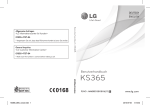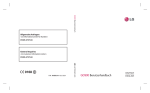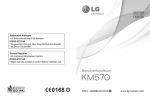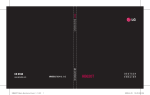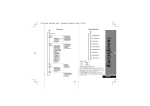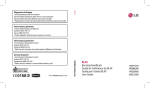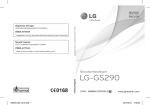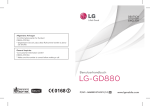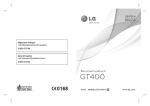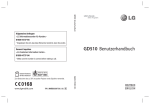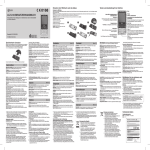Download Bedienungsanleitung LG GM310 Andante
Transcript
GM310 B enutzerhandbuch Allgemeine Anfragen <LG Informationscenter für Kunden> 01805-4737-84 * Vergewissern Sie sich, dass diese Rufnummer korrekt ist, bevor Sie anrufen. General Inquiries <LG Customer Information Center> 01805-4737-84 * Make sure the number is correct before making a call. MMBB0337304 (1.0) www.lgmobile.com GM310_Germany cover_1.0_0406.ind1 1 GM310 Benutzerhandbuch DEUTSCH ENGLISH 2009.4.11 10:51:22 AM Bluetooth QD ID B015098 GM310_Germany cover_1.0_0406.ind2 2 2009.4.11 10:51:23 AM GM310 Benutzerhandbuch - DEUTSCH Herzlichen Glückwunsch zum Kauf des hoch entwickelten und kompakten Mobiltelefons GM310 von LG, mit dem Sie modernste digitale Mobilkommunikationstechnologie nutzen können. Der Inhalt dieses Handbuchs kann je nach Modell oder Software des Mobiltelefons oder nach Dienstanbieter variieren. Entsorgung von Altgeräten 1Wenn dieses Symbol eines durchgestrichenen Abfalleimers auf einem Produkt angebracht ist, unterliegt dieses Produkt der europäischen Richtlinie 2002/96/EC. 2Alle Elektro- und Elektronik-Altgeräte müssen getrennt vom Hausmüll entsprechend den geltenden Vorschriften entsorgt werden. 3Durch korrekte Entsorgung des Altgeräts können negative Konsequenzen für die Umwelt und Personen vermieden werden. 4 Genauere Informationen zur Entsorgung des alten Geräts erhalten Sie bei den lokalen Behörden, der Entsorgungseinrichtung oder dem Fachhändler, bei dem Sie das Produkt erworben haben. M310_Germany_0410.indd 1 2009.4.10 6:46: Inhalt Richtlinien für die sichere und Kontakte.............................................27 effiziente Handhabung.........................6 Kontakte suchen..............................27 Ihr neues Mobiltelefon.......................12 Neuen Kontakt hinzufügen...............27 Einlegen der SIM-Karte und des Akkus Kontaktoptionen...............................27 ...........................................................14 Eine Gruppe erstellen.......................28 Speicherkarte.....................................16 Verwenden von Servicerufnummern...29 Menü-Übersicht.................................18 Anzeigen der eigenen Nummer........29 Erstellen einer Visitenkarte...............29 Standby-Bildschirm ..........................19 Kontakteinstellungen ändern............29 Touchpad Tipps...............................19 Statusleiste.....................................20 Nachrichten........................................31 Multitasking-Funktion......................21 Neue Nachricht................................31 Senden von Nachrichten..................31 Anrufe.................................................22 Text eingeben..................................32 Einen Sprachanruf tätigen................22 Texteingabemodus über die Tastatur....32 Mithilfe des Kontaktverzeichnisses E-Mail einrichten.............................32 anrufen...........................................22 E-Mail vom neuen Konto senden......32 Annehmen oder Abweisen eines E-Mail abrufen.................................33 Sprachanrufs...................................22 Nachrichtenordner...........................33 Kurzwahl.........................................23 Nachrichten verwalten.....................34 Anruflisten anzeigen........................23 Einstellungen für Textnachrichten Rufumleitung...................................24 ändern............................................35 Anrufsperre.....................................24 Einstellungen für MultimediaÄndern der Rufeinstellung................25 Nachrichten (MMS) ändern..............35 Allgemeine Einstellungen.................26 LG GM310 | Benutzerhandbuch M310_Germany_0410.indd 2 2009.4.10 6:46: E-Mail-Einstellungen ändern............36 Andere Einstellungen ändern............37 Kamera...............................................38 Ein Foto machen..............................38 Nach der Aufnahme.........................38 Schnelleinstellungen........................38 Erweiterte Einstellungen...................39 Belichtung einstellen........................40 Bildgröße verändern.........................41 Gespeicherte Fotos ansehen............41 Videokamera......................................42 Ein Video aufnehmen.......................42 Nach der Aufnahme.........................42 Schnelleinstellungen........................42 Erweiterte Einstellungen...................43 Gespeicherte Videos ansehen...........44 MP3-Player.........................................45 MP3-Player.....................................45 Übertragen von Musik auf das Mobiltelefon....................................47 Abspielen von Musiktiteln.................47 Optionen während des Abspielens von M310_Germany_0410.indd Musiktiteln......................................48 Eine Playlist.....................................49 Eine Playlist erstellen.......................49 Suchen von Titelinformationen mit Music ID™.....................................50 Multimedia.........................................52 Radio..............................................52 Radiostationen suchen.....................52 Kanäle zurücksetzen........................53 Radio hören.....................................53 Radioaufnahme...............................53 Aufzeichnen....................................54 Sprachaufnahme senden.................54 Eigene Dateien...................................55 Bilder..............................................55 Fotos senden...................................55 Ein Bild auswählen...........................55 Bilder sortieren................................56 Löschen eines Bildes.......................56 Bilder kopieren und verschieben.......56 Bilder markieren und Markierungen aufheben.........................................57 3 2009.4.10 6:46: Inhalt Überprüfen des Speicherstatus.........57 Sounds...........................................58 Töne einstellen................................58 Videos.............................................58 Videos ansehen...............................58 Videoclip senden.............................58 Spiele & mehr.................................59 Ein Spiel starten...............................59 Menü „Spiele-Optionen“..................59 Flash-Inhalte...................................59 Andere............................................59 Meine Speicherkarte . .....................60 Installieren von Java-Spielen oder Java-Anwendungen.........................60 Spiele & mehr....................................61 Spiele & mehr.................................61 Ein Spiel starten...............................61 Anwendungen.................................61 Datenkonto......................................61 Organizer & Extras.............................62 Hinzufügen eines neuen Termins......62 Aufgaben hinzufügen.......................63 Notiz hinzufügen..............................63 Geheimnotizen.................................63 Datumrechner.................................63 Einstellungen...................................63 Favoriten.........................................64 Wecker einstellen............................64 Taschenrechner...............................65 Stoppuhr.........................................65 Umrechnen von Einheiten................66 Ort zur Weltzeit hinzufügen...............66 Browser..............................................67 Zugriff zum Internet.........................67 Yahoo..............................................67 Lesezeichen hinzufügen und darauf zugreifen.........................................67 Seite speichern................................68 Auf gespeicherte Seite zugreifen......68 Browserverlauf ansehen...................68 RSS-Reader verwenden...................69 Browsereinstellungen ändern...........69 LG GM310 | Benutzerhandbuch M310_Germany_0410.indd 4 2009.4.10 6:46: Verbindungen.....................................70 Verbindungseinstellungen ändern.....70 Bluetooth-Einstellungen ändern........70 Koppeln mit anderen BluetoothGeräten...........................................71 Verwenden von Bluetooth-Kopfhörern..71 Senden und Empfangen von Dateien über Bluetooth.................................72 Verwenden des Telefons als Modem73 Ihr Mobiltelefon als USB Speicherstick74 Synchronisieren des Telefons mit dem PC .................................................74 LG PC Suite auf Ihrem PC installieren..74 Mobiltelefon mit PC verbinden..........75 Telefoninformationen sichern und wiederherstellen..............................75 Telefondaten auf dem PC ansehen...75 Kontakte synchronisieren.................76 Nachrichten synchronisieren............76 Musik auf Ihr Telefon übertragen......77 Musik mit Windows Media Player übertragen......................................77 M310_Germany_0410.indd Einstellungen......................................79 Profile ändern..................................79 Flugmodus......................................79 Telefoneinstellungen ändern.............79 Anzeige ändern...............................80 Datum & Uhrzeit ändern...................80 Sicherheitseinstellungen ändern.......81 Speicherstatus.................................82 Andere Einstellungen ändern............82 Streaming .....................................83 Zurücksetzen...................................83 Softwareaktualisierung.....................83 Zubehör..............................................84 Netzdienste........................................85 Technische Daten...............................85 Service-Center...................................85 Fehlerbehebung.................................87 Glossar...............................................89 Gracenote®-Endbenutzer-Lizenzvereinbarung..............................................102 5 2009.4.10 6:46: Richtlinien für die sichere und effiziente Handhabung Lesen Sie diese einfachen Richtlinien sorgfältig durch. Die Nichtbeachtung dieser Richtlinien kann gesetzeswidrig sein. In den Richtlinien hinsichtlich der Einwirkung elektromagnetischer Felder wird eine Maßeinheit verwendet, die als Spezifische Absorptionsrate bzw. SAR bezeichnet wird. Der SARSicherheitshinweis über die Wert wird mit standardisierten Einwirkung elektromagnetischer Testmethoden ermittelt, bei denen Energie im Radiofrequenzbereich das Telefon in allen getesteten Frequenzbändern mit der höchsten Informationen zur Einwirkung zulässigen Sendeleistung betrieben elektromagnetischer Felder und zur wird. Spezifischen Absorptionsrate (SAR). • Auch wenn Unterschiede zwischen Das Mobiltelefon GM310 den SAR-Werten verschiedener entspricht den geltenden LGTelefonmodelle bestehen, Sicherheitsbestimmungen hinsichtlich entsprechen Sie in jedem der Einwirkung elektromagnetischer Fall den geltenden Richtlinien Felder. Diese Bestimmungen basieren hinsichtlich der Einwirkung elektromagnetischer Felder. auf wissenschaftlichen Richtlinien, die auch Sicherheitsabstände definieren, • Der von der Internationalen um eine gesundheitliche Gefährdung Kommission für den Schutz von Personen (unabhängig vor nichtionisierenden Strahlen (International Commission von Alter und allgemeinem on Non-lonizing Radiation Gesundheitszustand) auszuschließen. Protection, ICNIRP) empfohlene SAR-Grenzwert liegt bei 2 W/kg gemittelt über zehn (10) Gramm Gewebe. • LG GM310 | Benutzerhandbuch M310_Germany_0410.indd 6 2009.4.10 6:46: Der höchste für dieses Telefonmodell mit DASY4 ermittelte SAR-Wert bei Verwendung am Ohr liegt bei 0.479 W/kg (10 g) und bei 1.52 W/kg (10g), wenn das Gerät am Körper getragen wird. • Einige Länder/Regionen haben den vom Institute of Electrical and Electronics Engineers (IEEE) empfohlenen SAR Grenzwert übernommen. Dieser liegt bei 1.6 W/kg gemittelt über ein (1) Gramm Gewebe. • Pflege und Wartung des Mobiltelefons Hinweis Verwenden Sie ausschließlich Akkus, Ladegeräte und Zubehörteile, die für die Verwendung mit diesem Mobiltelefon zugelassen sind. • Öffnen Sie dieses Mobiltelefon nicht. Sollten Reparaturen erforderlich sein, wenden Sie sich an einen qualifizierten Kundendienstmitarbeiter. M310_Germany_0410.indd Bewahren Sie dieses Mobiltelefon nicht in der Nähe elektrischer Geräte auf (z. B. Fernsehgeräte, Radios, PCs). • Halten Sie das Mobiltelefon von Wärmequellen wie Heizungen oder Herdplatten fern. • Lassen Sie das Mobiltelefon nicht fallen. • Setzen Sie das Mobiltelefon keinen starken Erschütterungen oder Stößen aus. • Schalten Sie das Telefon aus, wenn dies aufgrund von jeweils geltenden Bestimmungen erforderlich ist. Verwenden Sie Ihr Telefon beispielsweise nicht in Krankenhäusern, da andernfalls die Funktionalität empfindlicher medizinischer Geräte beeinträchtigt werden kann. • Fassen Sie das Telefon während des Ladevorgangs nicht mit nassen Händen an. Dadurch kann es zu einer schweren Beschädigung des Telefons kommen. • 7 2009.4.10 6:46: Richtlinien für die sichere und effiziente Handhabung Reinigen Sie das Gerät außen mit einem trockenen Tuch (verwenden Sie keine Lösungsmittel wie Benzin, Verdünner oder Alkohol). • Bewahren Sie das Mobiltelefon nicht in stark verrauchten oder staubigen Umgebungen auf. • Bewahren Sie das Mobiltelefon nicht in der Nähe von Gegenständen mit Magnetstreifen (Kreditkarten, Flugscheine usw.) auf, da andernfalls die auf dem Magnetstreifen gespeicherten Informationen beschädigt werden könnten. • Berühren Sie das Display nicht mit spitzen oder scharfen Gegenständen; andernfalls kann das Mobiltelefon beschädigt werden. • Setzen Sie das Mobiltelefon keiner Feuchtigkeit oder Nässe aus. • Verwenden Sie Zubehörteile (wie z. B. einen Kopfhörer) immer mit der erforderlichen Sorgfalt. Berühren Sie die Antenne nicht unnötig. • Effiziente Verwendung des Mobiltelefons Elektronische Geräte Bei Mobiltelefonen kann es zu Interferenzen kommen, die die Leistung beeinträchtigen können. • V erwenden Sie das Mobiltelefon nicht unerlaubt in der Nähe medizinischer Geräte. Wenn Sie einen Herzschrittmacher tragen, bewahren Sie das Telefon nicht in der Nähe des Herzschrittmachers (z. B. in der Brusttasche) auf. • E inige Hörhilfen können durch Mobiltelefone beeinträchtigt werden. • B ei Fernsehgeräten, Radios, PCs usw. können ebenfalls leichte Interferenzen auftreten. Sicherheit im Straßenverkehr Erkundigen Sie sich über die jeweils geltenden Gesetze und Bestimmungen über die Verwendung von Mobiltelefonen in Fahrzeugen. LG GM310 | Benutzerhandbuch M310_Germany_0410.indd 8 2009.4.10 6:46: Benutzen Sie während der Fahrt kein Handtelefon. • Richten Sie Ihre ganze Aufmerksamkeit auf den Straßenverkehr. • Verwenden Sie, sofern verfügbar, eine Freisprecheinrichtung. • Parken Sie ggf. zuerst das Fahrzeug, bevor Sie Anrufe tätigen oder entgegennehmen. • Elektromagnetische Strahlen können u.U. elektronische Systeme in Ihrem Fahrzeug stören, wie beispielsweise das Autoradio oder Sicherheitssysteme. • Wenn Sie Musik hören, während Sie unterwegs sind, stellen Sie sicher, dass die Lautstärke auf ein angemessenes Maß eingestellt ist, sodass Sie Ihre Umgebung wahrnehmen. Dies ist vor allem dann wichtig, wenn Sie sich in der Nähe einer Straße befinden. • M310_Germany_0410.indd Vermeiden von Hörschäden Wenn Sie längere Zeit einem hohen Geräuschpegel ausgesetzt sind, können Hörschäden auftreten. Wir empfehlen deshalb, dass Sie das Telefon beim Ein- und Ausschalten nicht ans Ohr halten. Es empfiehlt sich außerdem, die Lautstärke von Musik und Anrufen auf ein angemessenes Maß einzustellen. Sprenggebiete Benutzen Sie das Telefon nicht in Sprenggebieten. Beachten Sie die Einschränkungen, und befolgen Sie alle geltenden Vorschriften und Regeln. 9 2009.4.10 6:46: Richtlinien für die sichere und effiziente Handhabung Explosionsgefährdete Orte Kinder V erwenden Sie das Telefon nicht in der Nähe von Kraftstoffen oder Chemikalien. • Transportieren und lagern Sie keine brennbaren Flüssigkeiten, Gase oder Explosivstoffe im gleichen Raum eines Fahrzeugs, in dem sich auch das Mobiltelefon oder Mobiltelefonzubehör befindet. Bewahren Sie das Telefon an einem sicheren Platz außerhalb der Reichweite von kleinen Kindern auf. Es enthält Kleinteile, die verschluckt oder eingeatmet werden könnten. • In Flugzeugen In einem Flugzeug können Mobiltelefone zu Interferenzen führen. • S chalten Sie daher Ihr Mobiltelefon aus, bevor Sie in ein Flugzeug steigen. • V erwenden Sie es auch nicht während des Aufenthalts auf dem Flughafengelände, sofern dies nicht ausdrücklich vom Personal erlaubt wurde. Notrufe Notrufe sind möglicherweise nicht in allen Mobilfunknetzen möglich. Verlassen Sie sich daher bei Notrufen nie ausschließlich auf ein Mobiltelefon. Weitere Informationen dazu erhalten Sie von Ihrem Dienstanbieter. Hinweise zum Akku und zur Pflege des Akkus • Es ist nicht erforderlich, den Akku vor dem Laden vollständig zu entladen. Anders als bei herkömmlichen Akkus tritt bei diesem Akku kein Memory-Effekt auf, der die Leistung vermindert. 10 LG GM310 | Benutzerhandbuch M310_Germany_0410.indd 10 2009.4.10 6:46: V erwenden Sie ausschließlich Akkus und Ladegeräte von LG. Ladegeräte von LG sind so ausgelegt, dass die Lebensdauer des Akkus optimiert wird. • Öffnen Sie den Akku nicht, und schließen Sie ihn nicht kurz. • Achten Sie darauf, dass die Kontakte des Akkus sauber sind. • • T auschen Sie den Akku aus, wenn die Leistung nicht mehr zufrieden stellend ist. Ein Akku kann mehrere Hundert Mal aufgeladen werden, bevor er ausgetauscht werden muss. • W enn Sie den Akku längere Zeit nicht verwendet haben, laden Sie ihn erneut auf, um maximale Leistung zu erzielen. • S etzen Sie das Ladegerät keiner direkten Sonneneinstrahlung oder hoher Luftfeuchtigkeit (wie z. B. in einem Badezimmer) aus. M310_Germany_0410.indd • B ewahren Sie den Akku nicht in sehr heißen oder sehr kalten Räumen auf, da dies die Leistung beeinträchtigen kann. • E ntsorgen Sie unbrauchbar gewordene Akkus gemäß den Anweisungen des Herstellers. Nutzen Sie Recycling, wenn dies möglich ist. Geben Sie Akkus nicht einfach in den Hausmüll. • W enn Sie den Akku ersetzen müssen, wenden Sie sich an einen LG Electronics Service Point oder Händler in Ihrer Nähe. • E ntfernen Sie das Ladegerät immer aus der Steckdose, wenn das Telefon voll aufgeladen ist. So vermeiden Sie, dass das Ladegerät unnötig Strom verbraucht. 11 11 2009.4.10 6:46: Ihr neues Mobiltelefon Hauptbildschirm Linke Auswahltaste/ Rechte Auswahltaste Führt die Funktion aus, die unten auf dem Bildschirm angezeigt wird. Musiksteuerung • Beim Abspielen der Musik:< Zum vorigen Titel springen. > Zum nächsten Titel springen. Hinweis: Die Tasten für die Musiksteuerung leuchten nur im MP3Player-Menü anstelle der Navigationstasten auf. Anruf-Taste Wählt eine Telefonnummer und beantwortet eingehende Anrufe. Löschtaste Durch kurzes Drücken dieser Taste wird jeweils ein Zeichen gelöscht. Bestätigungstaste • Im Standby-Modus: Ruft das Hauptmenü auf. ( Symbol ) • B eim Abspielen der Musik: Abspielen und Unterbrechen der Musikwiedergabe. Navigationstasten • Im Standby-Modus: UFavoriten DKontakte RNachrichten LProfil • Im Menü: Zur Navigation zwischen Menüs. Gesprächsende-/ Aus-Taste Beendet einen Anruf oder lehnt ihn ab. Schaltet das Telefon ein/aus. Kehrt zum Standby-Bildschirm zurück, wenn Sie das Menü verwenden. 12 LG GM310 | Benutzerhandbuch M310_Germany_0410.indd 12 2009.4.10 6:46: Headset-Anschluss Lautstärke • Im Ruhezustand: Ändert die Lautstärke des Tastentons. • Während eines Anrufs: Ändert die Lautstärke im Hörer. •W ährend des Abspielens eines BGM-Titels: Ändert die Lautstärke der MP3Wiedergabe. Ladegerät, USB-Kabel TIPP: Warten Sie, bis das Telefon eingeschaltet und im Netz angemeldet ist, bevor Sie das USBKabel anschließen. MP3-Player-Taste Multitasking-Taste / Tastensperre Kamerataste Kameralinse M310_Germany_0410.indd Akkuabdeckung Akku 13 13 2009.4.10 6:46: Einlegen der SIM-Karte und des Akkus 1 Akkuabdeckung entfernen Schieben Sie die Akkuabdeckung nach unten und weg vom Telefon. WARNUNG: Benutzen Sie zum Entfernen des Akkus nicht Ihre Fingernägel. 3 SIM-Karte einsetzen Schieben Sie die SIM-Karte in die dafür vorgesehene Halterung ein. Die Kontakte der Karte müssen dabei nach unten zeigen. Um die SIM-Karte zu entfernen, ziehen Sie sie vorsichtig in die entgegengesetzte Richtung. 2 Akku entnehmen Nehmen Sie den Akku mithilfe der Aussparung auf der Unterseite aus dem Akkufach heraus. WARNUNG: Entfernen Sie den Akku nicht, während das Telefon eingeschaltet ist. Dies könnte Schäden am Telefon zur Folge haben. 14 LG GM310 | Benutzerhandbuch M310_Germany_0410.indd 14 2009.4.10 6:46: 4 Akku einsetzen Legen Sie den Akku mit dem oberen Ende zuerst am oberen Rand des Akkufachs ein. Vergewissern Sie sich, dass die Kontakte des Akkus die Kontakte des Telefons berühren. Drücken Sie anschließend den Akku in das Fach hinein, bis er einrastet. 6 Telefon laden Öffnen Sie die Abdeckung der Buchse für das Ladegerät an der Seite des GM310, indem Sie sie anheben und drehen. Stecken Sie das Ladegerät ein, und schließen sie es dann an eine Netzsteckdose an. Sobald die Anzeige „Akku geladen“ auf dem Bildschirm erscheint, ist das GM310 aufgeladen. 5 Akkuabdeckung einsetzen Fügen Sie die Akkuabdeckung mit dem unteren Ende am Rand des Akkufachs ein, und drücken Sie die Abdeckung nach unten, bis diese einrastet. M310_Germany_0410.indd 1 15 2009.4.10 6:46: Speicherkarte Speicherkarte einsetzen Speicherkarte entfernen Sie können den Speicherplatz des Telefons mittels einer microSD Speicherkarte erweitern. Entfernen Sie die Akkuabdeckung, und nehmen Sie anschließend vorsichtig die Speicherkarte heraus, indem Sie diese leicht nach innen drücken und zügig loslassen. Hinweis: Die Speicherkarte ist als optionales Zubehör erhältlich. Akkuabdeckung entfernen. Schieben Sie die Speicherkarte in den Steckplatz, bis sie einrastet. Die goldfarbenen Kontakte müssen nach unten zeigen. Speicherkarte formatieren Eine schon formatierte Speicherkarte kann sofort benutzt werden. Falls diese noch unformatiert ist, müssen Sie diese vor Gebrauch erst formatieren. 1 D rücken Sie auf dem StandbyBildschirm Menü, und wählen Sie Einstellungen. 2 W ählen Sie Speicherverwaltung und anschließend Speicherkarte aus. 3 D rücken Sie Format, und geben Sie das Kennwort ein. Dies ist standardmäßig auf „0000“ festgelegt. Die Karte wird formatiert und kann dann verwendet werden. 16 LG GM310 | Benutzerhandbuch M310_Germany_0411.indd 16 2009.4.11 11:21:3 4 Drücken Sie zum Anzeigen der neu formatierten Ordner auf dem GM310 Menü, und wählen Sie Eigene Dateien aus. Wählen Sie Meine Speicherkarte aus. Hinweis: Wenn Sie die Speicherkarte formatieren, wird der gesamte Inhalt gelöscht. Wenn die Daten auf der Speicherkarte nicht verloren gehen sollen, sichern Sie sie zuvor. M310_Germany_0410.indd 17 17 2009.4.10 6:46:1 Menü-Übersicht Unterhaltung Anrufe 1. M eine Spiele & mehr 2. Einstellungen 1. Anrufliste 2. Anrufdauer 3. Datenvolumen 4. Anrufkosten 5. Rufumleitung 6. Anrufsperre 7. Festwahlnummern 8. Anklopfen 9. Allg. Einstellungen Nachrichten Multimedia 1. Nachricht erstellen 2. Eingang 3. E-Mail 4. Entwürfe 5. Ausgang 6. Gesendet 7. Archiv 8. Vorlagen 9. Emoticons 0. Einstellungen 1. Kamera 2. Videokamera 3. Radio 4. Sprachmemo Extras 1. Favoriten 2. Wecker 3. Rechner 4. Stoppuhr 5. Umrechner 6. Weltzeit Browser 1. Startseite 2. Adresse eingeben 3. Lesezeichen 4. RSS-Reader 5. Gespeicherte Seiten 6. Verlauf 7. Einstellungen Organizer Kontakte 1. Kalender 2. Aufgaben 3. Notizen 4. Geheimnotizen 5. Datumrechner 6. Einstellungen 1. Neu hinzufügen 2. Suche 3. Kurzwahl 4. Gruppen 5. Servicerufnummern 6. Eigene Nummer 7. Meine Visitenkarte 8. Einstellungen Yahoo MP3-Player 1. Yahoo! Go 1. Alle Titel 2. MusicTea™ 3. Mix&Match™ 4. Meine Playlists 5. Interpreten 6. Alben 7. Genres 8. Zufällig 9. Music ID 0. Easy file sorting Eigene Dateien 1. Meine Bilder 2. Meine Sounds 3. Meine Videos 4. Spiele & mehr 5. Flash-Inhalte 6. Andere 7. Meine Speicherkarte Einstellungen 1.Profile 2. Telefon 3. Anzeige 4. Verbindungen 5. Datum & Zeit 6. Netz 7. Internetprofile 8. Zugangspunkte 9. Datenverbindung herstellen 0. Sicherheit . * Speicherverwaltung #. Streaming 13. Werkseinstellung 18 LG GM310 | Benutzerhandbuch M310_Germany_0410.indd 18 2009.4.10 6:46:1 Standby-Bildschirm Mit den Sensortasten können Sie festlegen, was auf dem Hauptbildschirm angezeigt wird. Touchpad Tipps itte nur leicht berühren, da •B der Touchscreen schon auf die leichteste Berührung reagiert. • Berühren Sie mit der Fingerspitze leicht das gewünschte Objekt. Achten Sie dabei darauf, dass Sie nicht die Optionen für andere Funktionen berühren. • Bedecken Sie das Telefon nicht. Das Touchpad funktioniert nicht, wenn es abgedeckt ist. • Wenn die Klappe geschlossen oder die Bildschirmbeleuchtung ausgeschaltet ist, um ungewollte Tastenbefehle zu verhindern, ist der „Touch Button-Schutz“ automatisch aktiviert. (In diesem Fall werden die Tasten nicht reagieren, wenn sie gedrückt werden.) Um den Touch Button-Schutz zu deaktivieren, drücken und halten Sie die Entsperren-Taste auf der rechten Seite des Handys. M310_Germany_0410.indd • Wenn Sie ein Optionsmenü aufrufen, werden auf dem Touchpad vier Pfeile angezeigt. Berühren Sie die Pfeile, um die Menüelemente einzeln zu durchlaufen, oder bewegen Sie den Finger in der gewünschten Richtung über den Touchpad. Touchpad 19 19 2009.4.10 6:46:1 Standby-Bildschirm Statusleiste Mittels verschiedener Symbole zeigt die Statusleiste u. a. an: Signalstärke, neue Nachrichten, Akkulaufzeit und ob Bluetooth aktiv ist. In der nachstehenden Tabelle werden die gängigen Symbole der Statusleiste erklärt. Symbol Beschreibung Anzeige der Netzstärke (Anzahl der Balken kann variieren) Kein Netzwerksignal GPRS verfügbar EDGE verfügbar 3G verfügbar Flugmodus ausgewählt Anrufe werden umgeleitet Roaming wird genutzt Bluetooth aktiviert Sie bauen eine WAP Verbindung auf Symbol Beschreibung Multitasking verfügbar Wecker ist eingestellt Terminkalender Neue Nachrichten Neue Sprachmitteilung Neue E-Mail Allgemeines Profil wird verwendet Profil „Lautlos“ wird verwendet Profil „Outdoor“ wird verwendet Headset-Profil wird verwendet Verbleibende Akkulaufzeit Akku leer Speicherkarte in Nutzung UKW-Radiowiedergabe Musikwiedergabe 20 LG GM310 | Benutzerhandbuch M310_Germany_0410.indd 20 2009.4.10 6:46:1 Multitasking-Funktion Drücken Sie die Multitasking-Taste, um das Multitasking-Menü zu öffnen. Hier werden alle geöffneten Anwendungen angezeigt. Sie können auf die Anwendungen zugreifen, indem Sie die Links/Rechts-Taste und anschließend die mittlere Taste drücken, ohne die Anwendung zu verlassen oder zu beenden. (Einige Anwendungen wie z. B. die Fotound Videokamera unterstützen kein Multitasking.) Im Hintergrund laufende Anwendungen, werden durch der Statusleiste angezeigt. M310_Germany_0410.indd in 21 21 2009.4.10 6:46:1 Anrufe Einen Sprachanruf tätigen 1 Schalten Sie das Telefon ein. 2 Ö ffnen Sie die Klappe, und verwenden Sie die Tastatur. Um eine Ziffer zu löschen, drücken Sie die Taste c . 2 Z um Blättern durch die Kontakte und deren verschiedene Nummern verwenden Sie die Navigationstasten. 3 D rücken Sie die Taste s um den Anruf zu tätigen. 3 D rücken Sie s, um den Anruf einzuleiten. Annehmen oder Abweisen eines Sprachanrufs 4 D rücken Sie die Taste e, um das Gespräch zu beenden. Wenn das Mobiltelefon klingelt, drücken Sie s um den Anruf entgegenzunehmen. TIPP! Zum Eingeben des Symbols + für ein internationales Gespräch halten Sie 0 gedrückt. Mithilfe des Kontaktverzeichnisses anrufen Sie können ganz bequem Personen anrufen, deren Nummer Sie in den Kontakten gespeichert haben. Wenn das Telefon klingelt, können Sie den Klingelton über die untere Lautstärketaste auf Stumm schalten. Das ist besonders hilfreich, wenn Sie vergessen haben, Ihr Profil vor einem Meeting auf stumm zu schalten. Drücken Sie s um das eingehende Gespräch abzulehnen. 1 D rücken Sie auf dem StandbyBildschirm Menü. Wählen Sie Kontakte und dann Suche. 22 LG GM310 | Benutzerhandbuch M310_Germany_0410.indd 22 2009.4.10 6:46:1 Kurzwahl Anruflisten anzeigen Sie können häufig angerufenen Kontakten eine Kurzwahltaste zuweisen. Drücken Sie Menü, und wählen Sie Anrufe, und dann Anrufliste, um Folgendes anzuzeigen: 1 D rücken Sie Menü, und wählen Sie Kontakte, und dann Kurzwahl. Alle Anrufe - Vollständige Liste aller gewählten, empfangenen und verpassten Anrufe. 2 T aste 1 ist fest eingestellt für die Mobilbox. Dies kann nicht geändert werden. Wählen Sie entweder mit den Navigationstasten eine andere beliebige Nummer aus, und wählen Sie dann Hinzu., oder verwenden Sie dafür die Zifferntasten. Entgangene Anrufe - Eine Liste aller verpassten Anrufe. 3 Ihr Adressbuch öffnet sich. Wählen Sie mit den Navigationstasten den Kontakt aus, den Sie dieser Nummer zuweisen möchten, und wählen Sie anschließend Ausw. Ausgehende Anrufe - Eine Liste aller ausgehende Anrufe. Eingehende Anrufe - Eine Liste aller eingehende Anrufe. TIPP! Wählen Sie in einem Anrufprotokoll Optionen und anschließend Löschen, um die ausgewählten Daten zu löschen. Um eine Kurzwahlnummer anzurufen, drücken und halten Sie die zugewiesene Zahl, bis der Kontakt auf dem Bildschirm angezeigt wird. M310_Germany_0410.indd 23 23 2009.4.10 6:46:1 Anrufe Rufumleitung 1 D rücken Sie Menü, und wählen Sie Anrufe. TIPP! Wählen Sie Alle deaktivieren im Menü Rufumleitung, um alle Rufumleitungen zu deaktivieren. 2 Wählen Sie Rufumleitung. 3 W ählen Sie aus, ob Sie alle Anrufe, Anrufe bei besetzter Leitung, nicht angenommene Anrufe, Anrufe zu Zeiten, an denen Sie keinen Empfang haben, alle Datenanrufe oder alle Faxanrufe umleiten möchten. 4 W ählen Sie, ob Anrufe an die Mobilbox oder eine andere Nummer weitergeleitet werden sollen. 5 G eben Sie die Umleitungsnummer ein, oder wählen Sie Suche, um nach der Umleitungsnummer zu suchen. Hinweis: Rufumleitungen sind gebührenpflichtig. Nähere Informationen erhalten Sie von Ihrem Mobilfunkanbieter. Anrufsperre 1 D rücken Sie Menü, und wählen Sie Anrufe. 2 Wählen Sie Anrufsperre. 3 Wählen Sie eine oder alle dieser Optionen: Alle ausgehenden Ausgehende international Ausgehende international, ausgen. Heimatland Alle eingehenden Eingehende, wenn im Ausland 4 Geben Sie Ihr Sperrkennwort ein. Informieren Sie sich bitte bei Ihrem Netzanbieter über diesen Service. 24 LG GM310 | Benutzerhandbuch M310_Germany_0410.indd 24 2009.4.10 6:46:1 TIPP! Wählen Sie Festwahlnummern um eine Liste von Nummern einzuschalten und zu erstellen, die von Ihrem Mobiltelefon aus angerufen werden können. Sie brauchen dazu einen PIN2-Code von Ihrem Netzanbieter. Von diesem Mobiltelefon können dann nur noch Nummern aus der Festwahlliste angerufen werden. Ändern der Rufeinstellung 1 D rücken Sie Menü, und wählen Sie Anrufe. 2 H ier können Sie die Einstellungen ändern für: Anrufdauer - Angaben über die Dauer der geführten Gespräche. Datenvolumen - Anzeige der Menge empfangener und gesendeter Daten in Kilobyte. M310_Germany_0410.indd Anrufkosten - Angaben zu Gebühren für alle gewählten Nummern (Service nicht in allen Netzwerken verfügbar, wird nicht von allen Dienstanbietern unterstützt) sowie die Dauer aller empfangenen und gewählten Anrufe. Rufumleitung - Wählen Sie, ob Anrufe umgeleitet werden sollen. Anrufsperre - Wählen Sie aus, welche Anrufe Sie sperren möchten. Festwahlnummern - (SIMabhängig) Mit dieser Option sind abgehende Anrufe nur zu bestimmten Rufnummern möglich. Die Beschränkung kann nur durch Eingabe des PIN2-Codes umgegangen werden. Anklopfen - Wählen Sie, ob Sie während eines Gesprächs über eingehende Anrufe benachrichtigt werden möchten. 25 25 2009.4.10 6:46:1 Anrufe Allgemeine Einstellungen Anrufe abweisen - Wählen Sie Ein oder Aus zum Abweisen aller Anrufe, von bestimmten Gruppen, Kontakten oder nicht registrierten Nummern (die nicht in Ihren Kontakten sind). Eigene Nr. senden - Wählen Sie, ob Ihre Nummer angezeigt werden soll, wenn Sie anrufen. Autom. Wahlwiederholung - Legen Sie fest, dass nach erfolglosen Verbindungsversuchen eine automatische Wahlwiederholung erfolgt. BT-Rufannahme - Stellen Sie ein, wie Sie bei Verwendung eines Bluetooth-Headsets einen Anruf annehmen möchten. Wählen Sie Freisprecheinrichtung oder Telefon aus. Neue Nummer speich. - Mit dieser Funktion können Sie am Ende eines Gesprächs die Telefonnummer des Gesprächspartners in den Kontakten speichern. Slide schliessen - Stellen Sie ein, ob ein Gespräch beim Schließen des Telefons beendet wird. Rufannahme - Legen Sie fest, ob Anrufe nur mithilfe der Annahmetaste, mit einer beliebigen Taste oder durch Aufschieben des Telefons entgegengenommen werden sollen. Minutenton - Wählen Sie Ein, um während des Gesprächs jede Minute einen Signalton zu hören. 26 LG GM310 | Benutzerhandbuch M310_Germany_0410.indd 26 2009.4.10 6:46:1 Kontakte Kontakte suchen Kontaktoptionen 1 D rücken Sie Menü, und wählen Sie Kontakte und dann Suche. 2 Geben Sie den ersten Buchstaben des Kontakts ein, den Sie anrufen möchten. 3 Mithilfe der Navigationstasten können Sie durch die Kontakte und ihre jeweiligen Rufnummern blättern. Sie haben viele Möglichkeiten, wenn Sie einen Kontakt anzeigen. Auf das Menü Optionen zugreifen und die folgenden Funktionen nutzen: Neuen Kontakt hinzufügen 1 D rücken Sie Menü, und wählen Sie Kontakte und dann Neu hinzufügen. 2 L egen Sie fest, ob der neue Kontakt im Telefon oder auf der SIM-Karte gespeichert werden soll. 3 G eben Sie alle Ihnen bekannten Informationen ein, und wählen Sie Fertig. M310_Germany_0410.indd 1 D rücken Sie Menü, und wählen Sie Kontakte und dann Suche. 2 Wählen Sie Optionen, um die Optionsliste zu öffnen. Hier können Sie: Nachr. senden - Nachrichten an einen Kontakt senden. Falls der Kontakt eine E-Mail- Adresse hat, wählen Sie die Nachrichtenart Nachricht oder E-Mail. Kontakt senden - Kontaktdaten als Visitenkarte an eine andere Person senden. Wählen Sie SMS, MMSNachricht, E-Mail oder Bluetooth. Anrufen - Den ausgewählten Kontakt direkt anrufen. Neuer Kontakt - Einen neuen Kontakt hinzufügen. 27 27 2009.4.10 6:46:1 Kontakte Bearbeiten - Kontaktdaten ändern. Zur Gruppe hinzufügen - Einen Kontakt einer Gruppe hinzufügen. Markieren - Bestimmen Sie, ob ein Kontakt markiert werden soll. Suchen nach - Einen Kontakt nach Nummer oder Gruppe suchen. Auf SIM speichern - Kopieren/ Verschieben auf die SIM-Karte oder das Mobiltelefon (je nachdem, wo der Kontakt zuerst gespeichert wurde). Löschen - Kontakte löschen. Wählen Sie Ja wenn Sie sicher sind. Texteingabe - Sie können dem Kontakt ein Symbol zuweisen, die Schreibweise oder Sprache ändern, und ein Wort zum Wörterbuch hinzufügen. Eine Gruppe erstellen 1 D rücken Sie Menü, und wählen Sie Kontakte. 2 W ählen Sie Gruppen und Optionen. 3 Wählen Sie Neue Gruppe. 4 Geben Sie einen Namen für die neue Gruppe ein. 5 Wählen Sie Fertig. Hinweis: Wenn Sie eine Gruppe löschen, bleiben die einzelnen Kontakte dieser Gruppe erhalten. Sie verbleiben in Ihrem Adressbuch. TIPP! Sie können jede vorhandene Gruppe durch Markieren und wählen von Optionen bearbeiten. Wählen Sie, ob Sie ein Gruppenmitglied aus Ihren Kontakten hinzufügen, einen Rufton zuweisen, eine Gruppe umbenennen oder löschen möchten. Kurzwahl - Sie können häufig angerufenen Kontakten eine Kurzwahltaste zuweisen. 28 LG GM310 | Benutzerhandbuch M310_Germany_0410.indd 28 2009.4.10 6:46:1 Verwenden von Servicerufnummern Kontakteinstellungen ändern 1 Drücken Sie Menü, und wählen Sie Kontakte. Sie können die Liste der von Ihrem Dienstanbieter vorgegebenen 2 Wählen Sie Einstellungen. Hier Servicenummern (SDN) aufrufen können Sie folgende Einstellungen (sofern von der SIM-Karte unterstützt). anpassen: Zu diesen Nummern gehören Einstellungen Kontaktliste Notrufnummern, Auskunftsdienste Wählen Sie, ob Sie Kontakte und Mobilbox-Nummern. Nach dem anzeigen wollen, die auf Telefon Auswählen einer Servicenummer und SIM, Telefon oder nur SIM drücken Sie s um den Dienst gespeichert sind. Sie können festlegen, ob erst der Vorname anzurufen. oder der Nachname eines Kontakts angezeigt wird und ob das Anzeigen der eigenen Nummer Kontaktbild erscheint. Wählen Sie im Menü Kontakte die Option Eigene Nummer aus, um Ihre Kopieren – Kopieren Sie Ihre eigene Nummer anzuzeigen. Kontakte von der SIM-Karte auf Ihr Mobiltelefon oder umgekehrt. Erstellen einer Visitenkarte Sie können Kontakte zusammen oder einzeln kopieren. Wenn Sie können eine eigene Visitenkarte Sie das Kopieren einzelner durch Auswählen von Meine Visitenkarte und Hinzufügen Kontakte wählen, müssen Sie erstellen. Geben Sie Ihren Namen, jeden einzelnen Kontakt separat Ihre Nummer, E-Mail-Adresse und ein kopieren. Bild von sich ein. M310_Germany_0410.indd 29 29 2009.4.10 6:46:1 Kontakte Verschieben - Funktioniert wie Kopieren, aber der Kontakt wird nur dort gespeichert, wohin Sie Ihn verschieben, d. h. wenn Sie einen Kontakt von der SIM-Karte auf Ihr Mobiltelefon verschieben, wird er vom SIM-Speicher gelöscht. Alle Kontakte über Bluetooth senden - Senden Sie alle Kontaktinformationen über Bluetooth an ein anderes Telefon. Speicherstatus - Mit dieser Option können Sie prüfen, wie viel Speicherplatz auf dem Telefon noch frei ist. Kontakte sichern - Sie können über das vCard-Format alle im Telefon gespeicherten Telefonbuchdaten auf einer externen Speicherkarte speichern. Kontakte wiederherstellen - Sie können über das vCard-Format alle auf der externen Speicherkarte gespeicherten Telefonbuchdaten wiederherstellen. Kontakte löschen - Alle Kontakte löschen. 30 LG GM310 | Benutzerhandbuch M310_Germany_0410.indd 30 2009.4.10 6:46:1 Nachrichten Neue Nachricht Ihr GM310 verfügt über Funktionen für SMS, MMS, E-Mail und NetzService-Nachrichten. Drücken Sie Menü, und wählen Sie Nachrichten aus. 5 W ählen Sie Optionen und dann Einfügen, um Bild, Video, Ton, Symbole, Vorlage, Emoticon, Name & Nummer, Neue Seite, Betreff oder Extras(Visitenkarte/ Terminkalender/Notizen/Aufgaben/ Meine Visitenkarte). Senden von Nachrichten 6 Wählen Sie Senden. 1 D rücken Sie Menü, und wählen Sie Nachrichten und dann Nachricht erstellen. 7 Wählen Sie einen Kontakt aus der Kontaktliste aus, oder geben Sie unter „Optionen die Telefonnummer ein. 2 W ählen Sie Nachricht um eine SMS oder MMS zu senden. 3 E ine neue Nachricht wird geöffnet. Im intuitiven und benutzerfreundlichen NachrichtenEditor können Sie zwischen SMS- und MMS-Modus wechseln. Die Standardeinstellung des Nachrichten-Editors ist der SMSModus. 8 Wählen Sie Senden. WARNUNG: Wenn ein Bild, ein Ton, ein Video, eine Neue Seite, ein Betreff, ein Kontakt, Meine Visitenkarte oder ein Termin zum Nachrichten-Editor hinzugefügt wird, wird automatisch der MMS-Modus ausgewählt. Die Nachricht wird dementsprechend berechnet. 4 G eben Sie die Nachricht mit dem T9-Modus oder dem manuellen ABC-Modus ein. M310_Germany_0410.indd 31 31 2009.4.10 6:46:1 Nachrichten Text eingeben E-Mail einrichten Mit Hilfe der Tastatur des Telefons können alphanumerische Zeichen eingegeben werden. Texteingaben sind beispielsweise zum Speichern von Namen im Adressbuch, zum Erstellen von Mitteilungen und für die Verwendung des Kalenders erforderlich. Das Telefon bietet die folgenden Texteingabemethoden: ABC-Modus und 123-Modus. Das GM310 ermöglicht Ihnen E-Mails unterwegs zu empfangen und zu senden. Hinweis: In einigen Feldern kann nur ein bestimmter Texteingabemodus verwendet werden, beispielsweise bei der Eingabe von Telefonnummern im Adressbuch. 2 W ählen Sie E-Mail und dann EMail-Konto. Texteingabemodus über die Tastatur In diesem Modus geben Sie Nummern durch einmaliges Drücken der entsprechenden Taste ein. Im Buchstabenmodus können Sie auch Zahlen eingeben, indem Sie die gewünschte Taste gedrückt halten. Es geht einfach und schnell, ein POP3- oder IMAP4-Konto einzurichten. 1 D rücken Sie Menü, und wählen Sie Nachrichten und dann Einstellungen. 3 Wählen Sie Hinzufügen aus, folgen Sie den weiteren Anweisungen, und geben Sie die erforderlichen Informationen ein. E-Mail vom neuen Konto senden In diesem Menü können Sie ein EMail-Konto hinzufügen, bearbeiten und löschen. 1 D rücken Sie Menü, und wählen Sie Nachrichten und dann Nachricht erstellen. 32 LG GM310 | Benutzerhandbuch M310_Germany_0410.indd 32 2009.4.10 6:46:1 2 W ählen Sie E-Mail, und die neue E-Mail öffnet sich. 3 E rstellen Sie einen Betreff, drücken Sie OK. 4 G eben Sie Ihre Nachricht im manuellen ABC-Modus ein. E-Mail abrufen Eingang - Alle eingehenden Nachrichten werden im Eingang abgelegt. Von hier können Sie antworten, weiterleiten und mehr. E-Mail -Alle eingehenden E-Mails werden in diesem Ordner abgelegt. Entwürfe - Sie können Nachrichten speichern, die Sie aus Zeitmangel nicht fertigstellen konnten. 1 D rücken Sie Menü, und wählen Sie Nachrichten und dann E-Mail. Ausgang - Hier werden Nachrichten 2 Wählen Sie das Konto aus, das Sie während der Übertragung vorübergehend gespeichert. verwenden möchten. Gesendet - Alle gesendeten 3 Berühren Sie Abrufintervall, Nachrichten werden im Ordner und wählen Sie eine Intervallzeit, Gesendete Objekte abgelegt. um das automatische Abrufen einzuschalten. Archiv - Sie können Ordner erstellen, um Ihre Nachrichten zu speichern. Nachrichtenordner Drücken Sie Menü, und wählen Sie Nachrichten. Die im GM310 verwendete Ordnerstruktur ist einfach und übersichtlich. Nachricht erstellen - Eine neue Nachricht erstellen. M310_Germany_0410.indd Vorlagen - Erstellen Sie Vorlagen für die am häufigsten versendeten SMSund MMS-Nachrichten. Sie finden bereits einige Vorlagen auf Ihrem Mobiltelefon und können diese nach Wunsch bearbeiten. 33 33 2009.4.10 6:46:1 Nachrichten Emoticons - Peppen Sie Ihre Nachrichten mit Emoticons auf. Auf Ihrem Mobiltelefon finden Sie bereits einige der gängigsten Emoticons. Nachrichten verwalten Sie können Ihre Nachrichten im Eingang verwalten. 1 D rücken Sie Menü, wählen Sie Nachrichten und dann Eingang. 2 W ählen Sie anschließend eine der folgenden Optionen: Antworten - Sie können eine Antwort an den Absender erstellen. Weiterleiten - Ausgewählte Nachricht an andere Personen senden. Anrufen - Person anrufen, die Ihnen die Nachricht gesendet hat. Nummer speichern Die Telefonnummer des Nachrichtenabsenders speichern. Löschen - Sie können die aktuelle Nachricht löschen. Extrahieren - Sie können die Informationen der ausgewählten Nachricht, wie z. B. Nummer, EMail-Adresse oder Internetadresse, anzeigen. Nachricht erstellen - Eine neue Nachricht oder E-Mail erstellen. Markieren - Eine bzw. alle Nachrichten markieren. Kopieren&Verschieben - Wählen Sie aus, ob Sie die ausgewählte Nachricht auf die SIM-Karte oder das Telefon verschieben oder kopieren möchten. Filter - Zeigen Sie Nachrichten entsprechend dem gewünschten Nachrichtentyp an. Information - Hier erhalten Sie Informationen über Typ, Betreff, Absender und Datum der Nachricht. Wenn die Nachricht Kein Platz für SIM-Nachrichten angezeigt wird, sollten Sie einige Nachrichten im Posteingang löschen, um Speicherplatz zu schaffen. 34 LG GM310 | Benutzerhandbuch M310_Germany_0410.indd 34 2009.4.10 6:46:1 Wenn die Nachricht Kein Platz für Nachrichten angezeigt wird, sollten Sie einige Nachrichten oder gespeicherte Dateien löschen. TIPP! Mit der Funktion „Schnellantwort“ können Sie auf empfangene Nachrichten antworten. Drücken Sie in der Nachricht auf „Optionen“, und wählen Sie „Schnellantwort“ aus. Diese Funktion ist z. B. in Besprechungen sehr hilfreich. Einstellungen für Textnachrichten ändern Drücken Sie Menü, wählen Sie Nachrichten und dann Einstellungen und SMS. Sie können folgende Änderungen vornehmen: SMS-Zentrale - Geben Sie die Detailinformationen der SMS-Zentrale ein. Übertragungsbericht - Wählen Sie, ob Sie eine Bestätigung erhalten wollen, dass Ihre Nachricht übertragen wurde. M310_Germany_0410.indd 35 Gültigkeit - Wählen Sie, wie lange Nachrichten in der Nachrichtenzentrale gespeichert bleiben. Nachrichtentyp - Sie können Text in Sprache, Fax, X.400 oder E-Mail umwandeln. Zeichenkodierung - Wählen Sie die Zeichenkodierung. Dies beeinflusst die Größe Ihrer Nachricht und somit die Kosten für die Datenübertragung. Langen Text senden als - Wählen Sie den SMS- (Mehrere SMS) oder MMS-Modus aus, wenn Sie im Nachrichtenfeld Text eingeben, der zwei Seiten überschreitet. Einstellungen für MultimediaNachrichten (MMS) ändern Drücken Sie Menü, wählen Sie Nachrichten und dann Einstellungen und MMS. Sie können folgende Änderungen vornehmen: Abrufmodus - Wählen Sie Heimatnetz oder Roaming-Netz. Wenn Sie Manuell wählen, erhalten Sie nur Benachrichtigung über MMS und können entscheiden, ob Sie die MMS vollständig herunterladen möchten. 35 2009.4.10 6:46:1 Nachrichten Übertragungsbericht - Wählen Sie, ob Sie einen Übertragungsbericht zulassen und/oder anfordern möchten. Lesebestätigung - Wählen Sie, ob Sie eine Antwort zulassen und/oder lesen möchten. Priorität - Legen Sie die Prioritätsstufe für Ihre MMS fest. Gültigkeit - Wählen Sie, wie lange gesendete Nachrichten in der Nachrichtenzentrale Ihres Empfängers gespeichert bleiben. Seitendauer - Legen Sie fest, wie lange Ihre MMS-Seiten auf dem Bildschirm angezeigt werden. Erstellmodus - Sie können die Inhaltstypen auswählen, die von MMS unterstützt werden. Sendezeitpunkt - Legen Sie hiermit die Zeit für das Senden der Nachricht an den Empfänger fest. Das Multimedia-Messaging-Center sendet die Nachricht nach Ablauf der Sendezeit. MMS Profil - Hier können Sie Netzwerkinformationen wie die MMS-Nachrichtenzentrale und das Internetprofil für die Übermittlung von MMS-Nachrichten festlegen. E-Mail-Einstellungen ändern 1 D rücken Sie Menü, und wählen Sie Nachrichten dann Einstellungen. 2 W ählen Sie E-Mail und anschließend: E-Mail-Konto - In diesem Menü können Sie ein E-Mail-Konto hinzufügen, bearbeiten und löschen. Lesebest. zulassen Wählen Sie, ob Sie das Senden von Lesebestätigungen zulassen möchten. Lesebest. anfordern - Wählen Sie, ob Sie Lesebestätigungen anfordern möchten. Abrufintervall - Wählen Sie, wie oft Ihr GM310 neue Nachrichten abrufen soll. 36 LG GM310 | Benutzerhandbuch M310_Germany_0410.indd 36 2009.4.10 6:46:1 Anzahl abzurufender Nachrichten - Wählen Sie die Anzahl der E-Mails, die gleichzeitig abgerufen werden. Originaltext in neue Nachricht einfügen - Wählen Sie, ob Sie die ursprüngliche Nachricht in Ihre Antwort einfügen wollen. Originalanhang mitsenden Wählen Sie diese Option, um den Originalanhang bei jeder Antwort mitzusenden. Autom. Abruf bei Roaming Wählen Sie das automatische Abrufen Ihrer Nachrichten im Ausland oder halten Sie das automatische Abrufen an. Benachrichtigung über neue E-Mail - Wählen Sie, ob Sie bei neuen E-Mails ein entsprechendes Signal erhalten möchten. Andere Einstellungen ändern Drücken Sie Menü, und wählen Sie Nachrichten dann Einstellungen. Mobilbox - Ihr Voicemail-Service wurde bereits eingerichtet, Sie können hier aber neue Voice-MailServices hinzufügen. Push-Nachrichten - Hier können Sie Push-Nachrichten deaktivieren. Dadurch werden Ihre Nachrichten nicht mehr automatisch sofort nach Empfang direkt an Ihr Gerät übermittelt, sondern erst dann, wenn Sie neue Nachrichten abrufen. Sie können die Sicherheitseinstellungen für Push-Nachrichten auch ändern. Info-Dienste - Wählen Sie den Empfangsstatus, die Sprache oder andere Einstellungen. Signatur - Erstellen Sie eine EMail-Signatur, und schalten Sie diese ein. Priorität - Wählen Sie eine Prioritätsstufe für Ihre E-Mails. M310_Germany_0410.indd 37 37 2009.4.10 6:46:1 Kamera Ein Foto machen eu - Nehmen Sie sofort ein N weiteres Foto auf. Ihr aktuelles Foto wird gespeichert. 1 D rücken Sie C, um den Sucher zu öffnen. 2 H alten Sie das Mobiltelefon horizontal, und richten Sie die Linse auf den Fotogegenstand. 3 D rücken Sie C, um ein Foto aufzunehmen. Nach der Aufnahme Ihr aufgenommenes Foto erscheint auf dem Bildschirm. Nach der Aufnahme von Bildern stehen Ihnen verschiedene Optionen zur Verfügung: Zurück - Zurück zum vorherigen Menü. A lbum - Zeigen Sie die Bilder, die Sie aufgenommen haben, im Album an. S enden - Senden Sie das Foto als MMS, E-Mail oder über Bluetooth. . Verwenden als - Verwenden Sie das Bild als Hintergrund, als Kontaktbild oder auf dem Einschalt- oder Ausschaltbildschirm.(Kontaktfotos können nur für auf dem Telefon gespeicherte Kontakte hinzugefügt werden.) L öschen - Löschen Sie das gerade aufgenommene Foto, und berühren Sie Ja zur Bestätigung. Der Sucher erscheint wieder. Optionen - Sie können den Bildnamen ändern oder das Bild bearbeiten. Schnelleinstellungen Diese umfassen verschiedene Optionen zum Aufnehmen von Fotos. Mit den Navigationstasten können Sie die gewünschten Optionen auswählen. 38 LG GM310 | Benutzerhandbuch M310_Germany_0410.indd 38 2009.4.10 6:46:2 Album - Über diese Option können Sie andere Fotos im Album anzeigen. Bildgröße - Ändern Sie die Größe des Fotos. Video - Wechseln Sie vom Kamera in den Videokamera Modus. Farbeffekt - Wählen Sie einen Farbton für das Foto, das Sie gerade aufnehmen. Aufnehmen - Ermöglicht Ihnen die Aufnahme von Bildern. Helligkeit - Stellen Sie die Bildhelligkeit im Sucher der Kamera ein. Zoom - Sie können die Zoomskala mit den Lautstärketasten links am Telefon anpassen. Die Zoom-Funktion ist nur bei einer Auflösung von 640x480 oder niedriger verfügbar. Erweiterte Einstellungen Drücken Sie Einst., um die Optionen für Erweiterte Einstellungen zu öffnen. Mit den Navigationstasten können Sie die gewünschten Optionen auswählen. < Vorsch. > M310_Germany_0410.indd Weißabgleich - Der Weißabgleich stellt sicher, dass alle Weißtöne in den Fotos realistisch sind. Damit die Kamera den Weißabgleich korrekt vornehmen kann, müssen Sie eventuell die Lichtverhältnisse einstellen. Wählen Sie zwischen Automatisch, Kunstlicht, Sonnig, Leuchtstoff oder Bewölkt. Nachtmodus - Über Ein können Sie nachts bessere Bilder aufnehmen. Timer - Mit dem Selbstauslöser können Sie eine Zeitverzögerung festlegen, nachdem die Aufnahmetaste gedrückt wurde. Wählen Sie 3 Sekunden, 5 Sekunden oder 10 Sekunden. 39 39 2009.4.10 6:46:2 Kamera Aufnahmemodus - Wählen Sie Normal oder Serienaufnahme aus. Mit der Serienaufnahme können Sie drei, sechs oder neun Bilder in schneller Folge aufnehmen. Daher ist diese Funktion ideal geeignet, um sich bewegende Motive aufzunehmen, z. B. bei Sportveranstaltungen. Bildqualität - Einstellen der Bildqualität. < Andere > Symbole und Optionen problemlos wieder anzeigen, indem Sie den Pfeil nach links berühren. Auslöseton - Hier können Sie festlegen, welcher Ton beim Aufnehmen eines Fotos erklingt. Hinweis: Berühren Sie nach einer neuen Einstellung immer Auswahl, um die Änderung zu implementieren. Belichtung einstellen Über Andere stehen Ihnen folgende Einstellungen zur Verfügung: Über die Belichtung können Sie die Helligkeit des Bildes trotz ungünstiger Lichtverhältnisse optimieren. Speicherort - Wählen Sie, ob Sie die Fotos im Telefonspeicher oder auf der Speicherkarte speichern möchten. 1 W ählen Sie in den Schnelleinstellungen die Option „Helligkeit“ aus. Symbole ausblenden - Wählen Sie, ob die Symbole der Kameraeinstellungen manuell oder automatisch eingeblendet werden sollen. Wenn Sie alle Symbole und Optionen schließen, erhalten Sie einen übersichtlicheren Sucherbildschirm. Sie können alle 2 S chieben Sie den Kontrastanzeiger über die Navigationstasten auf der Leiste hin und her; nach „-“ für ein dunkleres Bild oder nach „+“ für ein helleres Bild. 40 LG GM310 | Benutzerhandbuch M310_Germany_0410.indd 40 2009.4.10 6:46:2 Bildgröße verändern Gespeicherte Fotos ansehen Ändern Sie die Fotogröße, um Speicherplatz zu sparen. Je höher die Auflösung, desto höher die Dateigröße und desto mehr Speicherkapazität wird benötigt. Falls Sie mehr Bilder auf Ihrem Mobiltelefon speichern möchten, ändern Sie die Pixelanzahl, um die Dateien zu verkleinern. 1 S ie können vom Kamera-Modus und Standby-Bildschirm auf die gespeicherten Fotos zugreifen. Im Sucher wählen Sie einfach Album. Im Standby-Bildschirm drücken Sie Menü, Eigene Dateien und dann Meine Bilder. 1 W ählen Sie in den Einstellungen die Bildgröße aus. 3 M it den Navigationstasten können Sie das anzuzeigende Foto auswählen. Wählen Sie Ansicht um das Foto zu vergrößern. 2 Wählen Sie einen Pixelwert aus den fünf numerischen Optionen (320x240, 640x480, 1280x960, 1600x1200, 2048x1536). M310_Germany_0410.indd 2 D ie Galerie erscheint auf dem Bildschirm. 41 41 2009.4.10 6:46:2 Videokamera Ein Video aufnehmen 1 D rücken, und halten Sie C, um den Sucher zu öffnen. 2 R ichten Sie die Kamera auf das Motiv aus. 3 D rücken Sie C, um die Aufnahme zu starten. 4 U nten im Sucher wird „Rec“ angezeigt. Drücken Sie C erneut, um die Aufnahme zu beenden. Nach der Aufnahme Ein Standbild, das Ihr aufgenommenes Video darstellt, erscheint auf dem Bildschirm. Nach der Aufnahme eines Videos haben Sie folgende Möglichkeiten: Zurück - Berühren Sie diese Option, um zum Standby-Bildschirm zurückzukehren. Album - Über diese Option können Sie andere Videoclips im Album anzeigen. W iedergabe - Hiermit können Sie das gerade aufgenommene Video wiedergeben. N eu - Wählen Sie diese Option, um sofort ein weiteres Video aufzunehmen. Ihr aktuelles Video wird gespeichert. S enden - Versenden Sie das Video als MMS, E-Mail oder über Bluetooth. L öschen - Löschen Sie das gerade aufgenommene Video. Der Sucher erscheint erneut. Optionen - Ändern Sie den Namen des Videos. Schnelleinstellungen Diese umfassen verschiedene Optionen für die Aufnahme von Videos. Mit den Navigationspfeilen können Sie die gewünschten Optionen auswählen. Album - Über diese Option können Sie andere Videoclips im Album anzeigen. 42 LG GM310 | Benutzerhandbuch M310_Germany_0410.indd 42 2009.4.10 6:46:2 Kamera - Wechseln Sie von Videokamera auf Kamera-Modus. Aufnahme - Starten Sie die Videoaufnahme. Helligkeit - Stellen Sie die Bildhelligkeit im Sucher der Kamera ein. Zoom - Sie können die Zoomskala mit den Lautstärketasten links am Telefon anpassen. Erweiterte Einstellungen Drücken Sie Einst., um die Optionen für Erweiterte Einstellungen zu öffnen. Mit den Navigationstasten können Sie die gewünschten Optionen auswählen. < Vorsch. > Größe - Ändern Sie die Größe des Videos. Farbeffekt - Wählen Sie aus vier Farbtonoptionen: Aus(Normal/Farbe), Sepia, Schwarzweiß oder Negativ. Weißabgleich - Der Weißabgleich stellt sicher, dass alle Weißtöne in den Fotos realistisch sind. Damit M310_Germany_0410.indd 43 die Kamera den Weißabgleich korrekt vornehmen kann, müssen Sie eventuell die Lichtverhältnisse einstellen. Wählen Sie aus Automatisch, Kunstlicht, Sonnig, Leuchtstoff oder Bewölkt. Qualität - Einstellen der Videoqualität. Dauer - Wählen sie Normal oder die Einstellung Nachricht für MMS-Aufnahmen. < Andere > Über Andere stehen Ihnen folgende Einstellungen zur Verfügung: Speicherort - Wählen Sie, ob Sie die Videos im Telefonspeicher oder auf der Speicherkarte speichern wollen. Symbole ausblenden - Wählen Sie, ob die Symbole der Kameraeinstellungen manuell oder automatisch eingeblendet werden sollen. Wenn Sie alle Symbole und Optionen schließen, erhalten Sie einen übersichtlicheren Sucherbildschirm. Sie können alle Symbole und Optionen problemlos 43 2009.4.10 6:46:2 Videokamera wieder anzeigen, indem Sie den Pfeil nach links berühren. Sprache - Wählen Sie Stumm, um das Video ohne Ton aufzunehmen. Hinweis: Berühren Sie nach einer neuen Einstellung immer Auswahl, um die Änderung zu übernehmen. Gespeicherte Videos ansehen 1 S ie können vom VideokameraModus und dem StandbyBildschirm auf die gespeicherten Videos zugreifen. Im Sucher wählen Sie einfach Album. Im Standby-Bildschirm drücken Sie Menü, Eigene Dateien und dann Meine Videos. 2 D ie Galerie erscheint auf dem Bildschirm. 3 W ählen Sie mit den Navigationstasten das Video aus, das Sie wiedergeben möchten. Drücken Sie dann auf die Auswahltaste, um das Video zu starten. 44 LG GM310 | Benutzerhandbuch M310_Germany_0410.indd 44 2009.4.10 6:46:2 MP3-Player MP3-Player Ihr GM310 verfügt über einen integrierten MP3-Player zur Wiedergabe von Musikdateien. Hinweis: • Bevor Sie den Player verwenden können, müssen Sie Musikdateien auf Ihr Telefon übertragen. • Wenn Sie mit Music Sync Playlists auf Ihr Telefon kopieren (Titel, die Sie in Wiedergabelisten angeordnet haben), können Sie in den Playlists MusicTea, Mix&Match und More like this nach Titeln suchen. • Der Player unterstützt die folgenden Codecs: MP3, WMA, AAC, M4A und RA. Jedoch kann es sein, dass der Player nicht alle Funktionen und Variationen dieser Dateiformate unterstützt. M310_Germany_0410.indd Die Musikerkennungstechnologie und die damit zusammenhängenden Daten werden von Gracenote® zur Verfügung gestellt. Gracenote ist der Branchenstandard im Bereich der Musikerkennungstechnologie und Bereitstellung damit zusammenhängender Inhalte. Weitere Informationen erhalten Sie unter www. gracenote.com. CD- und musikbezogene Daten von Gracenote, Inc. Copyright © 2000–2007 Gracenote. GracenoteSoftware Copyright © 2000–2007 Gracenote. Dieses Produkt bzw. dieser Dienst nutzt möglicherweise eines oder mehrere der folgenden US-Patente: Nr. 7.228.280, Nr. 7.167.857, Nr. 6.983.289, Nr. 6.330.593, Nr. 6.304.523, Nr. 6.240.459, Nr. 6.230.207, Nr. 6.230.192, Nr. 6.161.132, Nr. 6.154.773, Nr. 6.061.680, Nr. 5.987.525 sowie andere erteilte oder beantragte Patente. Gracenote und CDDB sind entweder eingetragene Marken oder Marken von Gracenote in den Vereinigten Staaten und/ oder anderen Ländern. Das Gracenote- Logo und die Logoschriftart sowie das Logo „Powered by Gracenote“ sind Marken von Gracenote. 45 45 2009.4.10 6:46:2 MP3-Player Zum Zugreifen auf den MP3-Player drücken Sie Menü und anschließend MP3-Player. Sie können auch auf den MP3Player zugreifen, indem Sie die Taste ? für den MP3-Player rechts am Telefon drücken. Von hier aus haben Sie Zugang zu: Aktueller Titel - Erscheint nur während der Musikwiedergabe. Mit dieser Option kehren Sie zum aktuellen Titel im Player zurück. Alle Titel - Enthält alle Titel auf dem Mobiltelefon. MusicTea™ - MusicTea™ enthält 9 Teebeutel, in denen sich Musikdateien befinden. Jeder Teebeutel repräsentiert ein Musikgenre. Mit der Funktion More Like This™ von Music Sync können Sie den einzelnen Teebeuteln Titel zuordnen. Mix&Match™ - Mix&Match™ enthält 6 Kategorien, mit denen Sie Playlists bestimmten Aktivitäten oder Situationen zuordnen können. 46 LG GM310 | Benutzerhandbuch M310_Germany_0410.indd 46 Sie können z. B. eine Playlist mit Titeln für Sport oder eine Playlist für romantische Momente anlegen. Mit der Funktion More Like This™ von Music Sync können Sie den einzelnen Kategorien Titel zuordnen. Meine Playlists - Enthält alle selbst erstellen Playlists sowie die dynamischen Playlists „Am häufigsten gespielt“, „Am besten bewertet“, „More like this“ und „Adhoc-Playlist“. Interpreten - Zeigt alle Titel nach Künstler sortiert an. Alben - Zeigt alle Titel nach Album sortiert an. Genres - Zeigt alle Titel nach Genre sortiert an. Zufällig - Spielt alle Titel in zufälliger Reihenfolge ab. Music ID - Music ID™ ist ein Programm, das einen Titel über das Mikrofon analysiert und mit einer Remote-Titeldatenbank vergleicht. Nach Abschluss der Analyse nennt das Programm Ihnen Namen, Künstler und Album des Titels. 2009.4.10 6:46:2 Easy file sorting - Zeigt alle Dateiordner mit Musik an. Hier erhalten Sie einen Überblick über alle Musikdateien auf Telefon und Speicherkarte (sofern eingesetzt). TIPP! Bevor Sie Playlists wie More Like This/Mix&Match™/ MusicTea™ nutzen können, müssen Sie MP3-Dateien von Ihrem PC auf das Telefon übertragen. Mit der Anwendung Musik synchronisieren auf der beiliegenden CD können Sie neue Titel auf Ihr GM310 herunterladen. Für diese Titel gibt es die Zusatzfunktion More Like This™, mit dem Sie auf Tastendruck automatische Playlists mit ähnlichen Titeln erstellen können, z. B. mit Titeln aus demselben Album oder von demselben Künstler, oder Titel der gleichen Musikrichtung. Diese Playlists werden unter Playlist im Ordner More Like This™, Mix&Match™ oder MusicTea™gespeichert. Sie können diese Playlists ganz nach Belieben verwalten und abspielen. M310_Germany_0410.indd 47 Übertragen von Musik auf das Mobiltelefon Der einfachste Weg, um Musik auf Ihr Mobiltelefon zu übertragen, ist über Bluetooth oder Sync-Kabel. Zur Übetragung über Bluetooth: 1 Stellen Sie sicher, dass bei beiden Geräten die Bluetooth-Verbindung aktiviert ist und sie in Sichtweite zueinander sind. 2 Wählen Sie die Musikdatei im anderen Gerät und anschließend das Senden über Bluetooth. 3 N ach dem Senden der Datei müssen Sie den Empfang auf Ihrem Mobiltelefon bestätigen, indem Sie Ja drücken. 4 D ie Datei wird in MP3 Player > Alle Titel angezeigt. Abspielen von Musiktiteln 1 D rücken Sie Menü, und wählen Sie MP3-Player. 2 Wählen Sie Alle Titel und anschließend den Titel, den Sie abspielen möchten. Drücken SieO. 47 2009.4.10 6:46:2 MP3-Player 3 D rücken Sie =, um das Lied anzuhalten. Optionen während des Abspielens von Musiktiteln 4 Drücken Sie >, um zum nächsten Titel zu wechseln. Wählen Sie Optionen und anschließend: 5 D rücken Sie <, um zum vorherigen Titel zu wechseln. Minimieren - Blenden Sie den Music Player-Bildschirm aus, dann können Sie Ihr Mobiltelefon normal benutzen. 6 W ählen Sie Zurück aus, um die Musik zu stoppen und zum Menü Alle Titel zurückzukehren. TIPP! Die Lautstärke kann während der Musikwiedergabe mit den Lautstärketasten auf der Seite des Mobiltelefons geändert werden. TIPP! Wenn Sie während der Wiedergabe einer MP3Datei auf dem MP3-Player die MP3-Direktzugriffstaste drücken, können Sie den Hintergrundmusikmodus verwenden. Im Hintergrundmusikmodus können MP3-Dateien abgespielt werden, während andere Funktionen verwendet werden. Der Hintergrundmusikmodus kann über die Anzeige des MP3-Players beendet werden. 48 LG GM310 | Benutzerhandbuch M310_Germany_0410.indd 48 Zu Playlist hinzuf. - Fügen Sie Titel zur aktuell abgespielten Playlist hinzu. Als Klingelton festlegen - Sie können den Titel als Klingelton einstellen. Bewertung - Bewerten Sie den Titel mit einem oder mehreren Sternen. Information - Sie können Informationen zu der Musikdatei anzeigen, die Sie gerade hören. Music timer - Sie können einstellen, dass die Musikwiedergabe nach einer bestimmten Zeit gestoppt wird. Einstellungen - Es stehen unterschiedliche Funktionen zur Auswahl wie: Zufällige Wiedergabe, Wiederholen, Audioeffekt, Vollbild/Listenplayer, Ansicht und Bildgröße Album. 2009.4.10 6:46:2 Eine Playlist 1 D rücken Sie Menü, und wählen Sie MP3-Player. 2 W ählen Sie Playlists und anschließend: Am häufigsten gespielt - Die 20 meistgespielten Titel werden angezeigt. Am besten bewertet - Die 20 bestbewerteten Titel werden angezeigt. Wurde kein Titel bewertet, werden keine Dateien angezeigt. More like this - Eine mit der Funktion More Like This™ sortierte Playlist. Ad-hoc-Playlist - Wenn Sie den Titel zur Playlist Unterwegs hinzufügen möchten, markieren Sie den Titel in der Liste Alle Titel, und drücken, und halten Sie die Taste OK. M310_Germany_0410.indd TIPP! Mit More Like This™ können Sie über nur einen Tastendruck Playlists mit ähnlichen Titeln in Bezug auf den Albumtitel oder das Musikgenre erstellen. Sie können diese Playlists ganz nach Belieben verwalten und abspielen. Eine Playlist erstellen 1 D rücken Sie Menü, und wählen Sie MP3-Player. 2 Wählen Sie Playlists. 3 D rücken Sie Optionen und Neue Playlist, geben Sie den Namen für die Playlist ein, und drücken Sie Speichern. 4 D er Ordner Alle Titel wird angezeigt. Wählen Sie alle Titel, die Sie der Playlist hinzufügen möchten, indem Sie zu den gewünschten Titeln blättern und drücken. Neben dem Titelnamen wird ein Häkchen angezeigt. 49 49 2009.4.10 6:46:2 MP3-Player Wenn Sie versehentlich einen Titel hinzufügen, der nicht in der Playlist enthalten sein soll, markieren Sie ihn, und drücken Sie erneut , um das Häkchen zu entfernen. 5 D rücken Sie Fertig, um die Playlist zu speichern. Suchen von Titelinformationen mit Music ID™ Mit Music ID können Sie nähere Informationen zu Titeln erhalten. Music ID verfügt über die folgenden Funktionen: TagMusic™ - Wenn Sie einen Titel hören, der Ihnen gefällt, Sie jedoch Namen und Künstler nicht kennen, können Sie mit TagMusic™ einige Sekunden des Liedes von einer externen Quelle aufnehmen. Nach der Aufnahme wird automatisch eine Verbindung zum Music IDErkennungsdienst hergestellt. Sobald der Music ID-Erkennungsdienst den Titel erkannt hat, erhalten Sie die entsprechenden Informationen. TagRadio - Mit TagRadio können Sie Informationen zu einem Ihnen unbekannten Titel einholen, den Sie über das interne FM-Radio hören. Während der Titel im FMRadio gespielt wird, können Sie mit Aufnehmen einen Ausschnitt davon aufzeichnen und speichern. Die aufgezeichnete Datei können Sie nun an den Music IDErkennungsdienst senden. Sobald der Music ID-Erkennungsdienst den Titel erkannt hat, erhalten Sie die entsprechenden Informationen. TagSong - Mit der TagSong-Funktion können Sie Informationen zum ID3Tag Ihrer MP3-Dateien hinzufügen. Wenn Sie die MP3-Datei an den MusicID-Erkennungsdienst senden, erhalten Sie die Informationen über Titel, Künstler, Album und Genre der MP3-Datei, sofern diese verfügbar sind. So haben Sie bei der Verwaltung Ihrer Musiksammlung viele Vorteile. 50 LG GM310 | Benutzerhandbuch M310_Germany_0410.indd 50 2009.4.10 6:46:2 Hinweis: - Für optimale Ergebnisse verwenden Sie die Funktion Music ID™ in ruhiger Umgebung. - Für die Verbindung zu diesem Dienst und die Übertragung von Daten fallen zusätzliche Kosten an. Erkundigen Sie sich bei Ihrem Netzbetreiber nach eventuellen Zusatzkosten. - Die Musikaufzeichnung wird im WAV-Format erstellt und nicht auf dem Telefon gespeichert. - Wenn der Titel nicht erkannt werden kann, werden Sie gefragt, ob der Vorgang wiederholt werden soll. - Wenn Sie nach Erhalt der Informationen die Option Speichern auswählen, werden die Ergebnisse von TagMusic/TagRadio in der TagHistory gespeichert. M310_Germany_0410.indd Hinweis: DRM (Digital Rights Management) Aufgrund des Digital Rights Management (DRM)Systems zeigen aus dem Internet heruntergeladene oder per MMS erhaltene Dateien möglicherweise das Menü „Rechte erwerben“ an, wenn Sie darauf zugreifen möchten. Den Schlüssel und die damit verbundenen Rechte können Sie auf der Website erwerben, bei der die Rechte an den entsprechenden Inhalten liegen. Musiktitel sind durch internationale und nationale Copyright-Gesetze urheberrechtlich geschützt. Unter Umständen ist eine Genehmigung bzw. Lizenz zum Wiedergeben oder Vervielfältigen von Musiktiteln erforderlich. In einigen Ländern ist die Vervielfältigung von urheberrechtlich geschütztem Material für private Zwecke durch nationale Gesetze verboten. Prüfen Sie die in Ihrem Land geltenden Gesetze zur Verwendung eines solchen Materials. 51 51 2009.4.10 6:46:2 Multimedia Radio Ihr GM310 hat ein integriertes UKWRadio, so können Sie jederzeit Ihren Lieblingssender hören, wenn Sie unterwegs sind. Hinweis: Zum Radiohören benötigen Sie Ihre Kopfhörer. Stecken Sie die Kopfhörer in die Kopfhörer-Buchse ein. Radiostationen suchen Sie können die Radiosender auf Ihrem Mobiltelefon entweder manuell oder automatisch einstellen. Sie werden dann unter einer bestimmten Kanalnummer gespeichert, damit Sie nicht jedes Mal aufs Neue suchen müssen. Automatisch einstellen: 1 D rücken Sie Menü, und wählen Sie Multimedia und dann Radio. 2 B erühren Sie Optionen und Autom. Suche, dann berühren Sie Ja. 3 J edem gespeicherten Radiosender wird automatisch eine Kanalnummer im Mobiltelefon zugewiesen. Manuell einstellen: 1 D rücken Sie Menü, und wählen Sie Multimedia und dann Radio. 2 W ählen Sie eine Kanalnummer, auf der Sie den Radiosender speichern möchten, und wählen Sie Bearbeiten. 3 U m einen Sender festzulegen, verwenden Sie die Navigationstasten zum Durchsuchen, oder geben Sie die Frequenz über die Tastatur ein. Hinweis: Sie können die unter Kanalnummern gespeicherten Radiosender auch direkt anwählen. TIPP! Um den Empfang zu verbessern sollte das Kopfhörerkabel nicht aufgerollt werden, da es als UKW Antenne dient. 52 LG GM310 | Benutzerhandbuch M310_Germany_0410.indd 52 2009.4.10 6:46:2 Kanäle zurücksetzen Hinweis: 1 D rücken Sie Menü, und wählen Sie Multimedia, und dann Radio. 2 Wählen Sie Optionen und dann Kanäle zurücksetzen. Bestätigen Sie das Zurücksetzen mit Ja. Jeder Kanal wird auf die Anfangsfrequenz von 87.5 Mhz zurückgesetzt. - Wenn Sie keine Speicherkarte eingesetzt haben, steht die Funktion Aufnehmen im Radiomenü nicht zur Verfügung. Radio hören 1 D rücken Sie Menü, und wählen Sie Multimedia, und dann Radio. 2 Wählen Sie die Kanalnummer des Radiosenders aus, den Sie hören möchten. Hinweis: Über den integrierten Lautsprecher können Sie Radio hören. Drücken Sie Optionen und anschließend Über Lautsprecher hören. Radioaufnahme Über die Option Aufnehmen können Sie kurze Radioaufnahmen machen und speichern. M310_Germany_0410.indd 53 - Bitte beachten Sie, dass Sie keine Aufnahme machen und speichern können, wenn auf dem internen Speicher zu wenig Speicherplatz (weniger als 10 MB) frei ist. Eine Radioaufnahme ist nur dann möglich, wenn Ihnen sowohl auf dem internen Speicher als auch auf der Speicherkarte genug Platz zur Verfügung steht. Tipp! Wenn sich auf Ihrer Speicherkarte Radioaufnahmen befinden, können Sie eine Aufnahme auch als Rufton einstellen. Sie können auch nur den Teil der Aufnahme auswählen, den Sie verwenden möchten, und einen neuen Rufton herstellen. Wählen Sie dazu die entsprechende Radioaufnahme und wählen Sie Optionen > Datei > Bearbeiten. Wählen Sie Ausschneiden und speichern Sie die Datei unter Eigene Dateien > Meine Sounds. 53 2009.4.10 6:46:2 Multimedia Aufzeichnen 1 D rücken Sie Menü, und wählen Sie Multimedia, und dann Sprachmemo. 2 D rücken Sie , um die Aufnahme zu starten. 3 Wählen Sie Stopp, um die Aufnahme zu beenden. Hinweis: Sie können sich alle gespeicherten Sprachaufnahmen anhören, indem Sie Optionen und dann Gehe zu Sprachmemos wählen. Sprachaufnahme senden 1 W enn Sie die Aufnahme beendet haben, wählen Sie Optionen. 2 Wählen Sie Senden und anschließend Nachricht, Bluetooth oder E-Mail. Wenn Sie Nachricht oder E-Mail wählen, wird Ihre Aufzeichnung einer Nachricht angehängt, und Sie können Ihre Nachricht ganz normal schreiben und senden. Wenn Sie Bluetooth wählen, werden Sie aufgefordert, Bluetooth zu aktivieren. 54 LG GM310 | Benutzerhandbuch M310_Germany_0410.indd 54 2009.4.10 6:46:2 Eigene Dateien Im Telefonspeicher können Sie jegliche Art von Multimediadatei speichern und haben so einfachen Zugriff auf all Ihre Bilder, Sounds, Videos und Spiele. Sie können Ihre Dateien auch auf einer Speicherkarte speichern. Der Vorteil einer Speicherkarte ist, daß Sie mehr Speicherplatz in Ihrem Telefonspeicher haben. Bilder Meine Bilder enthält eine Liste mit Bilddateien, u. a. Standardbilder, die auf Ihrem Mobiltelefon vorgespeichert sind, Bilder, die Sie heruntergeladen haben, und Bilder, die mit der Kamera Ihres Mobiltelefons aufgenommen wurden. Fotos senden 1 D rücken Sie Menü, und wählen Sie Eigene Dateien und dann Meine Bilder. 2 W ählen Sie ein Foto und dann Optionen. M310_Germany_0410.indd 3 W ählen Sie Senden und anschließend Nachricht, E-Mail oder Bluetooth. 4 W enn Sie Nachricht oder E-Mail wählen, wird Ihr Foto einer Nachricht angehängt, und Sie können Ihre Nachricht ganz normal schreiben und senden. Wenn Sie Bluetooth wählen, werden Sie dazu aufgefordert, Bluetooth zu aktivieren. Ihr Telefon sucht dann nach dem Gerät, an das das Bild gesendet werden soll. Ein Bild auswählen Sie können Bilder als Bildschirmhintergrund, Einschalt- oder Ausschaltbild und zur Kennzeichnung von Kontakten verwenden. 1 Drücken Sie Menü, und wählen Sie Eigene Dateien und dann Meine Bilder. 2 W ählen Sie ein Bild, und dann Optionen. 55 55 2009.4.10 6:46:2 Eigene Dateien 3 W ählen Sie Verwenden als, und wählen Sie zwischen: Hintergrundbild - Legen Sie ein Bild als Hintergrund für den Standby- Bildschirm fest. Kontaktfoto - Weisen Sie einer bestimmten Person in Ihrer Kontaktliste ein bestimmtes Bild zu, das erscheint, wenn diese Person Sie anruft. Einschalten - Legen Sie ein Bild fest, das beim Einschalten des Mobiltelefons erscheint. Ausschalten - Legen Sie ein Bild fest, das beim Ausschalten des Mobiltelefons angezeigt wird. Bilder sortieren 1 Drücken Sie Menü, und wählen Sie Eigene Dateien und dann Meine Bilder. 2 W ählen Sie Optionen und dann Sortieren nach. Löschen eines Bildes 1 Drücken Sie Menü, und wählen Sie Eigene Dateien und dann Meine Bilder. 2 W ählen Sie das zu löschende Foto und dann Optionen aus. 3 W ählen Sie Löschen und anschließend Ja zur Bestätigung aus. TIPP! Um eine Datei in Meine Dateien zu löschen, markieren Sie diese mit dem Cursor, und drücken Sie c . Bilder kopieren und verschieben Sie können ein Bild zwischen dem Telefonspeicher und der Speicherkarte verschieben oder kopieren. Dies empfiehlt sich, um neue Speicherkapazität in einem der Speicher zu schaffen oder Ihre Bilder vor dem Verlorengehen zu bewahren. 3 W ählen Sie entweder Datum, Typ oder Name. 56 LG GM310 | Benutzerhandbuch M310_Germany_0410.indd 56 2009.4.10 6:46:2 1 D rücken Sie Menü, und wählen Sie Eigene Dateien und dann Meine Bilder. 2 W ählen Sie ein Bild, und dann Optionen. 4 U m die Markierung eines Bildes aufzuheben, berühren Sie das Bild erneut, sodass es aus der Box verschwindet.. 3 W ählen Sie Verschieben oder Kopieren. 5 N achdem alle entsprechenden Boxen markiert wurden, drücken Sie Optionen und wählen Sie eine der Optionen. Bilder markieren und Markierungen aufheben Überprüfen des Speicherstatus Wenn Sie mehrere Bilder verschieben, kopieren, senden oder löschen möchten, müssen diese erst mit einem Häkchen markiert werden. 1 D rücken Sie Menü, und wählen Sie Eigene Dateien und dann Meine Bilder. 2 W ählen Sie Optionen, und dann Markieren. Wählen Sie, ob Sie alle Ihre Bilder auf einmal oder einzeln auswählen möchten. 3 A uf der linken Seite jedes Bildes erscheint eine Box. Berühren Sie das Bild, und ein Häkchen wird in der Box als Markierung angezeigt. M310_Germany_0410.indd Sie können prüfen, wie viel Speicherplatz belegt ist und wie viel noch zur Verfügung steht. 1 Drücken Sie Menü, und wählen Sie Eigene Dateien und dann Meine Bilder. 2 W ählen Sie Optionen, und dann Speicherstatus. 3 W ählen Sie Telefonspeicher oder Speicherkarte. Hinweis: Wenn keine Speicherkarte eingesetzt ist, können Sie über Speicherstatus nicht darauf zugreifen. 57 57 2009.4.10 6:46:2 Eigene Dateien Sounds Videos ansehen Der Ordner Sounds enthält die Standardtöne, Ihre Sprachaufnahmen sowie die Audiodateien, die Sie heruntergeladen haben. 1 D rücken Sie Menü, und wählen Sie Eigene Dateien und dann Meine Videos. Töne einstellen 2 W ählen Sie ein Video, und berühren Sie Wiedergabe. 1 Drücken Sie Menü, und wählen Sie Eigene Dateien und dann Meine Sounds. Videoclip senden 2 W ählen Sie Standardtöne oder Sprachmemo. 2 W ählen Sie Senden, und wählen Sie zwischen Nachricht, E-Mail oder Bluetooth. 3 W ählen Sie einen Sound und berühren Sie Wiedergabe zum Hören. 4 W ählen Sie Optionen, und dann Verwenden als. 5 W ählen Sie entweder Rufton, Nachrichtenton, Einschalten oder Ausschalten. Videos Der Ordner Videos enthält die auf Ihr Telefon heruntergeladenen und aufgenommenen Videos. 1 W ählen Sie ein Video, und berühren Sie dann Optionen. 3 W enn Sie Nachricht oder E-Mail wählen, wird Ihr Videoclip einer Nachricht angehängt, und Sie können Ihre Nachricht ganz normal schreiben und senden. Wenn Sie Bluetooth wählen, werden Sie aufgefordert Bluetooth einzuschalten, und Ihr Mobiltelefon sucht nach einem Gerät, an das das Video gesendet werden kann. 58 LG GM310 | Benutzerhandbuch M310_Germany_0410.indd 58 2009.4.10 6:46:2 Hinweis: Die Größe von Videos muss eventuell vor dem Versenden mit MMS bearbeitet werden. Einige Videos können zu groß sein zum Versenden mit MMS, wählen Sie in diesem Fall eine der anderen Sendeoptionen. Spiele & mehr Sie können Spiele und Anwendungen auf das Mobiltelefon herunterladen. Menü „Spiele-Optionen“ In den Ordnern Spiele und Anwendungen sind folgende Optionen verfügbar: Neuer Ordner - Einen neuen Ordner in den Ordnern Spiele und Anwendungen erstellen. Sortieren - Sortieren Sie Spiele und Anwendungen nach Datum, Größe oder Name. Aus einem Netzwerk heruntergeladene Spiele müssen zuerst installiert werden. Speicherverwaltung Speicherstatus anzeigen. Ein Spiel starten Der Ordner Flash-Inhalte enthält alle Standard- und heruntergeladenen Flash-Inhalte. 1 D rücken Sie Menü, und wählen Sie Eigene Dateien. Wählen Sie Spiele & mehr. 2 Wählen Sie Spiele. 3 W ählen Sie das gewünschte Spiel und dann Starten. M310_Germany_0410.indd Flash-Inhalte Andere Im Ordner Andere werden Dateien gespeichert, die nicht Bilder, Sounds, Videos, Spiele oder Anwendungen sind. 59 59 2009.4.10 6:46:2 Eigene Dateien Meine Speicherkarte Wenn Sie eine optionale externe microSD-Speicherkarte verwenden, können Sie mehr Inhalte verwalten. Installieren von Java-Spielen oder Java-Anwendungen Je nach Dienstanbieter können alle Java-basierten Programme (z. B. Java-Spiele) heruntergeladen und auf dem Mobiltelefon ausgeführt werden. Sie können Java-Programme von einem kompatiblen PC auf den Telefonspeicher übertragen. Dies ist entweder über Bluetooth, USBSpeichergeräte oder externe Speicher möglich. Java-Programmdateien haben die Endung „.jad“ oder „.jar.“ Wenn Sie Java-Programmdateien auf dem Telefon speichern, installieren Sie die Dateien, bevor Sie die JavaAnwendung ausführen. Installieren eines Java-Spiels oder einer Anwendung: 1 D rücken Sie Menü, und wählen Sie Eigene Dateien aus. Wählen Sie anschließend Andere oder Meine Speicherkarte (wenn eine externe Speicherkarte eingelegt ist) aus. 2 W ählen Sie die zu installierende Datei (*.jad oder *.jar) aus, und drücken Sie Installieren. Hinweis: Die JAD-Datei sollte über eine eigene JAR-Datei verfügen. 3 N ach der Installation wird das Java-Programm im Ordner Spiele oder Anwendungen angezeigt. Dort können Sie es auswählen, ausführen oder löschen. TIPP! Über WAP (Wireless Application Protocol) können Sie auch Java MIDlet auf Ihr Telefon herunterladen. Beachten Sie, dass durch die Verwendung von Online-Diensten zusätzliche Gebühren anfallen können. 60 LG GM310 | Benutzerhandbuch M310_Germany_0410.indd 60 2009.4.10 6:46:2 Spiele & mehr Spiele & mehr Das GM310 enthält einige vorinstalllierte Spiele. Wenn Sie weitere Spiele oder Anwendungen herunterladen, werden diese in diesem Ordner gespeichert. Hinweis: Für diesen Dienst können zusätzliche Gebühren anfallen. Erkundigen Sie sich bei Ihrem Netzbetreiber nach eventuellen Zusatzkosten. 1 D rücken Sie Menü, und wählen Sie Unterhaltung. 2 W ählen Sie Meine Spiele & mehr, und dann Anwendungen. 3 S ie können alle Anwendungen anzeigen und verwalten. Datenkonto Ein Spiel starten Zum Herunterladen eines Spiels können Sie mithilfe der Einstellungen den Wert so festlegen, dass eine Verbindung zum Netz hergestellt wird. 1 D rücken Sie Menü, und wählen Sie Unterhaltung. 1 Drücken Sie Menü, und wählen Sie Unterhaltung. 2 W ählen Sie Meine Spiele & mehr, 2 Wählen Sie Einstellungen. und dann Spiele. 3 H ier stehen folgende Optionen zur 3 W ählen Sie das gewünschte Spiel Verfügung: aus, und drücken Sie Starten. Profile - Sie können ein Profil anzeigen und ein neues Profil Anwendungen hinzufügen. Sie können die auf dem Telefon Zertifikate - Sie können die installierten Java-Anwendungen im Liste mit Zertifikaten für JavaMenü Anwendungen verwalten. Anwendungen anzeigen. Zudem können Sie heruntergeladene Anwendungen löschen. M310_Germany_0410.indd 61 61 2009.4.10 6:46:2 Organizer & Extras Hinzufügen eines neuen Termins 1 D rücken Sie Menü, und wählen Sie Organizer, und dann Kalender. 2 W ählen Sie das Datum, dem Sie ein neues Ereignis hinzufügen möchten. Sie können ein Datum auswählen, indem Sie entweder mithilfe der Navigationstasten dorthin blättern, oder indem Sie Optionen und Gehe zu Datum auswählen und das Datum eingeben. 3 W ählen Sie Neu hinzufügen, und geben Sie die Zeit ein, zu der das Ereignis beginnen soll. Blättern Sie nach unten, und geben Sie die Endzeit des Ereignisses ein. 4 B lättern Sie nach unten, und geben Sie einen Betreff für das Ereignis ein. Geben Sie über die Tastatur Buchstaben und Zahlen ein. 5 B lättern Sie erneut nach unten, und wählen Sie, ob Sie für das Ereignis einen Wecker einstellen möchten. Blättern Sie nach rechts und links, um die verfügbaren Optionen anzuzeigen. Sie können auswählen, ob das Alarmsignal zur Startzeit des Ereignisses ertönt oder zu einem festgelegten Zeitraum vor Beginn des Ereignisses, um Sie an dieses zu erinnern. 6 B lättern Sie weiter nach unten, um auszuwählen, ob das Ereignis einmal stattfindet oder ob es sich täglich, wöchentlich, monatlich oder jährlich wiederholt. Wenn sich das Ereignis wiederholt, können Sie weiter nach unten blättern, um ein Enddatum für den endgültigen Abschluss des Ereignisses einzugeben. 7 B erühren Sie Fertig, um Ihr Ereignis im Kalender zu speichern. Ein dreieckiger Cursor markiert die Tage, für die Termine gespeichert wurden. 62 LG GM310 | Benutzerhandbuch M310_Germany_0410.indd 62 2009.4.10 6:46:2 Aufgaben hinzufügen 1 D rücken Sie Menü, und wählen Sie Organizer. 2 W ählen Sie Aufgaben und dann Hinzufügen. 3 L egen Sie das Datum für Ihre Aufgabe fest, fügen Sie Notizen hinzu, und wählen Sie die Prioritätsstufe: Hoch, Mittel oder Niedrig. 4 S peichern Sie die Aufgaben mit Fertig. Notiz hinzufügen 1 D rücken Sie Menü, und wählen Sie Organizer, und dann Notizen. 2 W ählen Sie Hinzuf. um eine neue Notiz zu erstellen, und geben Sie die Notiz ein. 3 Drücken Sie Speichern. 4 Ihre Notiz wird auf dem Bildschirm angezeigt, wenn Sie das nächste Mal Ihr Notizbuch öffnen. M310_Germany_0410.indd TIPP! You can edit an existing memo. Select the one you want to edit, press Options and select Edit. Geheimnotizen Sie können eine private Notiz verfassen, um Ihre Daten zu schützen. Um dieses Menü aufzurufen, geben Sie den Sicherheitscode ein. Datumrechner Der Datumrechner ist ein praktisches Hilfsmittel, mit dem Sie das Datum nach einer bestimmten Zeitspanne ausrechnen können. Einstellungen Kalender - Sie können die Anzeige des Kalenders konfigurieren. Kal. & Aufg. über Bluetooth senden Sie können alle Daten in Ihrem Kalender bzw. Ihre Aufgaben von Ihrem Telefon über Bluetooth auf andere Telefone übertragen. 63 63 2009.4.10 6:46:2 Organizer & Extras Kalender und Aufgaben sichern Über eine Speicherkarte können Sie die im Telefon gespeicherten Kalendereinträge und Aufgaben sichern. Kalender und Aufgaben wiederherstellen - Mit den Sicherungsdateien können Sie Kalendereinträge und Aufgaben wiederherstellen, indem Sie eine Speicherkarte einsetzen. Speicherstatus - Zeigt Informationen über den verfügbaren Speicherplatz für Kalendereinträge, Aufgaben, Notizen und Geheimnotizen an. Alle löschen - Sie können alle Daten löschen: Kalender, Aufgaben, Notizen und Geheimnotizen. Wenn Sie häufig verwendete Funktionen im Schnellmenü speichern, können Sie die Funktionen über die entsprechende Taste sofort aufrufen. Wecker einstellen 1 D rücken Sie Menü, und wählen Sie Extras, und dann Wecker. 2 W ählen Sie Hinzu. um einen neuen Wecker zu erstellen. 3 B lättern Sie nach unten und gehen Sie zu den Alarmeinstellungen und geben Sie die Weckzeit ein. Favoriten 4 W ählen Sie, wann Ihr Weckruf erfolgen soll: Nicht wiederholen, Täglich, Mo - Fr, Mo - Sa, Außer Feiertag oder an von Ihnen gewählten Wochentagen. Drücken Sie Menü und wählen Sie Extras und Favoriten. Hier können Sie Funktionen festlegen, die im Schnellmenü gespeichert werden. 5 B lättern Sie nach unten, und wählen Sie eine der folgenden Optionen: Rufton, Vibration, Rufton & Vibration oder Gemäß Profil. 64 LG GM310 | Benutzerhandbuch M310_Germany_0410.indd 64 2009.4.10 6:46:2 6 B lättern Sie nach unten, um den Alarmton zu wählen. Drücken Sie Bearbeiten und wählen Sie eine Eigenaufnahme oder eine vorhandene Audiodatei aus. 5 W ählen Sie c, um den Bildschirm zu löschen und eine neue Berechnung zu beginnen. 7 B lättern Sie nach unten, und geben Sie einen Namen für den Weckruf ein. Sie können auch den vorgeschlagenen Namen beibehalten. 1 D rücken Sie Menü, und wählen Sie Extras, und dann Stoppuhr. Stoppuhr 2 W ählen Sie Start, um die Stoppuhr zu starten. 8 Drücken Sie Fertig. 3 W ählen Sie Runde, wenn Sie die Rundenzeit stoppen möchten. Taschenrechner 4 W ählen Sie Stopp, um die Stoppuhr anzuhalten. 1 D rücken Sie Menü, und wählen Sie Extras, und dann Rechner. 2 D rücken Sie die Zifferntasten, um Zahlen einzugeben. 3 F ür einfache Berechnungen, wählen Sie die gewünschte Funktion (+, –, ×, ÷), gefolgt von =. 5 W ählen Sie Weiter, um die Stoppuhr wieder an dem Punkt zu starten, an dem Sie diese angehalten haben, oder wählen Sie Zurücksetzen, um die Zeitmessung neu zu starten. 4 F ür komplexere Berechnungen, wählen Sie Option, um einen Befehl zu wählen. M310_Germany_0410.indd 65 65 2009.4.10 6:46:2 Organizer & Extras Umrechnen von Einheiten Ort zur Weltzeit hinzufügen 1 D rücken Sie Menü, und wählen Sie Extras, und dann Umrechner. 1 D rücken Sie Menü, und wählen Sie Extras, und dann Weltzeit. 2 W ählen Sie, was Sie umrechnen möchten: Währung, Fläche, Masse, Länge, Temperatur, Volumen oder Geschwindigkeit. 2 U m die Uhrzeit für eine bestimmte Stadt herauszufinden, drücken Sie Optionen, und wählen Sie Stadt hinzufügen aus. 3 B lättern Sie anschließend nach unten, und geben Sie die Quantität an. 3 S crollen Sie durch die Liste, oder geben Sie den ersten Buchstaben der Stadt ein. Sie können die Stadt auch über die Karte auswählen. 4 B lättern Sie nach unten zum Umrechnungsfeld, und wählen Sie die Maßeinheit aus, in die umgerechnet werden soll. Das Umrechnungsergebnis wird automatisch in der Zeile darunter angezeigt. Hinweis: Um die Währungsumrechnung nutzen zu können, müssen Sie zuerst das Feld Kurs entsprechend dem aktuellen Wechselkurs ausfüllen. 4 Drücken Sie Auswahl. TIPP! Wenn Sie sich im Ausland aufhalten, können Sie die Zeitzone ändern. Berühren Sie dazu Optionen und anschließend Zeitzone ändern. Wählen Sie die Stadt wie oben beschrieben aus. 66 LG GM310 | Benutzerhandbuch M310_Germany_0410.indd 66 2009.4.10 6:46:2 Browser Mit einem kurzen Fingerdruck am Browser stehen Ihnen jederzeit die neuesten Nachrichten und Wetterberichte sowie Sport- und Verkehrsinformationen zur Verfügung. Außerdem können Sie über Ihren Browser aktuelle Chart-Hits, Klingeltöne, Hintergrundbilder und Spiele herunterladen. Zugriff zum Internet 1 D rücken Sie Menü, und wählen Sie Browser. 2 W ählen Sie Startseite zum direkten Zugreifen auf die Homepage des Browsers. Oder wählen Sie Adresse eingeben, und geben Sie die gewünschte URL ein, gefolgt von Öffnen. Hinweis: Für die Verbindung zu diesem Service und Herunterladen von Inhalten fallen zusätzliche Kosten an. Erkundigen Sie sich bei Ihrem Netzbetreiber nach eventuellen Zusatzkosten. M310_Germany_0410.indd Yahoo Drücken Sie Menü, und wählen Sie Yahoo, um auf die Yahoo! Services zuzugreifen. Hinweis: In einigen Ländern können Sie u. U. nicht auf Yahoo zugreifen. Dies ist von den Netzwerkdiensten abhängig. Lesezeichen hinzufügen und darauf zugreifen Um schnell und einfach auf Ihre Lieblingswebseiten zu gelangen, können Sie Lesezeichen hinzufügen und Webseiten speichern. 1 D rücken Sie Menü, und wählen Sie Browser. 2 W ählen Sie Lesezeichen. Eine Liste Ihrer Lesezeichen wird im Bildschirm angezeigt. 3 U m einen neuen Ordner zu erstellen, wählen Sie Optionen und dann Neuer Ordner aus. Geben Sie den Namen des Lesezeichenordners ein. 67 67 2009.4.10 6:46:2 Browser 4 W ählen Sie zum Hinzufügen eines neuen Lesezeichens Optionen und anschließend Neu hinzufügen. Geben Sie einen Namen für Ihr Lesezeichen ein, gefolgt von einer URL. 5 W ählen Sie Fertig. Ihr Lesezeichen erscheint nun in der Liste der Lesezeichen. 3 Z um raschen Wiederfinden geben Sie einen Namen für die Webseite ein. 4 Wählen Sie Speichern. Auf gespeicherte Seite zugreifen 1 D rücken Sie Menü, und wählen Sie Browser. 2 Wählen Sie Gespeicherte Seiten. 6 S ie können auf das Lesezeichen einfach zugreifen, indem Sie zum gewünschten Lesezeichen blättern und Öffnen wählen. Sie werden mit der Seite des Lesezeichens verbunden. 3 W ählen Sie die erforderliche Seite und wählen Sie Öffnen. Seite speichern 2 E ine Liste von Webseiten, die Sie kürzlich angesehen haben, wird angezeigt. 1 G reifen Sie wie oben beschrieben auf die gewünschte Webseite zu. 2 W ählen Sie Optionen, und blättern Sie zu Speich. Wählen Sie Diese Seite. Browserverlauf ansehen 1 D rücken Sie Menü, und wählen Sie Browser und dann Verlauf. 3 Z um Zugreifen auf eine dieser Seiten wählen Sie einfach die gewünschte Seite, und wählen Sie dann Öffnen. 68 LG GM310 | Benutzerhandbuch M310_Germany_0410.indd 68 2009.4.10 6:46:2 RSS-Reader verwenden RSS (Really Simple Syndication) ist eine Familie von Veröffentlichungsformaten für das Internet, die für häufig aktualisierte Inhalte, z. B. Blogeinträge, Nachrichten oder Podcasts, verwendet wird. Ein RSS-Dokument, das Feed, Web-Feed oder Kanal genannt wird, enthält entweder eine Zusammenfassung des Inhalts der entsprechenden Webseite oder den gesamten Text. 3 W enn Sie Ihre Einstellungen geändert haben, wählen Sie Auswahl. Browsereinstellungen ändern 1 D rücken Sie Menü, und wählen Sie Browser und dann Einstellungen. 2 S ie können Profile, Anzeigeeinstellungen, Cache, Cookies und Sicherheit bearbeiten, oder alle Einstellungen zurücksetzen, indem Sie Werkseinstellung wählen. M310_Germany_0410.indd 69 69 2009.4.10 6:46:2 Verbindungen Verbindungseinstellungen ändern Die Verbindungseinstellungen wurden schon von Ihrem Netzbetreiber eingestellt, so dass Sie Ihr Mobiltelefon sofort in Gebrauch nehmen können. Verwenden Sie dieses Menü zum Ändern von Einstellungen. Drücken Sie Menü, und wählen Sie Einstellungen und dann Verbindungen. Wählen Sie dann aus folgender Liste: Bluetooth - Richten Sie das GM310 für die Bluetooth-Verwendung ein. Sie können Ihre Anzeige an anderen Geräten anpassen oder die gekoppelten Geräte durchsuchen. USB-Verbindung - Sie können den USB-Verbindungsmodus des Telefons für unterschiedliche Anwendungen einstellen. Bluetooth-Einstellungen ändern 1 D rücken Sie Menü, und wählen Sie Einstellungen und dann Verbindungen. 2 W ählen Sie Bluetooth und Einstellungen. Ändern Sie: Mein Telefonstatus - Stellen Sie Sichtbar oder Sichtbar für 1 Min. ein, wenn Sie möchten, dass andere Geräte Ihr Gerät über Bluetooth erkennen können. Wenn Sie die Option Unsichtbar auswählen, können andere Geräte Ihr Telefon nicht erkennen, wenn sie nach Bluetooth-Geräten suchen. Mein Gerätename - Sie können Ihrem Telefon einen Namen geben und es nach Wunsch umbenennen. Der Name wird auf anderen Geräten angezeigt. Der Name wird nur dann auf anderen Geräten angezeigt, wenn unter Mein Telefonstatus die Option Sichtbar ausgewählt wurde. 70 LG GM310 | Benutzerhandbuch M310_Germany_0410.indd 70 2009.4.10 6:46:2 Unterst. Dienste - Zeigt eine Liste aller Geräte wie Headsets und Freisprechanlagen an, die dieses Bluetooth-fähige Telefon unterstützt. Eigene Adresse - Ihre BluetoothAdresse. Hinweis: Aus Sicherheitsgründen empfehlen wir Ihnen, nach der Konfiguration und dem Koppeln die Sichtbarkeit auf „Unsichtbar“ zu stellen. In diesem Fall können Sie alle eingehenden Verbindungen, unabhängig davon, ob das Gerät mit Ihrem Telefon gekoppelt wurde, bestätigen oder ablehnen. Koppeln mit anderen BluetoothGeräten. Durch Koppeln des GM310 mit einem anderen Gerät können Sie eine passwortgeschützte Verbindung herstellen. Das bedeutet, dass Ihre Koppelung sicher ist. 1 P rüfen Sie, ob Ihr Bluetooth aktiviert wurde und Sichtbar ist. Sie können die Sichtbarkeit im Menü Einstellungen verändern. M310_Germany_0410.indd 71 2 B erühren Sie Neues Gerät suchen. 3 Ihr GM310 sucht nach Geräten. Wenn die Suche beendet ist, erscheinen Suchen und Hinzufügen auf dem Bildschirm. 4 Wählen Sie das Gerät, mit dem Sie Koppeln möchten, geben Sie das Passwort ein, und wählen Sie Ja. 5 Ihr Mobiltelefon wird jetzt mit dem anderen Gerät verbunden, dort geben Sie dasselbe Passwort ein. 6 Ihre passwortgeschützte BluetoothVerbindung ist jetzt hergestellt. Verwenden von BluetoothKopfhörern 1 P rüfen Sie, ob Ihr Bluetooth Ein und Sichtbar ist. 2 Befolgen Sie die Anweisungen zu Ihrem Headset, versetzen Sie Ihr Headset in den Koppelungsmodus, und koppeln Sie die Geräte. 3 Ihr GM310 stellt automatisch eine Verbindung zu Ihrem BluetoothKopfhörer her und wechselt ins Headset-Profil. 71 2009.4.10 6:46:2 Verbindungen Senden und Empfangen von Dateien über Bluetooth Bluetooth ist ideal zum Senden und Empfangen von Dateien, da kein Kabel notwendig ist und die Verbindung schnell und einfach ist. Die Verbindung mit BluetoothKopfhörern erlaubt Ihnen, Anrufe zu tätigen und empfangen. Bevor Sie Dateien über Bluetooth austauschen können, müssen Sie das Telefon mit einem anderen BluetoothGerät koppeln. Informationen zum Koppeln von Geräten finden Sie im Abschnitt Koppeln mit anderen Bluetooth-Geräten. So aktivieren Sie Bluetooth: 1 D rücken Sie Menü, und wählen Sie Einstellungen. Wählen Sie Verbindungen und dann Bluetooth. 2 W ählen Sie Aktivieren, um Bluetooth zu aktivieren. 3 W ählen Sie Deaktivieren, um Bluetooth zu deaktivieren. Eine Datei senden: 1 Ö ffnen Sie die Datei, die Sie Senden möchten, meistens ein Foto, Video oder eine Musikdatei. 2 W ählen Sie Optionen und dann Senden und abschließend Bluetooth. 3 W ählen Sie Ja, um Bluetooth einzuschalten, wenn es deaktiviert ist. 4 Ihr GM310 sucht automatisch nach anderen Bluetooth-fähigen Geräten in Reichweite. 5 W ählen Sie das Gerät, an das Sie Ihre Datei senden möchten, und berühren Sie OK. Eine Datei empfangen: 1 P rüfen Sie, ob Ihr Bluetooth Aktiv und Sichtbar ist. 2 M it einer Nachricht werden Sie aufgefordert, den Empfang der Datei zu akzeptieren. Wählen Sie Ja, um die Datei zu empfangen. 72 LG GM310 | Benutzerhandbuch M310_Germany_0410.indd 72 2009.4.10 6:46:2 TIPP! Behalten Sie die Statusleiste im Auge, um sicherzugehen, dass Ihre Datei gesendet wird. Hinweis: Die Bluetooth®-Marke und die Bluetooth®-Logos sind Eigentum der Bluetooth SIG, Inc. Die Verwendung dieser Marken durch LG Electronics erfolgt unter Lizenz. Andere Marken und Firmennamen sind Eigentum ihrer jeweiligen Eigentümer. Verwenden des Telefons als Modem Schließen Sie das USB-Kabel an, und stellen Sie eine Internetverbindung über das Telefon her. WARNUNG: Vergewissern Sie sich zunächst, dass der Tarif hierfür geeignet ist. Anderenfalls könnten beim Herunterladen von großen Datenmengen, z. B. Musik- oder Videodateien, hohe zusätzliche Gebühren entstehen. M310_Germany_0410.indd 1 V erbinden Sie das USB-Kabel mit Ihrem Mobiltelefon und PC. 2 W ählen Sie im Popup-Menü des Gerätes die Option PC Internet aus. 3 W arten Sie, bis sich das PopupFenster öffnet, wählen Sie dann Start aus, um die Software Über das Telefon und die dazugehörigen Treiber auf Ihrem PC zu installieren, und befolgen Sie dann die Anweisungen auf dem Bildschirm. 4 D er Webbrowser kann jetzt verwendet werden. Klicken Sie nach Fertigstellung auf Trennen. 5 W enn Sie das nächste Mal eine Internetverbindung herstellen möchten, stecken Sie einfach das Kabel ein. Die Software wird dann automatisch gestartet, und Sie können direkt lossurfen. 73 73 2009.4.10 6:46:2 Verbindungen Ihr Mobiltelefon als USB Speicherstick Synchronisieren des Telefons mit dem PC Sie können Ihr Mobiltelefon nur als USB-Speicherstick verwenden, wenn eine Speicherkarte eingelegt ist. 1 Verbinden Sie das USB-Kabel mit Ihrem Mobiltelefon und PC. 2 Wählen Sie im Popup-Menü des Gerätes die Option USB-Speicher aus. 3 Schließen Sie das Mobiltelefon am PC an. Ihr Mobiltelefon zeigt an: USB-Speicher verbunden. Entfernen Sie das Kabel nicht, während Daten übertragen werden! 4 Alle auf Ihrem Mobiltelefon gespeicherten Dateien werden automatisch auf der PC Festplatte gespeichert. Hinweis: Im Modus USB-Speicher sind nur die Daten Ihrer Speicherkarte sichtbar, aber nicht die des Telefonspeichers. Zur Übertragung der Daten auf Ihrem Telefonspeicher (z. B. Kontakte) müssen Sie Ihr Telefon über die LG PC-Suite verbinden. Sie können Ihren PC auch mit Ihrem Mobiltelefon synchronisieren, um sicherzustellen, dass Ihre wichtigen Informationen und Daten übereinstimmen, aber auch, um Ihre Daten zu sichern. LG PC Suite auf Ihrem PC installieren 1 R ufen Sie „www.lgmobile.com“ auf, und wählen Sie Region und Land aus. 2 K licken Sie auf Produkte, wählen Sie Bedienungsanleitung & Software aus, und klicken Sie auf Zum Bereich für Bedienungsanleitungen und Software Downloads gehen. Klicken Sie auf Ja (Download). Der Installationsassistent für die LG PC-Suite erscheint auf dem Bildschirm. 74 LG GM310 | Benutzerhandbuch M310_Germany_0410.indd 74 2009.4.10 6:46:2 3 W ählen Sie die gewünschte Sprache, und klicken Sie auf OK. Telefoninformationen sichern und wiederherstellen 4 B efolgen Sie die Anweisungen auf dem Bildschirm, um den LG PC Suite Installer Assistent abzuschließen. 1 V erbinden Sie das USB-Kabel mit Ihrem Mobiltelefon und PC. 2 Wählen Sie im Popup-Menü des Gerätes die Option PC Suite aus. 3 Klicken Sie auf das Sichern Symbol, und wählen Sichern oder Starten. 4 Markieren Sie den Inhalt, den Sie sichern oder wiederherstellen möchten. Wählen Sie den Speicherort wo Sie Ihre Informationen sichern möchten, oder von wo Sie Informationen wiederherstellen möchten. Klicken Sie auf OK. 5 Ihre Informationen werden gesichert. 5 W enn die Installation beendet ist, wird das LG PC Suite-Symbol auf Ihrem Desktop angezeigt. Mobiltelefon mit PC verbinden 1 V erbinden Sie das USB-Kabel mit Ihrem Mobiltelefon und PC. 2 W ählen Sie im Popup-Menü des Gerätes die Option PC Suite aus. 3 D oppelklicken Sie auf das LG PC Suite-Symbol auf Ihrem Desktop. 4 K licken Sie auf den Verbindungsassistent, danach USB. 5 K licken Sie auf Weiter, und nochmals auf Weiter, dann auf Fertig. Ihr Mobiltelefon und PC sind nun verbunden. M310_Germany_0410.indd Telefondaten auf dem PC ansehen 1 V erbinden Sie das USB-Kabel mit Ihrem Mobiltelefon und PC. 2 W ählen Sie im Popup-Menü des Gerätes die Option PC Suite aus. 75 75 2009.4.10 6:46:2 Verbindungen 3 K licken Sie auf das Symbol Dateien. 4 W ählen Sie Auf Telefon aus. Die Kontakte auf dem PC werden auf das Telefon übertragen. 4 Ihre auf dem Mobiltelefon gespeicherten Dokumente, Flash5 Klicken Sie auf Datei, und wählen Inhalte, Bilder, Töne und Videos Sie Speichern. Sie können nun werden auf dem Bildschirm im wählen, wo Sie Ihre Kontakte Ordner LG Mobiltelefon angezeigt. speichern möchten. TIPP! Durch Anzeigen der auf Ihrem Mobiltelefon gespeicherten Daten auf dem PC behalten Sie den Überblick, können Dateien und Dokumente verwalten und Daten löschen, die Sie nicht mehr benötigen. Kontakte synchronisieren 1 V erbinden Sie das USB-Kabel mit Ihrem Mobiltelefon und PC. 2 W ählen Sie im Popup-Menü des Gerätes die Option PC Suite aus. 3 K licken Sie auf das Symbol Kontakte. Ihre auf der SIM-Karte und dem Telefon gespeicherten Kontakte werden nun vom PC importiert und angezeigt. Hinweis: Um Kontakte zu sichern, die auf Ihrer SIM-Karte gespeichert sind, klicken Sie auf den Ordner „SIMKarte“ links auf Ihrem PC-Bildschirm. Wählen Sie oben im Bildschirm Bearbeiten, dann Alle auswählen. Klicken Sie mit der rechten Maustaste auf Ihre Kontakte und wählen Sie In Kontakte kopieren. Klicken Sie nun auf den Ordner Mobiltelefon. links am Bildschirm und Ihre Nummern werden angezeigt. Nachrichten synchronisieren 1 V erbinden Sie das USB-Kabel mit Ihrem Mobiltelefon und PC. 2 W ählen Sie im Popup-Menü des Gerätes die Option PC Suite aus. 76 LG GM310 | Benutzerhandbuch M310_Germany_0410.indd 76 2009.4.10 6:46:2 3 K licken Sie auf das Symbol Nachrichten. Musik mit Windows Media Player übertragen 4 A lle Nachrichten auf Ihrem PC und Mobiltelefon werden auf dem Bildschirm in Ordnern angezeigt. 1 V erbinden Sie das USB-Kabel mit Ihrem Mobiltelefon und PC. 5 M it der Symbolleiste oben am Bildschirm können Sie Nachrichten bearbeiten und neu ordnen. Musik auf Ihr Telefon übertragen Bevor Sie beginnen Um Musik von Ihrem PC auf Ihr Gerät zu übertragen, benötigen Sie folgendes: • Microsoft Windows XP oder Vista. • Windows höher Media Player 10 oder • USB-Kabel • MicroSD-Karte (Falls Sie einen externen Speicher als Musikspeicher verwenden möchten.) M310_Germany_0410.indd 2 W ählen Sie im Popup-Menü des Gerätes die Option Musik-Synchr. aus. 3 V erbinden Sie Ihr Telefon und Ihren PC über ein kompatibles USB-Kabel. 4 W enn Sie versuchen, Ihr Telefon mit Ihrem PC zu verbinden, zeigt Ihr Telefon MusikSynchronisieren und danach Kabel trennen, um Musik-Synchr. zu beenden an. 5 S ie werden daraufhin von Ihrem PC dazu aufgefordert, Ihr bevorzugtes Programm für die Verwaltung Ihrer Musik zu starten. 6 W ählen Sie den Windows Media Player aus. 77 77 2009.4.10 6:46:2 Verbindungen 7 G ehen Sie auf die Registerkarte Synchronisieren, und ziehen Sie die Musik, die Sie auf Ihr Telefon übertragen möchten, in die Synchronisierungsliste. 8 K licken Sie auf Synchronisation starten. Damit beginnt die Datenübertragung. WARNUNG: Trennen Sie das Mobiltelefon nicht vom PC, während die Datenübertragung erfolgt. Hinweis: Diese Option steht nur zur Synchronisation von Audioinhalten zur Verfügung. 78 LG GM310 | Benutzerhandbuch M310_Germany_0410.indd 78 2009.4.10 6:46:2 Einstellungen Profile ändern Telefoneinstellungen ändern 1 D rücken Sie Menü, und wählen Sie Einstellungen. 1 D rücken Sie Menü, und wählen Sie Einstellungen. 2 W ählen Sie Profile, und wählen Sie dann das zu bearbeitende Profil. 2 W ählen Sie Telefon, und wählen Sie dann aus folgender Liste: 3 W ählen Sie Opt. und dann Bearbeiten. 4 S ie können dann alle Sounds und Warnoptionen in dieser Liste ändern, einschließlich Rufton und Lautstärke, NachrichtensignalEinstellungen und mehr. Flugmodus Um den Flugmodus einzuschalten, drücken Sie Menü und anschließend Einstellungen und Profile. Aktivieren Sie Flugmodus. Im Flugmodus können Sie keine Anrufe tätigen oder annehmen, keine Internetverbindung herstellen und keine Nachrichten senden. M310_Germany_0410.indd Automatische Tastensperre Wenn diese Funktion aktiviert ist, wird das Tastenfeld im Standbymodus automatisch gesperrt, ohne dass eine Taste betätigt werden muss. Touchpad-Vibration - Stellen Sie Vibration für die Tastatur ein. Sprache - Ändern Sie die Sprache des GM310-Displays. Energiesparmodus - Wählen Aus, Nur nachts, Immer ein, um die Einstellungen für den Energiesparmodus zu aktivieren/ deaktivieren. Informationen - Zeigen Sie die technischen Informationen für Ihr GM310 an. 79 79 2009.4.10 6:46:2 Einstellungen Anzeige ändern 1 D rücken Sie Menü, und wählen Sie Einstellungen. 2 W ählen Sie Anzeige, und wählen Sie dann zwischen: Bildschirmthema - Wählen Sie ein Thema für den StandbyBildschirm und das Ein- und Ausschalten Ihres Telefons. Menüstil - Wählen Sie die Menüanzeige Rasteransicht oder Listenansicht aus. Anrufen - Für Ihr Telefon stehen vier Wählarten und verschiedene Schriftgrößen zur Verfügung. Schriftart - Sie können aus verschiedenen Schriftgrößen für Ihr Menü auswählen. Beleuchtung - Stellen Sie über die Navigationstasten die Beleuchtung Ihres Telefons ein. 80 LG GM310 | Benutzerhandbuch M310_Germany_0410.indd 80 TIPP! Hintergrundbeleuchtung im Akkubetrieb verringert die Akkulebensdauer beträchtlich, und Sie müssen Ihr Mobiltelefon möglicherweise häufiger aufladen. Telefonschema - Verändern Sie rasch das Aussehen Ihres Bildschirms. Grußnachricht - Nachdem Sie Ein ausgewählt haben, können Sie eine Willkommensnachricht verfassen. Diese Nachricht erscheint beim Einschalten auf dem Bildschirm. Datum & Uhrzeit ändern 1 D rücken Sie Menü, und wählen Sie Einstellungen. 2 W ählen Sie Datum & Zeit und dann zwischen: Zeit - Hier können Sie die aktuelle Uhrzeit einstellen und das Zeitformat wählen (24 Stunden oder 12 Stunden). Zur Bestimmung der Zeitzone können Sie eine Stadt auswählen. 2009.4.10 6:46:2 Datum - Hier können Sie das Datum einstellen. Sie können das Datumsformat festlegen, z. B. JJJJ/MM/TT, TT/MM/JJJJ, MM/TT/JJJJ. (T: Tag/M: Monat/J: Jahr) Autom. aktualisieren - Wenn Sie diese Funktion aktivieren, werden Datum und Uhrzeit des Telefons automatisch aktualisiert. Sommerzeit - Wählen Sie, ob die Sommerzeitfunktion aktiviert werden soll oder nicht. Sie können für die ausgewählte Heimatstadt eine Sommerzeitdifferenz von 1 oder 2 Stunden festlegen. Sicherheitseinstellungen ändern Sie können die Sicherheitseinstellungen ändern, um Ihr GM310 und wichtige gespeicherte Informationen zu schützen. 1 Drücken Sie Menü, und wählen Sie Einstellungen. 2 Wählen Sie Sicherheit und dann zwischen: M310_Germany_0410.indd 81 PIN-Abfrage - Wählen Sie, ob die PIN-Abfrage ein-oder ausgeschaltet sein soll. Telefonsperre - Wählen Sie diese Option, um Einstellungen für Ihre Telefonsperre vorzunehmen. Codes ändern - Ändern Sie Sicherheitscode, PIN-Code oder PIN2-Code. Hinweis: Sicherheitscode Mit dem Sicherheitscode kann das Telefon gegen unberechtigte Verwendung gesperrt werden. Standardmäßig ist der Sicherheitscode auf „0000“ eingestellt und ist zum Löschen aller Telefoneinträge und zum Aktivieren des Menüs Einstellungen erforderlich. Der Sicherheitscode ist auch zum Aktivieren oder Deaktivieren der Telefonsperre erforderlich, um eine unberechtigte Nutzung des Telefons zu verhindern. Die Standardeinstellung des Sicherheitscodes kann im Menü Einstellungen > Codes ändern geändert werden. 81 2009.4.10 6:46:2 Einstellungen Speicherstatus Andere Einstellungen ändern Ihr GM310 hat drei Speicherorte: Mobiltelefon, SIM-Karte und Speicherkarte (die Speicherkarte können Sie separat erwerben). Netz - Hier können Sie die Einstellungen für Netzmodus und Netz auswählen vornehmen. Sie können außerdem ein Netzwerk der Liste der bevorzugten Netze hinzufügen. Mit der Speicherverwaltung können Sie festlegen, wieviel Speicher verwendet wird, und feststellen, wieviel Speicher verfügbar ist. Drücken Sie Menü, und wählen Sie Einstellungen. Wählen Sie Speicherverwaltung und dann zwischen: Telefonspeicher, Datenbankspeicher SIMSpeicher, Speicherkarte oder Standardspeicher. Wenn Sie eine Speicherkarte in Ihrem Telefon verwenden, können Sie über Speicherverwaltung und Standardspeicher festlegen, wo Ihre Dateien gespeichert werden sollen. 82 LG GM310 | Benutzerhandbuch M310_Germany_0410.indd 82 Internetprofile - Dieses Menü zeigt Internetprofile an. Mit dem Menü Optionen können Sie neue Profile erstellen, bearbeiten und löschen. Für ein bestimmtes Land standardmäßig konfigurierte Einstellungen können jedoch weder bearbeitet noch gelöscht werden. Zugangspunkte - Ihr Netzbetreiber hat diese Informationen schon gespeichert. Mit diesem Menü können Sie einen neuen Zugriffspunkt hinzufügen. Datenverbindung herstellen - Wenn Sie das Menü Wenn verfügbar auswählen, wird das Telefon beim Einschalten automatisch in einem GPRS-Netzwerk registriert. Wenn Sie Wenn benötigt einstellen, wird die GPRS-Verbindung für die Dauer der WAP- oder Anwendungsverbindung hergestellt. 2009.4.10 6:46:2 Streaming Ihr Netzbetreiber hat diese Informationen bereits gespeichert. Sie können sie bei Bedarf auch ändern. Zurücksetzen Sie können das Telefon über Einstellungen und Werkseinstellung auf die werkseitigen Standardeinstellungen zurücksetzen. Zum Aktivieren dieser Funktion benötigen Sie den Sicherheitscode. Softwareaktualisierung LG Programm zur Softwareaktualisierung von Mobiltelefonen Weitere Informationen zu Installation und Verwendung dieses Programms finden Sie unter http://update. lgmobile.com. M310_Germany_0410.indd Mit dieser Funktion können Sie Ihre Software schnell und einfach über das Internet auf die neueste Version aktualisieren, ohne unser Servicezentrum besuchen zu müssen. Das Programm zur Softwareaktualisierung von Mobiltelefonen erfordert während des Aktualisierungsvorgangs Ihre volle Aufmerksamkeit. Bitte beachten Sie alle zu den einzelnen Schritten angezeigten Anweisungen und Hinweise, bevor Sie fortfahren. Bitte beachten Sie außerdem, dass Ihr Mobiltelefon durch das Entfernen des USBDatenkabels oder des Akkus während des Aktualisierungsvorgangs schwer beschädigt werden kann. Der Hersteller übernimmt keinerlei Verantwortung für Datenverluste während des Aktualisierungsvorgangs. Wir empfehlen Ihnen, alle wichtigen Daten vor Beginn zu sichern. 83 83 2009.4.10 6:46:2 Zubehör Für Ihr Mobiltelefon stehen verschiedene Zubehörteile zur Verfügung, die separat erhältlich sind und die Sie für eine komfortable und einfache Kommunikation beliebig kombinieren können. Weitere Einzelheiten erfahren Sie im Fachhandel. (Die nachfolgend beschriebenen Posten sind nicht zwingend im Lieferumfang enthalten. ) Ladegerät USB-Kabel und CD Akku Stereo-Kopfhöre Hinweis: • Diese Zubehörliste ist nicht vollständig. Eine Liste mit dem in Ihrer Region verfügbaren Zubehör erhalten Sie von Ihrem Fachhändler. • Verwenden Sie ausschließlich Originalzubehör von LG. Die Missachtung dieses Hinweises kann zum Erlöschen Ihrer Garantie führen. • Einige Zubehörteile können unterschiedlich oder nicht in jeder Region erhältlich sein. 84 LG GM310 | Benutzerhandbuch M310_Germany_0410.indd 84 2009.4.10 6:46:3 Netzdienste Technische Daten Das in diesem Benutzerhandbuch beschriebene Mobiltelefon ist zur Verwendung mit dem GSM 850, E-GSM 900, DCS 1800, PCS 1900 und UMTS Netz zugelassen. Allgemein Zahlreiche Funktionen in diesem Handbuch werden als Netzdienste bezeichnet. Dies sind spezielle Dienste, die Sie über Ihren Anbieter für Funkdienste aktivieren. Sie können diese Netzdienste erst nutzen, wenn Sie sie über Ihren Dienstanbieter abonniert und Anweisungen zur Verwendung erhalten haben. Produktname: GM310 System: GSM 850 / E-GSM 900 / DCS 1800 / PCS 1900 / UMTS Umgebungstemperatur Max : +55°C (entladen) +45°C (laden) Min : -10°C Service-Center Autorisierte LG Electronics ServiceHändler und Service-Zentren in anderen EG Staaten werden für Ihre Reklamation die im Land der Instandsetzung üblichen Reparaturbedingungen anwenden. In Problemfällen sind wir gerne bereit, Ihnen bei Fragen zur Garantie oder der Bedienung Ihres Gerätes zu helfen. M310_Germany_0410.indd Unsere Adresse ist: LG Electronics Deutschland GmbH Kundendienst, Jakob-Kaiser-Str. 12, 47877 Willich Tel. 01805-442639 (0,14€ / Min.) (0180-LG Handy) 85 85 2009.4.10 6:46:3 M310_Germany_0410.indd 86 2009.4.10 6:46:3 Fehlerbehebung In diesem Kapitel werden Probleme aufgelistet, die bei der Verwendung des Mobiltelefons auftreten können. Bei einigen Problemen müssen Sie sich an Ihren Dienstanbieter wenden, die meisten aufgetretenen Probleme können Sie jedoch selbst einfach beheben. Mitteilung Mögliche Ursachen Mögliche Abhilfemaßnahmen SIM-Fehler Im Mobiltelefon befindet sich keine SIM-Karte, oder sie wurde möglicherweise falsch eingesetzt. Achten Sie darauf, dass die SIM-Karte korrekt eingesetzt ist. Keine Verbindung zum Netz Signal schwach Außerhalb der Reichweite des GSM-Netzes Gehen Sie zu einem Fenster oder offenen Platz. Überprüfen Sie die Netzwerkabdeckungskarte des Dienstanbieters. Codes nicht identisch. Wenn Sie einen Sicherheitscode ändern möchten, müssen Sie den neuen Code durch erneute Eingabe bestätigen. Die zwei eingegebenen Codes stimmen nicht überein. Wenden Sie sich an Ihren Dienstanbieter. Funktion kann nicht eingestellt werden Diese Funktion wird nicht vom Dienstanbieter unterstützt oder muss registriert werden. Wenden Sie sich an Ihren Dienstanbieter. Anrufe nicht möglich Fehler beim Wählvorgang Neue SIM-Karte eingesetzt Maximale Anrufkosten erreicht Das neue Netz ist nicht autorisiert. Überprüfen Sie, ob neue Beschränkungen vorliegen. Wenden Sie sich an Ihren Dienstanbieter, oder setzen Sie Höchstwerte mit PIN2 zurück. M310_Germany_0410.indd 87 2009.4.10 6:46:3 Fehlerbehebung Mitteilung Mögliche Ursachen Mögliche Abhilfemaßnahmen Mobiltelefon kann nicht eingeschaltet werden Ein-/Aus-Taste wurde zu kurz gedrückt Akku leer Drücken Sie die Ein-/Aus-Taste mindestens zwei Sekunden lang. Laden Sie den Akku auf. Überprüfen Sie die Ladeanzeige auf dem Display. Reinigen Sie die Kontakte. Akkukontakte verschmutzt Ladefehler Akku vollständig leer Temperatur liegt außerhalb des zulässigen Bereichs Kontaktprobleme Keine Netzspannung Ladegerät defekt Falsches Ladegerät Akku defekt Laden Sie den Akku auf. Achten Sie darauf, dass die Umgebungstemperatur richtig ist, warten Sie eine Weile, und laden Sie den Akku dann erneut auf. Überprüfen Sie die Stromversorgung und die Anschlüsse des Mobiltelefons. Überprüfen Sie die Akkukontakte, und reinigen Sie sie gegebenenfalls. Verwenden Sie eine andere Steckdose, oder überprüfen Sie die Stromspannung. Wenn sich das Ladegerät nicht erwärmt, tauschen Sie es aus. Verwenden Sie nur Original-Zubehör von LG. Tauschen Sie den Akku aus. Mobiltelefon verliert Netzsignal Signal zu schwach Die Verbindung zu einem anderen Dienstanbieter wird automatisch hergestellt. Nummer nicht zulässig Die Funktion „Feste Rufnummer“ wurde aktiviert. Überprüfen Sie die Einstellungen. 88 LG GM310 | Benutzerhandbuch M310_Germany_0410.indd 88 2009.4.10 6:46:3 Glossar Abrechnungstakt Basisstation Der Takt ist die Dauer der kleinsten Abrechnungseinheit. Bei einer 60Sekunden-Taktung zahlt man bei einem 25 Sekunden-Gespräch daher die volle Minute. Je kürzer der Takt, desto genauer wird die Abrechnung. bezeichnet die Sende- und Empfangszentrale für Ihr Handy. Die Basisstationen sind ausschlaggebend für die flächendeckende Netzbereitschaft der einzelnen Netzanbieter. Akku Bedienerführung ist eine wieder aufladbare Batterie, über die ein Handy seine Energie bezieht. Akkus variieren jedoch bezüglich der Ladezeiten, der Standby-Zeiten und des Gewichtes. LG verwendet grundsätzlich Li-IonenAkkus. (Menü) ist eine elektronische Anleitung, die den Anwender Schritt für Schritt zu den gewünschten Funktionen des Handys führt. Anklopfen ist eine sogenannte Gesprächsmanagementfunktion. Wenn während eines Telefonats ein weiterer Anruf eingeht, ertönt ein Anrufsignalton. Der neue Anruf kann wahlweise angenommen oder abgewiesen werden, während das aktuelle Telefongespräch gehalten oder weiter geführt wird. M310_Germany_0410.indd Betreiberlogo ist der Schriftzug Ihres Netzbetreibers. Es kann grundsätzlich nur ein Betreiberlogo im Gerät gespeichert werden. Bildmitteilungen sind Grafiken, die sich zusammen mit Text an andere Handys versenden lassen (allerdings sind nicht alle Mobilfunkgeräte damit ausgerüstet). Sie können auf diese Weise Ihrer SMS eine persönliche Note verleihen. 89 89 2009.4.10 6:46:3 Glossar Bluetooth CLIR ist eine drahtlose Übertragungstechnik über die ein PAN (Personal Area Network) aufgebaut werden kann, das u.a. den Einsatz von Bluetooth Headsets ermöglicht. Über kurze Distanzen können zudem Dateien und Informationen mit anderen Kommunikationsgeräten wie Handys, Computer etc. ausgetauscht werden. Calling Line Identification Restriction übermittelt die Rufnummer des Anrufers an die Gegenstelle. Die Rufnummer wird allerdings nur dann bei der Gegenstelle angezeigt, wenn bei dieser die Rufnummernanzeigefunktion CLIP aktiviert ist. Die Übermittlung der eigenen Rufnummer kann auch unterdrückt werden. CLIP Dämpfung Calling Line Identification Presentation. Sofern vom Netzbetreiber unterstützt (Regelfall), kann der Teilnehmer im Display seines Handys die Rufnummer des Anrufers sehen, falls dieser die Rufnummernübermittlungsfunktion CLIR eingeschaltet hat. Meist wird die übermittelte Rufnummer direkt mit den im Handytelefonbuch abgespeicherten Daten verglichen. Wird ein passender Name zu der Nummer gefunden, erscheint dieser im Display. bezeichnet das Maß für den Leistungsverlust bei der Übertragung elektrischer oder optischer Signale. Je geringer die Dämpfung eines Übertragungsmediums (Leitung, Funkkanal) ist, desto höher sind Reichweite und Qualität der Übertragung. Direktruf (Kurzwahl) vereinfacht das Telefonieren mit häufig gewählten Nummern. Die Nummern werden auf dem Handy fest eingespeichert und meist durch 90 LG GM310 | Benutzerhandbuch M310_Germany_0410.indd 90 2009.4.10 6:46:3 Kurzwahltasten einfach und bequem aufgerufen. Display bezeichnet das Anzeigenfeld des Handys. Es gibt eine große Auswahl verschiedener Displays in unterschiedlichen Größen, Graustufen und Farben. Farbdisplays bspw. haben eine bessere Bildqualität, verbrauchen aber mehr Energie. D-Netz ist das digitale Funknetz der beiden Netzanbieter T-Mobile (D1-Netz) und Vodafone(D2-Netz). DTX Discontinuous Transmission Exchange, zu Deutsch: “Übertragung mit Unterbrechungen”. DTX ist ein Stromsparmodus, mit dem die Sendeleistung an das zu übermittelnde Gespräch angepasst wird. Normalerweise werden zwischen dem Telefon und dem Netz innerhalb einer bestimmten Zeit eine M310_Germany_0410.indd bestimmte Menge Datenpakete, sogenannte Frames, ausgetauscht. Wenn diese Frames vollständig gesendet werden, spricht man von “continuous transmission”. Ist die Übertragung aller Frames nicht gewünscht (etwa aus Gründen der Energieersparnis) und werden daher Frames ausgelassen, so spricht man von “discontinuous transmission”. Dualband-Handy ist in der Lage, in unterschiedlichen Frequenzen zu senden und zu empfangen. Somit kann es in verschiedenen Netzen arbeiten z.B. im D-Netz 900 MHz, im E-Netz 1800 MHz und in den amerikanischen Netzen auf 1900 MHz Basis. EDGE Enhanced Data for GSM Evolutionist ist eine Weiterentwicklung des Datendienstes GPRS und basiert auf dem GSM-Standard. Über ein höherwertiges Modulationsverfahren werden Datengeschwindigkeiten von 91 91 2009.4.10 6:46:3 Glossar bis zu 384 KBit/s realisiert. Es wurde vom European Telecommunications Institute standardisiert und gilt als endgültige Version für Datenkommunikation im GSM-Netz. EFR Enhanced Full Rate ist ein Sprachübertragungsstandard der momentan die beste Sprachübertragung gewährleistet. Bei EFR werden Hintergrundgeräusche eines Gespräches automatisch vom Handy herausgefiltert. EMS Enhanced Message Service (Erweiterter Nachrichtenservice) ist der multimediale Nachfolger von SMS im GSM-Netz und ermöglicht, Nachrichten in verschiedenen Formatierungen und Schriftgrößen zu verfassen und zusätzlich Töne und Bilder mit zu senden. Die meisten LG Geräte unterstützen die EMSFunktion. E-Netz ist das seit 1994 bestehende Mobilfunknetz auf digitaler Basis. Durch die hohe Dichte der Basisstationen kommt das ausschließlich für Handys entwickelte Netz mit geringeren Sendeleistungen im Bereich von 0,25 - 1 Watt aus. Anbieter im E-Netz sind bisher die EPlus Mobilfunk GmbH und o2. Elektrosmog sind elektromagnetische Wellen, die bei elektrischen Geräten auftreten und die bei starken Konzentrationen möglicherweise Gesundheitsschäden verursachen. Der Verdacht, dass aufgrund dessen die Handynutzung schädlich sei, wurde bislang noch nicht wissenschaftlich belegt. Flächendeckung Bezeichnet die Erreichbarkeit und Gesprächsqualität eines Mobilfunknetzes, mit der in verschiedenen Regionen telefoniert werden kann. Je besser die 92 LG GM310 | Benutzerhandbuch M310_Germany_0410.indd 92 2009.4.10 6:46:3 Flächendeckung, desto geringer die Wahrscheinlichkeit eines Funklochs und desto höher die Gesprächsqualität. Funkloch Bezeichnet eine Region oder ein Gebiet, in dem das Handy keinen Empfang hat. Gründe hierfür können ungeeignetes Gelände, Abschirmungen im Gebäude oder eine zu große Entfernung zum nächsten Sender sein. Funkschatten können in den Bergen, Gebäuden oder Ähnlichem den Empfang eines Funksenders verhindern (abschatten). Gesprächszeit ist die Zeit der Akkubereitschaft beim Telefonieren. GPRS General Packet Radio Service ist eine Erweiterung von GSM. Daten können paketweise mit bis zu 53,6 KBit/s verschickt werden. Wegen der knappen Netzkapazität liegt zurzeit M310_Germany_0410.indd die durchschnittliche Datenrate bei maximal 20 KBit/s. Die Abrechnung erfolgt pro übertragene Datenmenge. GPS Global Positioning System, ursprünglich vom USVerteidigungsministerium entwickelt, ist ein satellitengestütztes Ortungssystem mit dem der eigene Standort weltweit auf weniger als zehn Meter genau bestimmt werden kann. Seit einiger Zeit können auch zivile Anwender ihre Position mit GPS exakt bestimmen lassen. GSM Global System for Mobile Communication ist der digitale Standard für das Telefonieren in Europa. In den USA und Kanada wird überwiegend das analoge System AMPS Advanced Mobile Phone System benutzt. 93 93 2009.4.10 6:46:3 Glossar Handover (Übergabe oder Zellenwechsel). Verlässt ein Mobilfunkteilnehmer z.B. mit dem Auto eine Funkzelle und wechselt in eine benachbarte Zelle, muss ein Gespräch von einer Basisstation zur nächsten übergeben werden. Diesen Übergabevorgang, bei dem das Gespräch nicht unterbrochen wird, nennt man Handover. HLR Home Location Register ist eine zentrale Teilnehmer-Datenbank eines Mobilfunknetzes, in der alle Benutzerdaten wie MS-ISDN (GSM-Zielnummer), IMSI, Dienste, Benutzername etc. gespeichert werden. Hier ruft das Netz alle wichtigen Infos zum Teilnehmer ab. HR Half Rate ist ebenso wie EFR und FR ein Sprachübertragungsstandard. Die Sprachübertragung ist hier am schlechtesten. Um Strom zu sparen, werden bei Half Rate nur Teile eines Gespräches vermittelt. IMEI International Mobile Equipment Identification bezeichnet eine15stellige Seriennummer, mit der jedes Handy eindeutig identifiziert werden kann. Mit *#06# kann man sich die IMEI-Nummer bei jedem Handy anzeigen lassen. Man findet sie aber auch immer auf einem Aufkleber im Gerät (Akku herausnehmen). Mit der IMEI-Nummer kann ein Telefon für ein Netz gesperrt werden. IMEI-Nummern gestohlener Geräte werden im Equipment Identity Register EIR des Mobilfunknetzes gespeichert. IMSI „International Mobile Subscriber Identity“ dient zur Identifizierung des Teilnehmers (befindet sich im Home Location Register HLR und auf der SIM-Karte). 94 LG GM310 | Benutzerhandbuch M310_Germany_0410.indd 94 2009.4.10 6:46:3 Klingeltöne (Ruftöne) sind akustische Signale, die ertönen, wenn ein Anruf auf dem Handy eingeht. Der Anwender kann je nach Gerät zwischen unterschiedlichen Klingeltönen oder Melodien wählen. Über Content-Anbieter wie z.B. www.wowlg.com lassen sich neue Klingeltöne oder Hintergrundbilder beziehen. Konferenzschaltung Bei einem eingehenden Anruf oder während eines laufenden Gesprächs können über diesen Netzdienst mehrere Teilnehmer gleichzeitig miteinander telefonieren. Li-Ion (Lithium-Ionen)-Akkus können dreimal mehr Energie pro Gewicht und zweimal mehr Energie pro Volumen speichern als konventionelle Nickel-Cadmium- Akkus. Die positive Elektrode eines Li-Ion-Akkus ist aus Lithiummetalloxyd gefertigt, die negative aus speziellem Kohlenstoff. M310_Germany_0410.indd Li-Ion-Akkus benötigen eine spezielle Ladetechnik und sind teurer als NiCd oder NiMH-Akkus. Li-Poly (Lithium-Polymer)-Akkus sind eine Weiterentwicklung der LithiumIonen-Akkus und stellen die derzeit modernste Bauart von Akkus dar. Polymerakkus ermöglichen bei geringerem Gewicht und kleinerem Volumen eine höhere Leistung. Location Update Beim Wechsel des Gesprächs von einer Basisstation zu einer benachbarten Basisstation werden über ein Location Update die Verwaltungsdaten in einem Mobilfunknetz aktualisiert. Die Daten werden im Home Location Register (HLR) und im Visitor Location Register (VLR) des Funknetzes aktualisiert. 95 95 2009.4.10 6:46:3 Glossar Mailbox Kann der Nutzer einen ankommenden Anruf nicht entgegennehmen, kann mittels der Mailbox dennoch eine Nachricht hinterlassen werden. Sollte der Teilnehmer seinen elektronischen Anrufbeantworter längere Zeit nicht abhören, meldet sich die Mailbox bei vielen Geräten automatisch mit der Mitteilung, dass eine neue Nachricht vorliegt. Memory-Effekt tritt bei Akkus auf, wenn vor der vollständigen Entladung bereits wiederaufgeladen wird. Die Speicherkapazität der Batterie kann dadurch deutlich an Leistung verlieren. Neuere Akkus haben diesen Effekt nicht mehr. MMS Multimedia Messaging Service. Die Weiterentwicklung von SMS und EMS ermöglicht, über den Einsatz neuerer und schnellerer mobiler Übertragungsmethoden wie GPRS, HSCSD, EDGE und UMTS, das Senden von Nachrichten, denen multimediale Erweiterungen wie Videos, Töne und Sprachaufnahmen angehängt werden können. Modem Modulator/Demodulator ist ein Gerät, mit dem sich Daten per Telefonleitung bzw. Funkleitung übertragen lassen. Ein Modem wird auch benötigt, um über das Handy ins Internet zu gelangen, wenn es nicht über WAP verfügt. PDAs Personal Digital Assistant Organizer bezeichnet einen kompakten, tragbaren Computer, der hauptsächlich zur Verwaltung von Terminen, Adressen und Aufgaben verwendet wird. Unter dem Oberbegriff “Organizer” werden verschiedene PDAs (Personal Digital Assistant) und HPCs (Handheld PC) zusammengefasst. 96 LG GM310 | Benutzerhandbuch M310_Germany_0410.indd 96 2009.4.10 6:46:3 PIN Personal Identification Number bezeichnet den Zugangscode für Ihre SIM-Karte. Der PIN muss nach jedem Einschalten des Gerätes wieder neu eingegeben werden, damit das Telefon vor Missbrauch geschützt ist. Nach dreimaliger falscher Eingabe der PIN-Nummer kann der Nutzer sein Gerät durch die PUK (Personal Unblocking Key) oder Super-PIN wieder freischalten. man sich im Ausland bei fremden Netzanbietern einwählen. Rufumleitung (Rufweiterleitung / Call Forwarding) ermöglicht es, einen auf dem Mobiltelefon eingehenden Anruf an eine andere Rufnummer, weiterzuleiten. Die Weiterleitung erfolgt meistens zur Mailbox, kann aber auch an jede andere Nummer erfolgen. Prepaid-Karten Service-Provider Prepaid-Karten werden, über einen zuvor gezahlten Betrag, mit einem Gesprächsguthaben aufgeladen, den der Benutzer, wie bei einer Telefonkarte, abtelefonieren kann. Die Vorteile liegen in den überschaubaren Kosten und der Unabhängigkeit von einem Kartenvertrag. vermarkten in erster Linie Mobilfunkkarten. Sie erwerben Sprechzeit von den MobilfunkNetzbetreibern und sind in ihrer Tarifgestaltung völlig frei. Üblicherweise finden sich im Angebot eines Diensteanbieters alle vier Netzbetreiber, wobei für jedes Netz mehrere unterschiedliche Tarifvarianten angeboten werden. Roaming “Umherstreifen”, bezeichnet die Möglichkeit, mit der SIM-Karte bzw. dem Handy auch in anderen Netzen telefonieren zu können. So kann M310_Germany_0410.indd 97 97 2009.4.10 6:46:3 Glossar Signalisierung SIM-Lock bezeichnet eine Information, die das Netz bzw. Handy braucht, um Gespräche auf-und abbauen zu können. Die Signalstärkeanzeige am Handy misst die Stärke dieses Signals. Kann das Handy keine Signalisierung mehr empfangen, bucht es sich aus, d.h. man kann nicht telefonieren. Mit einem SIM-Lock kann man ein Handy auf eine bestimmte SIM-Karte festlegen. Das Handy funktioniert somit nur noch mit dieser einen SIM-Karte. SIM-Karte “Subscriber Identification Modul” – diese Karte bildet das „Herzstück“ eines jeden Handys. Sie identifiziert den Anschluss und speichert Infos wie PIN-Code, eigene Rufnummer und individuelles Telefonbuch. Die meisten Geräte benötigen heutzutage nur noch die winzige Plug-in-Karte, die mit fast jedem Handymodell kompatibel ist. Ein Notruf ist vom Handy aus auch ohne SIM-Karte möglich. SMS Short Message Service (Kurzmitteilungsdienst) ermöglicht den Austausch von Nachrichten zwischen zwei Geräten, deren Inhalt aus bis zu maximal 160 Schriftzeichen bestehen kann. Neuerdings ist es auch möglich, SMS & MMS vom Handy auf das Festnetz zu schicken. Softkeys Diese Tasten wechseln Ihre Funktion je nach Situation und erleichtern die Bedienung. Softkey-Tasten können eine Doppelbelegung erhalten. Sprachmemo Einige LG-Handys lassen sich auch als Diktiergerät für kurze Aufzeichnungen nutzen. 98 LG GM310 | Benutzerhandbuch M310_Germany_0410.indd 98 2009.4.10 6:46:3 Stand-by Die Länge der maximalen Sprechzeit ist abhängig von Gerät, Akku, Umgebung und Netz. Stand-by bezeichnet die Zeitspanne, die ein Handy ohne zwischenzeitliches Aufladen betriebs- und empfangsbereit ist. Auch das Netz spielt eine wesentliche Rolle: je nach “Anwesenheitsanfrage” der einzelnen Netze muss der Energieverbrauch gemessen werden. Stummschaltung (Mute) ist eine spezielle Funktion im Zusammenhang mit einer Freisprechanlage im Auto. Bei einem ankommenden Anruf oder während des Telefonierens schaltet sich das Autoradio automatisch ab. T9 bezeichnet eine Software der Firma Tegic, die das Schreiben von Textnachrichten (SMS) mit einem Handy beschleunigen soll. M310_Germany_0410.indd Anstatt dass man, wie beim normalen Schreiben per Handy, jede Taste sooft drückt, bis man den gewünschten Buchstaben erhält, drückt man nun nur noch jeweils die Taste einmal, die den gewünschten Buchstaben enthält. T9 verfolgt die Eingaben und schlägt Wörter zur Vervollständigung vor. Diese kann man dann auswählen und direkt eintragen lassen. Ist das Wort in der Datenbank nicht zu finden, so kann man es auf die konventionelle Art und Weise eingeben und anschließend abspeichern. Triple-Band Die mit TriBand ausgestatteten Handys können in drei Netzen bzw. auf drei verschiedenen Frequenzen senden und empfangen, und zwar auf 900MHz, 1800MHz und 1900 MHz (1900MHz ist die Frequenz der amerikanischen Netze). 99 99 2009.4.10 6:46:3 Glossar Übertragungsgeschwindigkeit Im Telekommunikationsbereich wird in der Einheit bps (bits per second) gemessen. Sie bezeichnet die Anzahl der pro Sekunde übertragenen Zeichen. Je höher die Übertragungsgeschwindigkeit, desto schneller kann die Information aufgebaut, gesendet bzw. empfangen werden. machen. In Europa stehen die ersten UMTS-Netze seit 2002 bereit. Vibrationsalarm stellt eine Alternative zum akustischen Signalton dar. Anstatt des Klingelns vibriert der Akku. Dem Teilnehmer wird so signalisiert, dass ein Anruf eingeht, ohne dass außen stehende Personen gestört werden. UMTS WAP Universal Mobile Telephone System – Neuer Mobilfunkstandard, der deutlich höhere Übertragungsgeschwindigkeiten zulässt. Das universelle System für die mobile Kommunikation ist der europäische Teil von IMT2000, mit dem weltweit der Mobilfunk der dritten Generation weitesgehend vereinheitlicht werden soll. Mit einer im Vergleich zum Vorgänger GSM vielfachen Datenübertragungsrate von zwei Megabit pro Sekunde wird UMTS mobile MultimediaAnwendung in guter Qualität möglich Wireless Application Protocol ist ein globaler Standard, der u.a. das Surfen im Internet mit dem Handy ermöglicht. WAP-fähige Handys erlauben Anwendungen, wie z.B. E-Mail, Handy-Banking oder HandyReiseführer. Allerdings müssen die Internetseiten in einem speziellen Format bereitgestellt werden, um sinnvolle Anwendungen für Handys mit ihrem kleinen Display zu ermöglichen. 100 LG GM310 | Benutzerhandbuch M310_Germany_0410.indd 100 2009.4.10 6:46:3 Dieses neue Format, WML(Wireless Markup Language), ermöglicht in der ersten Generation lediglich Textdarstellungen sowie einfache Schwarz/Weiß-Grafiken. Dieser neue Standard wird aber kontinuierlich weiterentwickelt, um den technischen Fortschritt im Handy-Bereich voll auszunutzen. Das WAP-Gateway ist der Vermittler zwischen dem Internet und dem Mobilfunknetz. Es nimmt die Anfragen des WAP-Handys entgegen und leitet es an den jeweiligen Server im Internet. Dieser liefert eine WMLDate zurück, die vom WAP-Gateway in binären WML-Code umgewandelt wird. Dann wird dieser binäre Code an das WAP-Handy zurückgefunkt. WAP-Dienstleistungen wie News, Börsenkurse, Fahrplanauskünfte, Wettervorhersagen, Staumeldungen usw. sind bereits realisiert und täglich kommen neue Dienste dazu. M310_Germany_0410.indd WBMP Wireless Bitmap ist das Bitmap Grafikformat zur Einbindung von Grafiken in WML-Seiten. WBMP-Grafiken kennen nur die Unterscheidung Schwarz oder Weiß, d.h. sie haben eine 1-Bit-Farbtiefe. Die Tendenz geht aber auch hier zum Farbdisplay. WCDMA Wideband Code Division Multiple Access ist das Funkverfahren, mit dem UMTS (Universal Mobile Telecommunications System) in den meisten Ländern auf der Welt arbeiten wird. Während beim GSMSystem jedem Teilnehmer die volle Sendeleistung der Basisstation zur Verfügung steht, teilen sich bei WCDMA alle Endgeräte die insgesamt verfügbare Ausgangsleistung der Basisstation untereinander auf. 101 101 2009.4.10 6:46:3 Gracenote®-Endbenutzer-Lizenzvereinbarung Version 20061005 Zu dieser Anwendung oder diesem Gerät gehört Software von Gracenote, Inc., mit Sitz in Emeryville, Kalifornien, USA (im Folgenden bezeichnet als „Gracenote“). Mit Hilfe der von Gracenote bereitgestellten Software („Gracenote-Software“) kann diese Anwendung Musikalben und/oder Dateien online identifizieren und musikbezogene Daten von Online-Servern oder eingebundenen Datenbanken (zusammengefasst unter der Bezeichnung „Gracenote-Server“) abrufen, darunter Informationen zu Name, Künstler, Stück und Titel („Gracenote-Daten“), sowie weitere Funktionen ausführen. Sie dürfen die Gracenote-Daten nur so nutzen, wie bei den Endbenutzerfunktionen der Anwendung bzw. des Geräts vorgesehen. Sie sichern zu, dass Sie Gracenote-Daten, die Gracenote-Software und die Gracenote-Server nur für Ihren persönlichen und nichtkommerziellen Gebrauch nutzen. Sie sichern zu, die Gracenote-Software oder beliebige Gracenote-Daten nicht Dritten zukommen zu lassen, für Dritte zu kopieren oder an Dritte zu übertragen bzw. zu übersenden. SIE SICHERN ZU, GRACENOTE-DATEN, DIE GRACENOTE-SOFTWARE UND GRACENOTE-SERVER NUR SO ZU NUTZEN, WIE IN DIESEM DOKUMENT AUSDRÜCKLICH GESTATTET. Sie stimmen zu, dass Ihre nichtexklusive Lizenz zur Nutzung der GracenoteDaten, der Gracenote-Software und der Gracenote-Server erlischt, wenn Sie die genannten Einschränkungen verletzen. Sie sichern zu, dass Sie nach dem Erlöschen Ihrer Lizenz aufhören, die Gracenote-Daten, die Gracenote-Software und Gracenote-Server in irgendeiner Weise zu nutzen. Gracenote behält sich alle Rechte an Gracenote-Daten, der Gracenote-Software und den Gracenote-Servern vor, insbesondere alle Eigentumsrechte. Unter keinen Umständen ist Gracenote zu Zahlungen an Sie verpflichtet für Informationen, die Sie Gracenote bereitstellen. Sie stimmen zu, dass Gracenote, Inc., seine aus dieser Vereinbarung entstehenden Rechte direkt und in eigenem Namen Ihnen gegenüber geltend machen darf. 102 LG GM310 | Benutzerhandbuch M310_Germany_0410.indd 102 2009.4.10 6:46:3 Der Gracenote-Dienst nutzt einen speziellen Identifikationsmechanismus, um Abfragen zu statistischen Zwecken zu erfassen. Diese zufällig zugewiesene numerische Identifikation dient dazu, dem Gracenote-Dienst das Zählen von Abfragen zu ermöglichen, ohne dass dabei Daten über Sie bekannt werden. Weitere Informationen finden Sie auf der Webseite mit Gracenotes Datenschutzrichtlinie („Privacy Policy“) für den Gracenote-Dienst. Sie erhalten eine Lizenz für die Gracenote-Software und alle Gracenote-Daten so, wie sie vorliegen. Gracenote macht keine ausdrücklichen oder impliziten Aussagen oder Zusagen hinsichtlich der Richtigkeit der Gracenote-Daten auf den GracenoteServern. Gracenote behält sich das Recht vor, Daten von den Gracenote-Servern zu löschen oder Datenkategorien zu ändern aus Gründen, die nach Gracenotes Ermessen ausreichend sind. Gracenote gibt keine Zusicherung, dass die Gracenote-Software oder die Gracenote-Server fehlerfrei sind oder dass die Gracenote-Software und die Gracenote-Server ununterbrochen laufen. Gracenote ist nicht verpflichtet, Ihnen neue, verbesserte oder zusätzliche Datentypen oder -kategorien zur Verfügung zu stellen, die Gracenote möglicherweise zukünftig anbieten wird, und es steht Gracenote frei, seine Dienste jederzeit einzustellen. GRACENOTE SCHHLIEßT ALLE AUSDRÜCKLICHEN ODER IMPLIZITEN GARANTIEN AUS, INSBESONDERE IMPLIZITE GARANTIEN DER HANDELSÜBLICHEN QUALITÄT, DER EIGNUNG FÜR EINEN BESTIMMTEN ZWECK, DES EIGENTUMS UND DER NICHTVERLETZUNG VON RECHTEN. GRACENOTE GIBT KEINE GARANTIE FÜR DIE ERGEBNISSE, DIE SIE DURCH NUTZUNG DER GRACENOTE-SOFTWARE ODER VON GRACENOTE-SERVERN ERHALTEN. GRACENOTE HAFTET UNTER KEINEN UMSTÄNDEN FÜR FOLGE- ODER ZUFALLSCHÄDEN, FÜR ENTGANGENE GEWINNE ODER ENTGANGENE ERLÖSE. © Gracenote 2006 M310_Germany_0410.indd 103 103 2009.4.10 6:46:3 Memo 00-120 memo_Gray.indd 2 2008.5.6 5:32:11 PM GM310 User Guide - English Congratulations on your purchase of the advanced and compact GM310 phone by LG, designed to operate with the latest digital mobile communication technology. Some of contents in this manual may differ from your phone depending on the software of the phone or your service provider. Disposal of your old appliance 1When this crossed-out wheeled bin symbol is attached to a product it means the product is covered by the European Directive 2002/96/EC. 2All electrical and electronic products should be disposed of separately from the municipal waste stream via designated collection facilities appointed by the government or the local authorities. 3The correct disposal of your old appliance will help prevent potential negative consequences for the environment and human health. 4 For more detailed information about disposal of your old appliance, please contact your city office, waste disposal service or the shop where you purchased the product. M310_Germany_E_0410.indd 1 2009.4.10 6:48: Contents Guidelines for safe and efficient use...6 Getting to know your phone...............11 Installing the USIM and battery.........13 Memory card......................................15 Menu map..........................................16 Your home screen..............................17 Touchpad tips..................................17 The status bar.................................18 Using the Multitasking function.........18 Calls....................................................19 Making a call...................................19 Making a call from your contacts......19 Answering and rejecting a call..........19 Speed dialling..................................19 Viewing your call logs......................20 Using call barring.............................21 Changing the call settings................21 Common settings............................22 Contact...............................................23 Searching for a contact....................23 Adding a new contact......................23 Contact options...............................23 Creating a group..............................24 Using service dial numbers..............24 Viewing your own number................25 Creating a business card..................25 Changing your contact settings........25 Messaging..........................................26 Messaging......................................26 Sending a message.........................26 Entering text....................................26 Text input mode using the keypad....27 Setting up your email.......................27 Sending an email using your new account...........................................27 Retrieving your email.......................27 Message folders..............................28 Managing your messages................28 Changing your text message settings... ......................................................29 Changing your multimedia message settings...........................................30 Changing your email settings...........30 Changing your other settings............31 LG GM310 | User Guide M310_Germany_E_0410.indd 2 2009.4.10 6:48: Camera...............................................32 Taking a quick photo........................32 After you’ve taken your photo...........32 Using the quick settings...................32 Using the advanced settings.............33 Adjusting the brightness...................34 Changing the image size..................34 Viewing your saved photos...............34 Video camera.....................................35 Shooting a quick video.....................35 After you’ve shot your video.............35 Using the quick settings...................35 Using the advanced settings.............35 Watching your saved videos.............36 MP3 Player.........................................37 MP3 Player.....................................37 Transferring music onto your phone 39 Playing a song.................................39 Using options while playing music....40 Viewing your playlist........................40 Creating a playlist............................41 Search for song information with Music ID™ ..............................................41 M310_Germany_E_0410.indd Multimedia.........................................43 Using the FM radio..........................43 Searching for stations......................43 Reset all channels............................44 Listening to the radio.......................44 Recording your radio........................44 Using the Voice recorder..................45 Recording your voice memo.............45 Sending a voice recording................45 My stuff..............................................46 Images............................................46 Sending a photo..............................46 Using an image...............................46 Organising your images...................47 Deleting an image............................47 Moving or copying an image............47 Marking and unmarking images.......47 Checking your memory status..........48 Sounds...........................................48 Using a sound.................................48 Videos.............................................48 Watching a video.............................48 3 2009.4.10 6:48: Contents Sending a video clip.........................49 Games and Applications...................49 Playing a game................................49 Using the games options menu........49 Flash contents.................................50 Others.............................................50 My memory card ............................50 Installing a Java game & application....50 Games & Apps....................................51 Games & Apps................................51 Playing a game................................51 Viewing applications........................51 Changing the network profile............51 Organiser & Tools...............................52 Adding an event to your calendar.....52 Adding an item to your to do list.......52 Adding a memo...............................53 Secret memo...................................53 Date finder......................................53 Settings...........................................53 Quick menu.....................................53 Setting your alarm...........................54 Using your calculator.......................54 Using the stopwatch........................54 Converting a unit.............................55 Adding a city to your World time.......55 Browser..............................................56 Accessing the web..........................56 Yahoo..............................................56 Adding and accessing your bookmarks ......................................................56 Saving a page.................................57 Accessing a saved page..................57 Viewing your browser history............57 Using RSS reader............................57 Changing the web browser settings.. 57 Connectivity........................................58 Changing your connectivity settings.. 58 Changing your Bluetooth settings.....58 Pairing with another Bluetooth device... ......................................................59 Using a Bluetooth headset................59 Sending and receiving your files using Bluetooth.........................................59 Use your phone as a modem............60 Use your phone as a mass storage device.............................................61 Synchronise your phone with your PC... ......................................................61 Installing LG PC Suite on your computer........................................61 LG GM310 | User Guide M310_Germany_E_0410.indd 4 2009.4.10 6:48: Connecting your phone and PC........62 Backing up and restoring your phone’s information......................................62 Viewing your phone files on your PC....62 Synchronising your contacts.............63 Synchronising your messages..........63 Adding music to your handset before you get started................................64 Transferring music using Windows Media Player...................................64 Settings..............................................65 Changing your profiles.....................65 Using flight mode.............................65 Changing your phone settings..........65 Changing your display settings.........65 Changing your date & time...............66 Changing your security settings........66 Viewing memory status....................67 Change your other settings..............67 Streaming settings...........................68 Resetting your phone.......................68 Software Upgrade............................68 M310_Germany_E_0410.indd Accessories........................................70 Network service.................................71 Technical data....................................71 Trouble Shooting................................73 Glossary..............................................75 Gracenote® End User License Agreement..........................................78 5 2009.4.10 6:48: Guidelines for safe and efficient use Please read these simple guidelines. Not following these guidelines may be dangerous or illegal. Exposure to radio frequency energy Radio wave exposure and Specific Absorption Rate (SAR) information This mobile phone model GM310 has been designed to comply with applicable safety requirements for exposure to radio waves. These requirements are based on scientific guidelines that include safety margins designed to assure the safety of all persons, regardless of age and health. • The radio wave exposure guidelines employ a unit of measurement known as the Specific Absorption Rate, or SAR. Tests for SAR are conducted using standardised methods with the phone transmitting at its highest certified power level in all used frequency bands. • While there may be differences between the SAR levels of various LG phone models, they are all designed to meet the relevant guidelines for exposure to radio waves. • The SAR limit recommended by the International Commission on Non-Ionizing Radiation Protection (ICNIRP) is 2 W/kg averaged over 10g of tissue. • The highest SAR value for this model phone tested by DASY4 for use at the ear is 0.479 W/kg (10g) and when worn on the body is 1.52 W/kg (10g). • SAR data information for residents in countries/regions that have adopted the SAR limit recommended by the Institute of Electrical and Electronics Engineers (IEEE), which is 1.6 W/kg averaged over 1g of tissue. LG GM310 | User Guide M310_Germany_E_0410.indd 6 2009.4.10 6:48: Product care and maintenance • Do not handle the phone with wet WARNING Only use batteries, chargers and accessories approved for use with this particular phone model. The use of any other types may invalidate any approval or warranty applying to the phone, and may be dangerous • Do not to charge a handset near • Do not disassemble this unit. Take • Use a dry cloth to clean the exterior it to a qualified service technician when repair work is required. • Keep away from electrical appliances such as TVs, radios, and personal computers. • The unit should be kept away from heat sources such as radiators or cookers. • Do not drop. • Do not subject this unit to mechanical vibration or shock. • Switch off the phone in any area where you are required by special regulations. For example, do not use your phone in hospitals as it may affect sensitive medical equipment. M310_Germany_E_0410.indd hands while it is being charged. It may cause an electric shock and can seriously damage your phone. flammable material as the handset can become hot and create a fire hazard. of the unit (do not use solvents such as benzene, thinner or alcohol). • Do not charge the phone when it is on soft furnishings. • The phone should be charged in a well ventilated area. • Do not subject this unit to excessive smoke or dust. • Do not keep the phone next to credit cards or transport tickets; it can affect the information on the magnetic strips. • Do not tap the screen with a sharp object as it may damage the phone. 7 2009.4.10 6:48: Guidelines for safe and efficient use • Do not expose the phone to liquid Road safety • Use the accessories like earphones Check the laws and regulations on the use of mobile phones in the area when you drive. or moisture. cautiously. Do not touch the antenna unnecessarily. Efficient phone operation Electronics devices All mobile phones may get interference, which could affect performance. • Do not use your mobile phone near medical equipment without requesting permission. Avoid placing the phone over pacemakers, for example, in your breast pocket. • Some hearing aids might be disturbed by mobile phones. • Minor interference may affect TVs, radios, PCs, etc. • Do not use a hand-held phone while driving. • Give full attention to driving. • Use a hands-free kit, if available. • Pull off the road and park before making or answering a call if driving conditions so require. • RF energy may affect some electronic systems in your vehicle such as car stereos and safety equipment. • When your vehicle is equipped with an air bag, do not obstruct with installed or portable wireless equipment. It can cause the air bag to fail or cause serious injury due to improper performance. LG GM310 | User Guide M310_Germany_E_0410.indd 8 2009.4.10 6:48: • If you are listening to music whilst out and about, please ensure that the volume is at a reasonable level so that you are aware of your surroundings. This is particularly imperative when near roads. Avoid damage to your hearing Damage to your hearing can occur if you are exposed to loud sound for long periods of time. We therefore recommend that you do not turn on or off the handset close to your ear. We also recommend that music and call volumes are set to a reasonable level. Blasting area Do not use the phone where blasting is in progress. Observe restrictions, and follow any regulations or rules. Potentially explosive atmospheres • Do not use the phone at a refueling point. • Do not use near fuel or chemicals. M310_Germany_E_0410.indd 9 • Do not transport or store flammable gas, liquid, or explosives in the same compartment of your vehicle as your mobile phone and accessories. In aircraft Wireless devices can cause interference in aircraft. • Turn your mobile phone off before boarding any aircraft. • Do not use it on the ground without permission from the crew. Children Keep the phone in a safe place out of the reach of small children. It includes small parts which may cause a choking hazard if detached. Emergency calls Emergency calls may not be available under all mobile networks. Therefore, you should never depend solely on the phone for emergency calls. Check with your local service provider. 2009.4.10 6:48: Guidelines for safe and efficient use Battery information and care • You do not need to completely discharge the battery before recharging. Unlike other battery systems, there is no memory effect that could compromise the battery’s performance. • Use only LG batteries and chargers. LG chargers are designed to maximize the battery life. • Do not disassemble or short-circuit the battery pack. • Keep the metal contacts of the battery pack clean. • Replace the battery when it no longer provides acceptable performance. The battery pack maybe recharged hundreds of times until it needs replacing. • Recharge the battery if it has not been used for a long time to maximize usability. • Do not expose the battery charger to direct sunlight or use it in high humidity, such as in the bathroom. • Do not leave the battery in hot or cold places, this may deteriorate the battery performance. • There is risk of explosion if the battery is replaced by an incorrect type. • Dispose of used batteries according to the manufacturer’s instructions. Please recycle when possible. Do not dispose as household waste. • If you need to replace the battery, take it to the nearest authorized LG Electronics service point or dealer for assistance. • Always unplug the charger from the wall socket after the phone is fully charged to save unnecessary power consumption of the charger. 10 LG GM310 | User Guide M310_Germany_E_0410.indd 10 2009.4.10 6:48: Getting to know your phone Main screen Left soft key/ Right soft key Performs the function indicated at the bottom of the display. Music Control key •W hile playing music: < Skip to the previous song. > Skip to the next song. Note: Music control keys only light in music player menu in stead of left and right key in navigation keys. Call key Dials a phone number and answers incoming calls. Clear key Deletes a character with each press. M310_Germany_E_0410.indd Confirm key •W hen the screen is idle: Go to the main menu directly.( icon) • In menu: Selects menu • W hile playing music: Play and pause the song. options and confirms actions. Navigation keys • In standby mode: UQuick menu DContacts list RMessaging LProfiles • In menu: Navigates between menus. End/Power key Ends or rejects a call. Turns the phone on/off. Returns to the home screen when you use the menu. 11 11 2009.4.10 6:48:2 Getting to know your phone Charger, USB Cable, Speaker connector Headset connector Volume key •W hen the screen is idle: Controls the volume of key tone. • During a call: Controls the volume of the earpiece. •W hen playing a BGM track: Controls the volume of music. TIP: To connect the USB cable, wait until the phone has powered up and has registered to the network. Note: Speaker connector can be used for listening sounds (Music player/ FM radio) only. Music player key Multitask / Lock & Unlock Key Camera lens Camera key Battery cover Battery 12 LG GM310 | User Guide M310_Germany_E_0410.indd 12 2009.4.10 6:48:2 Installing the USIM and battery 1 Remove the battery cover Press the battery cover release latch. Slide the battery cover towards the bottom of the phone and away from it. WARNING: Do not remove the battery when the phone is switched on, as this may damage the phone. 3 Install the USIM card Slide the USIM card into the USIM card holder. Make sure that the gold contact area on the card is facing downwards. To remove the USIM card, pull it gently in the reverse direction. 2 Remove the battery Lever the bottom edge of the battery and remove it carefully from the battery compartment. M310_Germany_E_0410.indd WARNING: Do not replace or remove the USIM card while your phone is being used or turned on, or data may be lost or the USIM card might be damaged. 13 13 2009.4.10 6:48:2 Installing the USIM and battery 4 Install the battery insert the top of the battery first into the top edge of the battery compartment. Ensure that the battery contacts align with the terminals on the phone. Press down the bottom of the battery until it clips into place. 6 Charging your phone Pull open the cover of the charger socket on the side of your gM310. insert the charger and plug into a mains electricity socket. Your gM310 will need to be charged until a message reading “Battery full” appears on screen. 5 Replace the battery cover slide the battery cover towards the top of the phone until it clicks into place. 1 LG GM310 | User Guide M310_Germany_E_0410.indd 14 2009.4.10 6:48:2 Memory card Installing a memory card Formatting the memory card You can expand the memory available on your phone using a memory card. Your memory card may already be formatted. If your memory card isn’t formatted, you will need to format it before you can begin using it. TIP: A memory card is an optional accessory. Remove the battery cover. Slide the memory card into the slot until it clicks into place. Make sure that the gold contact area is facing downwards. 1 F rom the home screen press Menu then select Settings. 2 C hoose Memory manager and select External memory. 3 P ress Format and enter the password, which is set to 0000 as default. Your memory card will be formatted and ready to use. 4 To view the new formatted folders on your GM310 press Menu and select My stuff. Choose My memory card. Removing a memory card Remove the battery cover and carefully remove the memory card by gently pushing it in to the phone and quickly releasing it. M310_Germany_E_0410.indd 15 WARNING! When you format your memory card, all the content will be wiped. If you do not want to lose the data on your memory card, back it up first. 15 2009.4.11 11:18:4 Menu map Games & Apps Calling 1. Call logs 2. Call durations 3. Data volume 4. Call costs 5. Call divert 6. Call barring 7. Fixed dial numbers 8. Call waiting 9. Common settings Organiser 1. Calendar 2. To do 3. Memo 4. Secret memo 5. Date finder 6. Settings Contacts 1. Add new 2. Search 3. Speed dials 4. Groups 5. S ervice dial numbers 6. Own number 7. My business card 8. Settings Messaging 1. C reate new message 2. Inbox 3. Mailbox 4. Drafts 5. Outbox 6. Sent items 7. My folders 8. Templates 9. Emoticons 0. Settings Multimedia 1. Camera 2. Video camera 3. FM radio 4. Voice recorder Yahoo 1. Yahoo! Go MP3 Player 1. All tracks 2. Music Tea™ 3. Mix&Match™ 4. My playlists 5. Artists 6. Albums 7. Genres 8. Shuffle tracks 9. Music ID 0. Easy file sorting My stuff 1. My images 2. My sounds 3. My videos 4. Games & apps 5. Flash contents 6. Others 7. My memory card Settings 1. Profiles 2. Phone 3. Screen 4. Connectivity 5. Date & Time 6. Network 7. Internet profiles 8. Access points 9. Packet data conn. 0. Security *. Memory manager #. Streaming settings 13. Reset settings 1. My games & apps 2. Settings Tools 1. Quick menu 2. Alarms 3. Calculator 4. Stopwatch 5. Converter 6. World time Browser 1. Home 2. Enter address 3. Bookmarks 4. RSS reader 5. Saved pages 6. History 7. Settings 16 LG GM310 | User Guide M310_Germany_E_0410.indd 16 2009.4.10 6:48:3 Your home screen Your GM310 has a touchpad on the slide. You can determine what you see on the main screen using the touch keys. Touchpad tips • There’s no need to press too hard, the touchpad is sensitive enough to pick up on a light touch. • U se the tip of your finger to touch the option you require. Be careful not to touch any other keys around it. • on’t cover the phone with a case D or cover as the touchpad will not work with any material covering it. the slide is closed or the screen light is off, to prevent indiscreet action of the touch keys, the touch protection function is automatically enabled. (In this case, the touch keys will not work even if they are pressed.) To disable touch protection, press and hold the lock key on the right hand side of the phone. • When you enter an options menu, the touchpad will provide a four way arrow pad. Either touch the arrows to move through a menu one item at a time, or slide your finger across the touchpad in the direction you want to move. • When M310_Germany_E_0410.indd Touchpad 17 17 2009.4.10 6:48:3 Your home screen The status bar The status bar uses various icons to indicate things like signal strength, new messages and battery life, as well as telling you whether your Bluetooth connection is active. The table below explains the meaning of icons you’re likely to see in the status bar. Icon Description Network signal strength (number of bars will vary) No network signal GPRS available EDGE available 3G available Flight mode is activated Calls are diverted Roaming service Bluetooth® is activated WAP service is connected Multitasking available An alarm is set Schedule New message 18 LG GM310 | User Guide M310_Germany_E_0410.indd 18 Icon Description New voice message New Email Normal profile in use Silent profile in use Outdoor profile in use Headset profile in use Remaining battery life Battery empty External memory FM radio MP3 music playing Using the Multitasking function Press the multitasking key to open the multitasking menu. From here you can view all the applications you have running. You can also access them by using left/right key and selecting the center key without exiting or closing the application. (Some applications such as camera and video camera can not use the multitasking function.) When you have an application running in the background, will appear in the status bar. 2009.4.10 6:48:3 Calls Making a call Answering and rejecting a call 1 Make sure your phone is on. When your phone rings, press Accept or press s to answer the call. 2 Y ou can use the keypad after opening the slide. To delete a digit press c or the back arrow. 4 T o end the call, press e or slide the cover closed. While your phone is ringing you can press Silent to mute the ringing. This is useful if you have forgotten to change your profile to silent for a meeting. TIP! To enter + when making an international call, press and hold 0. Press e or select Reject in order to reject an incoming call. 3 Press s to begin the call. Making a call from your contacts Speed dialling It’s easy to call anyone whose number you have stored in your contacts. You can assign a speed dial number to a contact you call frequently. 1 P ress Menu to open the main menu. Select Contacts, then select Search. 1 P ress Menu to open the main menu. Select Contacts, then select Speed dials. 2 U sing the keypad, enter the first letter of the contact you want to call and scroll to the contact. 2 Y our voicemail is preset to speed dial 1 and you cannot change this. Select any other number either by using the navigation keys and selecting Add or by pressing the hard key number. 3 Press s to begin the call. M310_Germany_E_0410.indd 19 19 2009.4.10 6:48:3 Calls 3 Y our contacts will open. Select the contact you’d like to assign to that number using the navigation keys then select OK. Using call divert To call a speed dial number, press and hold the assigned number until the contact appears on screen. The call will begin automatically and there is no need to press s. 3 C hoose whether to divert all calls, when the line is busy, when there is no answer, when you are out of reach. Viewing your call logs Press Menu and select Calling. Choose Call logs. All calls - View a complete list of all your dialled, received and missed calls. Missed calls - View a list of any calls you have missed. Dialled calls - View a list of all the numbers you have called. Received calls - View a list of all the numbers that have called you. 1 Press Menu and select Calling. 2 Select Call divert. 4 C hoose Activate and select whether to divert to voice mail, or to other number. 5 E nter your divert number or select Search to browse Contacts for your divert number. Note: Charges are incurred for diverting calls. Please contact your network provider for details. TIP! To turn off all call diverts, choose Deactivate all from the Call divert menu. TIP! From any call log select Options and then Delete to delete selected items. 20 LG GM310 | User Guide M310_Germany_E_0410.indd 20 2009.4.10 6:48:3 Using call barring Changing the call settings 1 Press Menu and select Calling. 2 Select Call barring. 3 Choose any or all of the options: All outgoing Outgoing international Outgoing international calls except home country All incoming Incoming when abroad Deactivate all 4 Enter the call barring password. Please check with your network operator for this service. 1 Press Menu and select Calling. TIP! Select Fixed dial numbers from the Calling menu to turn on and compile a list of numbers which can be called from your phone. You’ll need your PIN2 code from your operator. When activated, only numbers included in the fixed dial list can be called from your phone. M310_Germany_E_0410.indd 2 F rom here you can amend the settings for: Call durations - View details of how long you have spent on your calls both received and dialled. Data volume - View the amount in kilobytes of all your received and sent data. Call costs - View the charges applied to your last call or all calls. This service is network dependent, some operators are unable to support this. Call divert - Choose whether to divert your calls. Call barring - Select which calls you would like to be barred. Fixed dial numbers - Choose a list of numbers that can be called from your phone. Call waiting - Be alerted when you have a call waiting. 21 21 2009.4.10 6:48:3 Calls Common settings Call reject - Select Off or On and choose to reject all calls, those from specific groups, contacts, unregistered numbers (those not in your list of contacts) or those with no caller ID. Save new number - Selecting this option will save numbers that are not already in your contacts upon ending the call. Slide close setting - Set whether or not a call is ended upon closing the slide. Send my number - Choose whether your number will be displayed when you call someone. Auto redial - Allows you to set the auto redial function when a call attempt has failed. Answer mode - Allows you to set the answering method. You can choose from Press send key, Slide up or Press any key. Minute minder - Determines whether to sound a tone every 1 minute when you are on the phone. BT answer mode - Choose how to answer a call when using a Bluetooth headset. Select Hands-free or Handset. 22 LG GM310 | User Guide M310_Germany_E_0410.indd 22 2009.4.10 6:48:3 Contact Searching for a contact 1 P ress Menu and select Contacts then choose Search. 2 Using the keypad enter the first letter of the name of the contact you want to call. 3 To scroll through the contacts and their different numbers use the navigation keys. Or, using the slightly quicker method… 1 Enter the number you wish to search on the home screen and select Options. 2 Choose Search contacts in option menu. Or to use a slightly quicker method… 1 Enter the number you wish to store and press Options. 2 Choose Save number, and choose either New contact or Update contact. 3 Enter the relevant information and select Done. Contact options There are many things you can do when viewing a contact. Here’s how to access and use the options menu. 1 Press Menu and select Contacts then choose Search. 2 Select Options to open the list of options. From here you can: Adding a new contact Send message - Send a message 1 Press Menu and select Contacts to the contact. If the contact has an then choose Add new. email address, select whether you’d like to send a Message or Email. 2 C hoose whether to store your new contact on your Handset or USIM card. Send business card - Send the contact’s details to another person 3 Enter the information you want in as a business card. Choose to send the fields provided and select Done. as a Text message, Multimedia message, Email or via Bluetooth. M310_Germany_E_0410.indd 23 23 2009.4.10 6:48:3 Contact Make call - Directly make voice call to a contact you choose. Add new contact - Add a new contact. Edit - Change any of the contact’s details. Add to group - Add a contact to a group. Mark/Unmark - Choose whether to mark a contact or unmark. Search by - Search a contact by Number or Group. Save to USIM - Choose to move or copy to the USIM card or phone (depending on where you originally saved the contact). Delete - Delete the contact. Select Yes only if you are sure. Text input -You can insert symbol a contact, change writing method or language and add a word to dictionary. Speed dials - You can assign a frequently-called contact to a speed dial number. 24 LG GM310 | User Guide M310_Germany_E_0410.indd 24 Creating a group 1 P ress Menu and select Contacts. 2 Select Groups and choose Options. 3 Select Add new group. 4 Enter a name for your new group. 5 Press Done. Note: If you delete a group, the contacts which were assigned to that group will not be lost. They will remain in your contacts. TIP! You can edit an existing group by highlighting it and selecting Options. Choose to Add member to the group from your contacts, select Edit group and assign a Group ringtone, Rename the group or Delete the group. Using service dial numbers You can view the list of Service Dial Numbers (SDN) assigned by your service provider (if supported by the USIM card). Such numbers include emergency, directory enquiries and voicemail numbers. After selecting a service number, press s to dial that service. 2009.4.10 6:48:3 Viewing your own number Select Own number in the Contacts menu to view your number. Creating a business card You can create your own business card by selecting My business card, then Add. Enter your name, number, email address, image and etc. Changing your contact settings 1 P ress Menu and select Contacts. 2 Select Settings. From here you can adjust the following settings: Contact list settings - Choose whether to view contacts saved to both your Handset & USIM, Handset only or USIM only. You can also select to show the first name or last name of a contact first, and to show a contact picture. Copy - Copy your contacts from your USIM card to your handset or from your handset to your USIM card. Choose to do this one by one, or all together. M310_Germany_E_0410.indd Move - This works in the same way as Copy, but the contact will only be saved to the location you’ve moved it to. If you move a contact from the USIM card to the handset it will be deleted from the USIM card memory. Send all contacts via Bluetooth - Send all contacts information to another handset by Bluetooth. Backup contacts - You can save all the phonebook data in the handset to an external memory card by the form of vcard. Restore contacts - You can restore all the phonebook data in an external memory card to the phone memory by the form of vcard. Clear contacts - Delete all your contacts. Memory info. - You can check how much memory you’ve got left on your handset or your USIM card. 25 25 2009.4.10 6:48:3 Messaging Messaging Your GM310 includes functions related to SMS (Short Message Service), MMS (Multimedia Message Service) as well as the network’s service messages. To use these functions, press Menu and select Messaging. Sending a message 1 P ress Menu, select Messaging and choose Create new message. 2 C hoose Message to send an SMS or MMS. 3 A new message editor will open. Message editor combines SMS and MMS in one intuitive mode that is easy to switch between. The default setting of the message editor is SMS mode. 4 E nter your message using the keypad. See Entering text on the right for more information on how to enter text. 5 Select Options and choose Insert to add an Image, Video, Sound, Symbols, Template, Emoticon, Name & Number, New slide, Subject or More (Business card/Schedule/Memo/To do/My business card). 6 Choose Send. 7 C hoose a contact from the list of contacts or enter the phone number. 8 Select Send. WARNING: Image, Sound, Video, New slide, Subject, Business card, Schedule or My business card is added to the message editor, it will be automatically converted to MMS mode and you will be charged accordingly. Entering text You can enter alphanumeric characters using the phone’s keypad. For example, storing names in contacts, writing a message and creating scheduling events in the 26 LG GM310 | User Guide M310_Germany_E_0410.indd 26 2009.4.10 6:48:3 calendar all require entering text. The following text input methods are available in the phone: T9 mode, Abc mode, and 123 mode. Note: Some fields may allow only one text input mode (e.g. telephone number in contact fields). Text input mode using the keypad When you want to enter text, for example when writing a message, the keypad will default to T9 mode. If you are entering a number, for example when making a call, the keypad number keys will default to numbers. Setting up your email You can stay in touch on the move using email on your GM310. It’s quick and simple to set up a POP3 or IMAP4 email account. 1 P ress Menu, select Messaging and choose Settings. 2 Select Email and choose Email accounts. M310_Germany_E_0410.indd 27 3 Select Add and follow the pop up instruction and enter the information required. Sending an email using your new account To send/receive an email, you should set up an email account (see above). 1 P ress Menu, select Messaging and choose Create new message. 2 C hoose Email and a new email window will open. 3 Write a subject line then press OK. 4 E nter your message using the keypad. Retrieving your email 1 P ress Menu and select Messaging then choose Mailbox. 2 Select the account you want to use. 3 C hoose Retrieve and the phone will connect to your email account and retrieve your new messages. 27 2009.4.10 6:48:3 Messaging Message folders Press Menu and select Messaging. The folder structure used on your GM310 should be self-explanatory. Create new message - Create your new message. Templates - A list of pre written useful messages, useful for a quick reply. Emoticons - You can add, edit and delete emoticons. You can insert the emoticon which you preferred on writing a message. Inbox - All the messages you receive are placed into your Inbox. From here Managing your messages you can reply, forward and more. 1 Press Menu, select Messaging Mailbox - All the mails you receive and choose Inbox. are placed into your Mailbox. Drafts - If you don’t have time to finish writing a message, you can save what you have written so far in here. Outbox - This is a temporary storage folder used while messages are being sent. Sent items - Copies of all the messages you send are kept into your Sent folder. My folders - You can move messages of Inbox or Sent items into My folders. Also you can move those messages of My folders into the original message box. 2 Select Options and then choose to: Reply - Send a reply to the selected message. Forward - Send the selected message on to another person. Make call - Call the person who sent you the message. Save number - Save the number of the message. Delete - Delete the selected message. 28 LG GM310 | User Guide M310_Germany_E_0410.indd 28 2009.4.10 6:48:3 Create new message - Write a new message or email regardless who sent you message. Mark/Unmark - Mark a message or all. Copy&Move - Choose to copy or move the selected message to the USIM card or phone. Filter - Displays messages by desired message types. Message info - You can check the of its type, subject, where it is from, and its date. If you see the message No space for USIM message, you should delete some messages from your inbox to create space. If you see the message No space for messages, you can delete either messages or saved files to create more space. M310_Germany_E_0410.indd TIP! When you receive the message, you can reply quickly by using Quick reply function. While you see the message, press Options and select Quick reply. This is useful if you need to reply the message during a meeting. TIP! While you see the message, press Options and select Extract. You can extract the information such as a number, email address or web address from the selected message. Changing your text message settings Press Menu, select Messaging, then choose Settings and Text message. You can make changes to: Text message centre - Enter the details for your message centre. Delivery report - Choose to receive confirmation that your message have been delivered. Validity period - Choose how long your messages are stored at the message centre. 29 29 2009.4.10 6:48:4 Messaging Message types - Convert your text into Voice, Fax, X.400 or Email. Character encoding - Choose how your characters are encoded. This affects the size of your message and therefore data costs. Send long text as - Choose whether to send your message as SMS or MMS when you enter a text longer than 2 pages in the message field. Changing your multimedia message settings Press Menu, select Messaging, then choose Settings and Multimedia message. You can make changes to: Retrieval mode - Choose to automatically or manually download multimedia messages depending on whether you are at home or roaming. Delivery report - Choose to request or allow a delivery report. Read reply - Choose to request or allow a read reply. Priority - Choose the priority level of your multimedia message. Validity period - Choose how long your message is stored at the message centre. Slide duration - Choose how long your slides appear on screen. Creation mode - Allows you to select the contents type supported by MMS. Delivery time - Configures the delivery time of message to the recipient. The multimedia message centre will deliver the message after the delivery time. Multi msg centre - Allows you to configure network information such as the multimedia service center and the Internet profile, to send a multimedia message. Changing your email settings 1 P ress Menu, select Messaging and choose Settings. 2 Select Email then you can adapt the following settings: Email accounts - You can set up an email account. 30 LG GM310 | User Guide M310_Germany_E_0410.indd 30 2009.4.10 6:48:4 Allow reply email - Choose to allow the sending of ‘read confirmation’ messages. Request reply email - Choose whether to request read confirmation messages. Retrieve interval - Choose how often your GM310 checks for new email messages. Retrieve amount - Choose the number of emails to be retrieved at any one time. Include message in fwd & reply Choose whether or not to include the original message. Include attachment - Choose whether or not to include the original attachment. Auto retrieval in roaming Choose whether or not to automatically retrieve your messages when abroad. Signature - Create an email signature and switch this feature on. Priority - Choose the priority level of your email messages. Changing your other settings Press Menu, select Messaging, and choose Settings then: Voicemail - Add a new voicemail service. Contact your network operator for more information on the service they provide. Service message - Choose to receive or block service messages. You can also set your message security by creating trusted and untrusted lists of senders. Info. service - Choose the reception status, channels and language of your info messages. New email notification - Choose whether or not to be alerted to new emails. M310_Germany_E_0410.indd 31 31 2009.4.10 6:48:4 Camera Taking a quick photo D elete - Delete the photo you have just taken. The viewfinder will reappear. 1 Press C to open the viewfinder. 2 Holding the phone horizontally, point the lens towards the subject of the photo. Options - You can change the name of the image or edit the image file. 3 Press C to take a photo. Using the quick settings After you’ve taken your photo From the viewfinder use navigation keys and select the options you would like to use. Your captured photo will appear on the screen. The following options are available: Back - Go back to previous menu. A lbum - View the pictures you have taken in your album. S end - Send the photo as MMS, email or via Bluetooth. New image - Take another photo straight away. Your current photo will be saved. Use as - Set the image you have just taken as wallpaper, a contact image or in your startup/shut down screen. (Contact image can only be added to contacts saved to your phone, not your USIM card.) Album - Choose to look at the other images in your album. Video - Choose to switch from camera to video camera mode. Capture - Allows you to take a picture. Brightness - Set the brightness of the image in the viewfinder of the camera. Zoom - Adjust the zoom using the volume key on the left side of your phone. The zoom function is only available when the image size is set to 640x480 or below. 32 LG GM310 | User Guide M310_Germany_E_0410.indd 32 2009.4.10 6:48:4 Using the advanced settings From the viewfinder select Settings to open all the advanced settings options. Use the navigation key to navigate through the options. < Preview > Image size - Change the size of the photo. Colour effect - Choose a colour tone to apply to the photo you’re taking. White balance - The white balance ensures that any white in your photo is realistic. In order for your camera to correctly adjust the white balance you may need to determine the light conditions. Choose from Auto, Incandescent, Sunny, Fluorescent or Cloudy. Shot mode - Choose from Normal or Burst shot. Burst shot lets you to take up to 3, 6, 9 shots automatically in very quick succession, great for taking photos of moving objects or at sporting events. Image quality - Controls the quality of image. The finer the quality the sharper a photo will be, but the file size will increase. This means you’ll be able to store fewer photos in your memory. < Others > Memory in use - Choose whether to save your photos to the handset memory or to the external memory. Hide icons - Hide the icons to the side of the viewfinder. Night mode - You can take better pictures at night by selecting On. Shutter sound - Select one of three different shutter sounds. Timer - The self-timer allows you to set a delay after the capture button is pressed. Choose from 3 seconds, 5 seconds or 10 seconds. Great for a group photo that you want to be part of. Note: Always press Select after selecting a new setting to implement the changes you’ve made. The settings menu will automatically close, ready for you to take your picture. M310_Germany_E_0410.indd 33 33 2009.4.10 6:48:4 Camera Adjusting the brightness 1 Select Image size in Settings. Contrast defines the difference between light and dark in an image. A low contrast image will appear foggy, whereas a high contrast image will appear much sharper. 2 S elect a pixel value from the numerical options: 2048x1536, 1600x1200, 1280x960, 640x480, 320x240. 1 Select Brightness in the quick settings. 2 Slide the contrast indicator along the bar, towards “-” for a lower contrast, hazier image or towards “+” for a higher contrast, sharper image. Changing the image size The more pixels, the larger the file size, which in turn means they will take up more of your memory. If you want to fit more pictures on your phone or memory card you can alter the number of pixels to make the file size smaller. Viewing your saved photos 1 Y ou can access your saved photos from within the camera mode by selecting Album. Your album will appear on the screen. 2 H ighlight the photo you want to view to bring it to the front of the album. 3 Select the photo to open it fully. 34 LG GM310 | User Guide M310_Germany_E_0410.indd 34 2009.4.10 6:48:4 Video camera Shooting a quick video 1 P ress and hold C to open the viewfinder. 2 F ocus the camera on what to record. 3 Press C once to start recording. 4 R ec will appear at the bottom of the viewfinder. Press C again to stop recording. After you’ve shot your video A still image representing your captured video will appear on screen. The following options are available: Back - Go back to previous menu. lbum - Press to look at the A other video clips in your album. Your current video clip will be saved. P lay - Press to play the video you have just recorded. N ew video - Press to shoot another video straight away. Your current video will be saved. M310_Germany_E_0410.indd 35 S end - Send the video as MMS, as an email or via Bluetooth. D elete - Delete the video you have just recorded. The viewfinder will reappear. Options - You can change the name of the video clip. Using the quick settings From the viewfinder use navigation keys and select the options you would like to use. Album - Choose to look at the other videos in your album. Camera - Choose to switch from video camera to camera mode. Rec - Allows you to record a video. Brightness - Set the brightness in the viewfinder of the video camera. Using the advanced settings From the viewfinder select Settings to open all the advanced settings options. Use the navigation key to navigate through the options. 35 2009.4.10 6:48:4 Video camera < Preview > Size - Change the size of the video. Color effect - Choose an effect tone to apply to the video you’re recording. White balance - The white balance ensures that any white in your photos is realistic. In order for your camera to correctly adjust the white balance you may need to determine the light conditions. Choose from Auto, Incandescent, Sunny, Fluorescent or Cloudy. Quality - Controls the quality of video. Duration - Select the maximum length of the recording. Voice - Choose Mute to record a video without sound. Note: Always press Select after selecting a new setting to implement the changes you’ve made. Watching your saved videos 1 Y ou can access your saved videos from within the video camera mode by selecting Album. Your album will appear on screen. 2 H ighlight the video you want to view to bring it to the front of the album. 3 Select the video to open it fully. < Others > Memory in use - Choose whether to save your videos to the handset memory or to the external memory. Hide icons - Hide the icons to the side of the viewfinder. 36 LG GM310 | User Guide M310_Germany_E_0410.indd 36 2009.4.10 6:48:4 MP3 Player MP3 Player Your GM310 has a built-in music player so you can play all your favourite music. Note: • Before using music player, you will need to transfer music file onto your phone. • If you transfer playlists (songs you’ve organized into lists) to your phone by using the Music Sync application, you can also browse for songs in playlists of Music Tea, Mix & Match and More like this. • Music player supports codec types as follows: MP3, WMA, AAC, M4A, and RA. Music player does not necessarily support all features and variations of file formats. M310_Germany_E_0410.indd Music recognition technology and related data are provided by Gracenote®. Gracenote is the industry standard in music recognition technology and related content delivery. For more information, visit www.gracenote.com. CD and music-related data from Gracenote, Inc., copyright © 2000-2007 Gracenote. Gracenote Software, copyright © 20002007 Gracenote. This product and service may practice one or more of the following U.S. Patents: #5,987,525; #6,061,680; #6,154,773, #6,161,132, #6,230,192, #6,230,207, #6,240,459, #6,304,523, #6,330,593, #7,167,857 and other patents issued or pending. Gracenote and CDDB are registered trademarks of Gracenote. The Gracenote logo and logotype, and the “Powered by Gracenote” logo are trademarks of Gracenote. 37 37 2009.4.10 6:48:4 MP3 Player To access the music player, press Menu and select MP3 Player. Or, you can access the music player by lightly pressing the music player key ? on the right hand side of the handset. From here you can access to: By using More Like This™ feature of Music Sync, you can organize songs into each category. Now playing - Only appears when music is playing. When you select this, you can go back to the on-going player. Artists - Allows you to view all tracks sorted by artist. All tracks - Contains all of the songs you have on your phone. MusicTea™ - MusicTea contains 9 tea bags which consists of music files with different characteristics. Each tea bag is matched with a music genre. Mix&Match™ - Mix&Match™ contains 6 categories which let you enjoy the variety of playlists according to the activities and situations. You can make and manage your playlist with songs to listen to while exercising, or playlist with songs for a particular mood such as romantic. My playlists - Contains any playlists you have created as well as Most played, Top rated, More like this and On the go. Albums - Allows you to view all tracks sorted by album. Genres - Allows you to view all tracks sorted by genre. Shuffle tracks - Allows you to play all of the songs in random order. Music ID - Music ID™ is an application which uses the onboard microphone to analyze a song sample and then compare it to a remote database of songs. Once the application completes the analysis of the song sample, it provides you with the name of the song, artist and album. 38 LG GM310 | User Guide M310_Germany_E_0410.indd 38 2009.4.10 6:48:4 Easy file sorting - Shows all of the music file folders. From here you can see all of the music file available in your phone and compatible memory card (if inserted). TIP! Before enjoying the playlists such as More Like This/Mix&Match™/ MusicTea™, you will need to transfer MP3 files from your PC to your device. You can download new songs to your GM310 using the Music Sync application in the bundled LG PC Suite CD. Those songs get an additional feature called More Like This™, which allows you to generate one-press automatic playlists composed of similar songs, according to the title of the album or artist, or the mood of the music. These special playlists are saved in Playlist in a folder called More Like This, or saved in Mix&Match™/MusicTea™. You can enjoy these playlists as you like. M310_Germany_E_0410.indd 39 Transferring music onto your phone The easiest way to transfer music onto your phone is via Bluetooth or sync cable. To transfer music using Bluetooth: 1 Make sure both devices have Bluetooth switched on and are visible to one another. 2 Select the music file on the other device and choose to send it via Bluetooth. 3 When the file is sent you should to accept it on your phone by selecting Yes. 4 The file should appear in All tracks. Playing a song 1 P ress Menu and select MP3 Player. 2 Choose All tracks then select the song you want to play. Select O. 3 Select = to pause the song. 4 Select > to skip to the next song. 5 Select < to skip to the previous song. 39 2009.4.10 6:48:4 MP3 Player 6 Select Back to stop the music and return to the All tracks menu. Information - You can view information about the music file you are listening to. TIP! To change the volume while listening to music, use the volume keys on the left hand side of your phone. Music timer - You can set your phone to stop playing music after a period of time. TIP! If you press the music player short key while playing music, you can use BGM mode. In BGM (Background Music) mode music can be played while other functions are being used. BGM can be stopped on the music player screen. Settings - You can set up various functions such as shuffle, repeat, audio effect, list/full screen player, visualization and album image. Using options while playing music Select Options and choose from: Minimize - Hide the music player screen so that you can continue using your phone as normal while music is playing. Add to playlist - Adds the current track to a playlist. Set as ringtone - Set the current track as your ringtone. Rating - Select and rate the current track by the number of stars. 40 LG GM310 | User Guide M310_Germany_E_0410.indd 40 Viewing your playlist 1 P ress Menu and select MP3 Player. 2 Select Playlist and choose from: Most played - The mostly played 20 tracks are shown. Top rated - The high rated 20 tracks are shown. If there is no rating track, no file is shown. More like this - The playlist related with More Like This™ feature. On the go - If you add the track to ‘On the go’ playlist, choose the track in the list of All tracks, press and hold OK key. 2009.4.10 6:48:4 TIP! More Like This™ Automatic Playlists More Like This™ allows you to generate one-press automatic playlists composed of similar songs, according to the title of the album or artist, or the mood of the music. You can enjoy and manage these playlists as you like. Creating a playlist 1 P ress Menu and select MP3 Player. 2 Choose Playlist. 3 P ress Options and select Add new playlist, enter the playlist name and press Save. 4 T he new playlist folder will show. Select all of the songs that you would like to include in your playlist by scrolling to them and pressing ; a tick will show next to the track name. If you accidentally add a song you don’t want, select it and press again to untick it. 5 Press Done to store the playlist. M310_Germany_E_0410.indd 41 Search for song information with Music ID™ With Music ID, you can find out information of song you want to know. Choose the following features of Music ID: TagMusic™ - When you hear a song you like but you don’t know what it’s called, select TagMusic™ feature and record a few second of the audio from an external music source. After complete the record, it automatically links to the Music ID recognition server. Once a song has been identified through Music ID recognition service, you will receive the relevant information of the song. TagRadio - TagRadio is a feature that helps you find information about the unknown song you hear on the built-in FM radio. During listening to the FM radio, you can select ‘Record’ to record a short music clip and save it. If you have radio recording files, select file and send it to the Music ID recognition server. Once a song has been identified through Music ID recognition service, you will receive the relevant information of the song. 41 2009.4.10 6:48:4 MP3 Player TagSong - With TagSong feature, you can add the information on ID3 tag of MP3 files you have. If you send the MP3 file to the Music ID recognition server, you will receive the information of MP3 file such as the name of a song, artist, album and genre, etc, if available. It will provide many benefits to you to better manage and enjoy your music collections. Note: - For best results, please use Music ID™ feature in a quiet environment. - An additional cost is incurred when connecting to the service and transmitting data. Check your data charges with your service provider. Note: As a result of the Digital Rights Management (DRM) system, some of the media items you download from the Internet or receive by MMS may have a “Get License” menu to access them. You can acquire the key to purchase the right from the website which owns the rights to the contents. Music is copyright protected in international treaties and national copyright laws. It may be necessary to obtain permission or a licence to reproduce or copy music. In some countries national law prohibits private copying of copyrighted material. Please check the national legislation of the applicable country concerning the use of such material. - The music record as a WAV format and not saved to your phone. - If music identification is impossible, ask you whether to retry or not. - The results of TagMusic/TagRadio will be saved on Tag-history if you select ‘Save’ option after received the result. 42 LG GM310 | User Guide M310_Germany_E_0410.indd 42 2009.4.10 6:48:4 Multimedia Using the FM radio To manually tune: Your GM310 has an FM radio feature so you can tune into your favourite stations to listen on the move. 1 P ress Menu and select Multimedia, then choose FM radio. Note: You will need to insert your headset in order to listen to the radio. Insert the plug into the headset connector. 2 T o enter your station, you can use the navigation key to search or you can enter the frequency using the keypad, then select Set. Searching for stations You can tune radio stations into your phone by searching for them either manually or automatically. They will then be saved to specific channel numbers so you don’t have to keep re-tuning. To auto tune: 3 Select a channel number that you want to save a station to and choose Select. Note: You can also edit the stations you have saved in a channel number. TIP! To improve the reception extend the headset cord, which functions as the radio antenna. 1 P ress Menu and select Multimedia, then choose FM radio. 2 Select Option and choose Auto scan then select Yes. 3 A vailable radio stations will be automatically found and allocated to a channel in your phone. M310_Germany_E_0410.indd 43 43 2009.4.10 6:48:4 Multimedia Reset all channels Recording your radio 1 P ress Menu and select Multimedia, then choose FM radio. During listening to the FM radio, you can select Record to record a short clip and save it. You can listen to all of the radio recordings you have saved by selecting Options and Go to Radio recordings. You can also view the saved recordings in the My stuff> My memory card > Sounds > Radio recordings folder. 2 Select Options and select Reset all channels. Choose Yes to confirm the reset. Each channel will return to the starting 87.5Mhz frequency. Listening to the radio Note: 1 P ress Menu and select Multimedia, then choose FM radio. - If you do not have a memory card inserted, you will not be able to select Record option in FM Radio menu. 2 Select the channel number of the station you would like to listen to. Note: You can listen to the radio via built-in speaker. Press Options, select Listen via speaker. - Please note, if you do not have enough space in your internal memory (smaller than 10 MB), you can not record a clip and save file. You can record a radio clip when you have enough spaces in both internal memory and external memory. 44 LG GM310 | User Guide M310_Germany_E_0410.indd 44 2009.4.10 6:48:4 TIP! If you have saved radio recordings in your memory card, you can select the clip and set it as a ringtone. You can also select the part of clip you want to use and create a new ringtone. Select a radio recording file and choose Options > File > Edit. Use Cut and save a file to My stuff > My sounds folder. Using the Voice recorder Use your Voice recorder to record voice memos or other sounds. Recording your voice memo 1 P ress Menu and select Multimedia, then choose Voice recorder. Note: You can listen to all of the voice recordings you have saved by selecting Options and Go to Voice recordings. Sending a voice recording 1 O nce you have finished recording, select Options. 2 Select Send and choose from Message, Email or Bluetooth. If you choose Message or Email, the recording will be added to the message and you can write and send it as normal. If you choose Bluetooth, you will be prompted to turn Bluetooth on. 2 P ress the center soft key to begin recording. 3 Choose Stop to end the recording. 4 P ress Options and select Play to listen to the recording. M310_Germany_E_0410.indd 45 45 2009.4.10 6:48:4 My stuff You can store any multimedia files on your phone’s memory in My stuff so that you have easy access to all of your pictures, sounds, videos and games. You can also save your files to a memory card. The advantage of using a memory card is that you can free up space on your phone’s memory. 4 If you choose Message or Email, your photo will be attached to the message and you can write and send the message as normal. If you choose Bluetooth, you will be prompted to turn Bluetooth on and your phone will search for a device to send the picture to. Images You can choose images to use as wallpapers, start up/shut down images or even to identify a caller. My images contains a list of pictures including default images pre-loaded onto your phone, images downloaded by you and images taken on your phone’s camera. Sending a photo 1 P ress Menu and select My stuff then choose My images. 2 Select the photo you want to send and press Options. 3 Select Send and choose from Message, Email or Bluetooth. Using an image 1 Press Menu and select My stuff then choose My images. 2 Select the image and choose Options. 3 Select Use as and choose from: Wallpaper - Set a wallpaper for the home screen. Contacts image - Allocate an image to a particular person in your contacts list so that the picture shows when they call you. 46 LG GM310 | User Guide M310_Germany_E_0410.indd 46 2009.4.10 6:48:4 Start-up - Set an image to appear when you switch the phone on. Moving or copying an image Organising your images You can move or copy an image between the phone memory and the memory card. You might want to do this to either free up some space in one of the memory banks or to safeguard your images from being lost. 1 Press Menu and select My stuff, then choose My images. 1 Press Menu and select My stuff then choose My images. 2 Select Options and choose Sort by. 2 Select an image and press Options. 3 Choose from Date, Type or Name. 3 Select Move or Copy. Deleting an image Marking and unmarking images 1 Press Menu and select My stuff, then My images. 2 Select the image you want to delete and press Options. If you want to move, copy, send or delete several images at once, you first need to identify them by marking them with a tick. 3 Select Delete and choose Yes to confirm. 1 Press Menu and select My stuff then choose My images. Shut down - Set an image to appear when you switch the phone off. TIP! To quickly delete any file in My files, highlight it with the cursor and press the c key. M310_Germany_E_0410.indd 47 2 Select Options and choose Mark/ Unmark. 3 A box will appear to the left of each image. If you select an image, a tick will appear in the box marking it. 47 2009.4.10 6:48:4 My stuff 4 T o unmark an image, select the image again so that the tick disappears from the box. 5 O nce you have marked all of the appropriate images, choose one of the options to apply to all of them. Using a sound 1 Press Menu and select My stuff, then choose My sounds. 2 Select Default sounds or Voice recordings. Checking your memory status 3 Select a sound and press Play to listen to it. You can check to see how much of your memory you have used and how much you have remaining. 4 Select Options and choose Use as. 1 Press Menu and select My stuff, then choose My images. 2 Select Options and choose Memory info. 3 C hoose Handset memory or External memory. Note: If you do not have a memory card inserted, you will not be able to select External memory. Sounds The My sounds folder contains the Default sounds and Voice recordings. 5 C hoose from Voice ringtone, Message tone, Start-up sound or Shut down sound. Videos The My videos folder shows the list of downloaded videos and videos you have recorded on your phone. Watching a video 1 Press Menu and select My stuff then choose My videos. 2 Select a video and press Play. 48 LG GM310 | User Guide M310_Germany_E_0410.indd 48 2009.4.10 6:48:4 Sending a video clip 1 P ress Menu and select My stuff then choose My videos. 2 Select a video and choose Options. If you download a game from the network, you will need to install the downloaded game in your phone before enjoying the game. Playing a game 3 Select Send and choose from Message, Email or Bluetooth. 1 P ress Menu and select My stuff, then choose My games & apps. 4 If you choose Message or Email, your video clip will be attached to the message and you can write and send the message as normal. If you choose Bluetooth, you will be prompted to turn Bluetooth on and your phone will search for a device to send the video to. 2 Select Games menu. Note: The video may need to be resized before it can be sent by MMS. Some videos may be too large to send by MMS at all. Create new folder - Create a folder within the games and applications menu. Games and Applications You can download games and applications to your phone to keep you amused when you have time to spare. M310_Germany_E_0410.indd 3 Select a game and press Launch. Using the games options menu From the Games and Applications folders, the following options are available: Sort by - Sort the games and applications by Date, Size or Name. Memory manager - View the memory status. 49 49 2009.4.10 6:48:4 My stuff Flash contents The Flash contents folder contains all of your default and downloaded flash contents. If you save the Java program files in your phone, you should install the files before using a Java game or application first. To install a Java game & application: Others The Others folder is used to store files which are not pictures, sounds, videos, games or applications. 1 P ress Menu and select My stuff, then choose Others or My memory card (If external memory is inserted). My memory card 2 Select the file (*.jad or *.jar) you want to install and press Install. If you purchase an optional external microSD memory card, you can manage more content. Installing a Java game & application Depending on the service provider, all Java based programs such as Java games can be downloaded and run on your phone. You can transfer Java program files from a compatible PC to the memory in your phone using the Bluetooth, USB mass storage or external memory. The Java program files are in .jad or .jar format. Note: The .jad file should contain its own .jar file. 3 O nce installed, the Java program can be viewed in the Games or Applications menu where you can select, execute, or delete. TIP! You can also download Java MIDlet in your phone by using the WAP (Wireless Application Protocol) services. Please note that additional costs may be incurred when using online services. 50 LG GM310 | User Guide M310_Germany_E_0410.indd 50 2009.4.10 6:48:4 Games & Apps Games & Apps Your GM310 comes with preloaded games to keep you amused when you have time to spare. If you choose to download any additional games or applications they will be saved into this folder. 1 P ress Menu and select Games & Apps. 2 Select My games & apps and choose Applications. 3 V iew and manage any applications you have. Note: An additional cost is incurred when connecting to this service. Check your data charges with your network provider. Changing the network profile Playing a game 1 Press Menu and select Games & Apps. 1 P ress Menu and select Games & Apps. 2 Select My games & apps and choose Games. 3 C hoose the game you want to play and select Launch. Viewing applications You can manage the Java applications installed in your phone by using the Applications menu. You can also delete downloaded applications. M310_Germany_E_0410.indd To download a game, you can set the value to connect to the network using Settings. 2 Select Settings. 3 From here you can: Profiles - You can see profile and add new profile. Certificates list - You can see the certification list for using Java application. 51 51 2009.4.10 6:48:4 Organiser & Tools Adding an event to your calendar 1 P ress Menu and select Organiser, then choose Calendar. 2 Select the date you would like to add an event to. You can choose a date either by scrolling to it using the navigation keys or by selecting Options and Go to date in order to enter a date. 3 Select Add new and scroll down to enter the time you would like your event to begin. Scroll down and enter the end time of your event. 4 E nter a Subject for the event. Use the keypad to type letters and numbers. 5 Scroll down again and choose whether you would like to set an Alarm for the event. Scroll left or right to see the available options. You can set the alarm to go off at the starting time of the event or at a set period of time before the event starts to remind you the event is coming up. 52 LG GM310 | User Guide M310_Germany_E_0410.indd 52 6 Scroll down once more to select whether the event is occurring Not repeated or repeated at Daily, Weekly, Monthly or Annually intervals. Also you can choose User setting. If the event is repeated, you can also scroll down to enter an Expiration date for when the events will stop completely. 7 Select Done and your event will be saved in the calendar. A square cursor will mark the days of any saved events. Adding an item to your to do list 1 P ress Menu and choose Organiser. 2 Select To do and select Add. 3 Set the date for the to do item, add notes and select a priority level: High, Medium or Low. 4 Save your to do list item by selecting Done. TIP! You can edit an item by selecting it, pressing Options and Edit. Confirm your amends by selecting Save. 2009.4.10 6:48:4 Adding a memo Send all shedules & to do via 1 P ress Menu and select Organiser, Bluetooth - You can send all the data in your calendar and/or to do list from then Memo. your phone to other phones by using 2 Select Add and type your memo. Bluetooth. Backup calendar & To do - You 3 Select Save. can create the backup files of the 4 Your memo will appear on screen calendar or to do list saved in the the next time you open the memo phone when you insert an external application. memory. Restore calendar & To do - You can Secret memo reset the backup files of calendar or You can write the private memo to tasks when you insert an external protect your privacy. You enter the memory. security code to use this menu. Memory info. - You can view the information of available memory Date finder regarding Calendar, Tasks, Memo and Date finder is a handy tool to help Secret memo. you calculate what the date will be Clear all - You can delete all data after a certain amount of days has regarding Calendar, Tasks, Memo and passed. Secret memo. Settings Calendar - You can set the configurations to view the calendar. M310_Germany_E_0410.indd 53 Quick menu You can specify functions to save in the Quick menu. If you save frequently used functions in the Quick menu, you can quickly use them by pressing the corresponding key. 53 2009.4.10 6:48:4 Organiser & Tools Setting your alarm Using your calculator 1 P ress Menu and select Tools, then choose Alarms. 1 P ress Menu and select Tools, then choose Calculator. 2 P ress Options and select Add new. 2 P ress the numeric keys to input numbers. 3 Scroll down and enter the time you would like the alarm to sound at. 3 F or simple calculations, select the function you require (+, –, ×, ÷) using the navigation keys followed by =. 4 C hoose the repeat type to indicate whether you would like your alarm to sound Not repeated, Daily, Mon - Fri, Mon - Sat, Except holiday, or Choose weekday. 4 F or more complex calculations, select Options to choose a command. 5 Scroll down and choose whether you would like the alarm to Ring, Vibration, Ring&vibration or Follow profile. 5 Select c to clear the screen and start a new calculation. 6 Scroll down to choose the alarm tone. Press Menu and choose a sound from Voice recordings or Default sounds. 1 P ress Menu and select Tools, then choose Stopwatch. 7 Scroll down and enter a name for the alarm or keep the suggested name. 8 Select Done. Using the stopwatch 2 Select Start to begin the timer. 3 C hoose Lap if want to record a lap time. Up to 20 lap times can be saved. 4 Select Stop to end the timer. 54 LG GM310 | User Guide M310_Germany_E_0410.indd 54 2009.4.10 6:48:4 5 C hoose Resume to restart the stopwatch at the time you stopped it at or select Reset to return to zero. Converting a unit 1 P ress Menu and select Tools, then choose Converter. 2 C hoose whether you would like to convert Currency, Surface, Length, Weight, Temperature, Volume or Velocity. 3 Scroll left and right to select a unit, then scroll down and enter the unit quantity. Adding a city to your World time 1 P ress Menu and select Tools, then choose World time. 2 T o find out the time of specific city, press Options and select Add city. 3 Scroll down the list or enter the first letter of the city. Also you can select Map and choose a city. 4 Press Select. TIP! If you are abroad, you can change your time zone from World time by selecting Options, followed by Change current city. Choose your required city as above. 4 Scroll down to the unit conversion box and choose the unit measurement you want to convert into. The conversion will show automatically in the line below. Note: For Currency convert, you need to set Rate according to current exchange rate first. M310_Germany_E_0410.indd 55 55 2009.4.10 6:48:4 Browser With a browser at the tip of your fingers, you can get up-to-date news and weather forecasts as well as information on sports or traffic whenever you need it. In addition, the browser allows you to download the latest music, ringtones, wallpapers and games. Accessing the web 1 Press Menu and choose Browser. 2 T o access the browser homepage directly, select Home. Alternatively, select Enter address and type in your desired URL, followed by Open. Note: An additional cost is incurred when connecting to this service and downloading content. Check your data charges with your network provider. Yahoo You can access Yahoo Mobile Internet Service. To access Yahoo services, press Menu and select Yahoo. Note: You may be unable to access Yahoo in some countries. This is dependent on network services. Adding and accessing your bookmarks For easy and fast access to your favourite websites, you can add bookmarks and save web pages. 1 Press Menu and choose Browser. 2 Select Bookmarks. A list of your bookmarks will appear on the screen. 3 T o create a new folder, select Options and choose Create new folder. Enter the name of your bookmark folder. 4 T o add a new bookmark, select Options and press Add new. Enter a name for your bookmark followed by the URL. 5 Select Done. Your bookmark will be displayed in the list of bookmarks. 6 T o access the bookmark, simply scroll to it and select Open. 56 LG GM310 | User Guide M310_Germany_E_0410.indd 56 2009.4.10 6:48:4 Saving a page Using RSS reader 1 A ccess your required webpage as described above. RSS (Really simply Syndication) is a family of web feed formats used to publish frequently updated content such as blog entries, news headlines or podcasts. An RSS document, which is called a feed, web feed, or channel, contains either a summary of content from an associated web site or the full text. 2 Select Options and Save items, then choose Save this page. 3 E nter a name for the webpage so you can easily recognise it. 4 Select Save. Accessing a saved page 1 Press Menu and choose Browser. 2 Select Saved pages. 3 Select Open to connect to the saved page. Viewing your browser history 1 P ress Menu and choose Browser, then select History. 2 A list of web page titles you have accessed recently will be displayed. Changing the web browser settings 1 P ress Menu and choose Browser then select Settings. 2 Y ou can choose to edit Profiles, Appearance settings, Cache, Cookies, Security, or Reset Settings. 3 O nce you have changed your settings, press Select. 3 T o access one of these pages, simply select the required page and press Open. M310_Germany_E_0410.indd 57 57 2009.4.10 6:48:4 Connectivity Changing your connectivity settings Your connectivity settings have already been set up by your network operator, so you can enjoy your new phone straightaway. If you want to change any settings, use this menu. Press Menu and select Settings then choose Connectivity. Your options are: Bluetooth - Set up your GM310 for Bluetooth use. You can adapt your visibility to other devices or search through devices your phone is paired with. USB connection mode - You can select the USB connection mode on your phone for several uses. Changing your Bluetooth settings 1 P ress Menu and select Settings then choose Connectivity. 2 C hoose Bluetooth then Settings. Make your changes to: 58 LG GM310 | User Guide M310_Germany_E_0410.indd 58 My device visibility - Set Visible or Visible for 1 min so that other devices can detect your phone when they are searching for a Bluetooth device. If you select Hidden, other devices will not be able to detect your phone when they are searching for a Bluetooth device. My device name - You can name or rename your phone as it will appear on other devices. Your phone’s name will be shown on other devices only when My device visibility is set to Visible. Supported services - You can view the list of devices such as headsets and handsfree supported by Bluetooth enabled phone. My address - Check your Bluetooth address here. Note: To improve security, we recommend that once you have configured or paired with a device, Visibility be set to Hidden. For incoming connections, regardless of whether or not the other device has been paired with your phone, you can choose to accept or reject the connection. 2009.4.10 6:48:4 Pairing with another Bluetooth device By pairing your GM310 and another device, you can set up a passcode protected connection. This means your pairing is more secure. 1 C heck your Bluetooth is Turn on and Visible. You can change your visibility in the Settings menu, by selecting My device visibility, then Visible. 2 F rom Bluetooth, choose Turn on and select Search new device. 3 Y our GM310 will search for devices. When the search is completed Add and Refresh will appear on screen. 4 C hoose the device you want to pair with, select Add and enter a passcode then choose OK. 5 Y our phone will then connect to the other device, on which you should enter the same passcode. 6 Y our passcode protected Bluetooth connection is now ready. M310_Germany_E_0410.indd Using a Bluetooth headset 1 C heck your Bluetooth is Turn on and Visible. 2 F ollow the instructions that came with your headset to place it in pairing mode and pair your devices. 3 Y our GM310 will automatically connect to your Bluetooth headset and switch to headset profile. Sending and receiving your files using Bluetooth Bluetooth is a great way to send and receive files as no wires are needed and connection is quick and easy. You can also connect to a Bluetooth headset to make and receive calls. Before you can start sharing files using Bluetooth, you will need to pair your phone with another Bluetooth device. For information on pairing devices, see Pairing with another Bluetooth device. 59 59 2009.4.10 6:48:4 Connectivity To switch Bluetooth on: 1 P ress Menu and select Settings. Choose Connectivity then select Bluetooth. 2 Select Turn on. 3 Select Turn off to switch Bluetooth off. To send a file: 1 O pen the file you want to send, typically this will be a photo, video or music file. 2 Select Options and choose Send, then Bluetooth. 3 Select Yes to turn Bluetooth on if it is not already activated. 4 Y our GM310 will automatically search for other Bluetooth enabled devices within range. 5 C hoose the device you want to send the file to and select Send. To receive a file: 1 T o receive files, your Bluetooth must be both Turn on and Visible. 60 LG GM310 | User Guide M310_Germany_E_0410.indd 60 2 A message will prompt you to accept the file from the sender. Select Yes to receive the file. TIP! Keep an eye on the progress bar to make sure your file is sent. Note: The Bluetooth® word mark and logos are owned by the Bluetooth SIG, Inc. and any use of such marks by LG Electronics is under licence. Other trademarks and trade names are those of their respective owners. Use your phone as a modem Just plug in the USB cable, then use your phone to make a fast internet connection. WARNING: First make sure you have a suitable tariff! Otherwise if you download large amounts of data – such as music or video – you may incur high charges. 1 C onnect the USB cable to your phone and your PC. 2 Select PC Internet from the popup menu in your phone. 2009.4.10 6:48:4 3 W ait until pop up open up on your PC and then select Start to install the Via the phone software, called Via the phone and its drivers on your PC, then follow the screen instructions. 4 Y ou can now use your web browser. When you’ve finished, click Disconnect. 5 T o connect to the internet the next time, just plug in the cable, the software will start automatically, and you’ll be ready to go. Use your phone as a mass storage device Your phone can only be used as a mass storage device if you have a memory card inserted. 1 Connect the USB cable to your phone and your PC. 2 Select Mass storage from the popup menu in your phone. 3 Connect your phone to your PC. Your phone will read: Connecting as Mass Storage… followed by “Connected as Mass Storage Mode”. Do not disconnect during transfer. M310_Germany_E_0410.indd 61 4 A ll of your phone files will automatically be stored onto your PC hard drive. Note: Mass storage backs up content saved on your memory card only, not your handset memory. To transfer the contents of your handset memory (e.g. contacts) you’ll need to synchronise using PC Sync. Synchronise your phone with your PC You can synchronise your phone with your PC to make sure all your important details and dates match, but also to backup your files to put your mind at ease. Installing LG PC Suite on your computer 1 Go to www.lgmobile.com and choose your region and then your country. 2 C hoose Products menu, select Manual & Software and click Go to Manual & S/W download section. Click Yes and LG PC Suite installer will then appear. 61 2009.4.10 6:48:4 Connectivity 3 Select the language you would like the installer to run in and click OK. Backing up and restoring your phone’s information 4 F ollow the instructions on screen to complete the LG PC Suite Installer wizard. 1 C onnect the USB cable to your phone and your PC. 5 O nce installation is complete, the LG PC Suite icon will appear on your desktop. Connecting your phone and PC 1 C onnect the USB cable to your phone and your PC. 2 Select PC suite from the popup menu in your phone. 3 D ouble click on the LG PC Suite icon on your desktop. 4 C lick on Connection Wizard, then USB. 5 C lick on Next, then Next again, then choose Finish. Your phone and PC are now connected. 2 Select the PC Suite from the popup menu in your phone. 3 C lick on the Backup icon, and select Backup or Restore. 4 M ark the contents you would like to back up or restore. Select the location you would like to backup information to, or restore information from. Click OK. 5 Your information will be backed up. Viewing your phone files on your PC 1 C onnect the USB cable to your phone and your PC. 2 Select the PC Suite from the popup menu in your phone. 3 Click on the Contents icon. 62 LG GM310 | User Guide M310_Germany_E_0410.indd 62 2009.4.10 6:48:4 4 A ll of the documents, flash contents, images, sounds and videos you have saved onto your phone will be displayed on the screen in the LG Phone folder. 5 C lick on File and select Save. You can now select where you would like to save your contacts to. Synchronising your contacts Note: To backup contacts saved to your USIM card, click on the USIM card folder on the left side of your PC screen. Right-click your contact then Select All. Right-click your contact again and select Copy to Phone Memory. Now click on the Handset folder on the left of your screen and all your numbers will be displayed. 1 C onnect the USB cable to your phone and your PC. Synchronising your messages TIP! Viewing the contents of your phone on your PC helps you to arrange files, organise documents and remove contents you no longer need. 2 Select the PC Suite from the popup menu in your phone. 3 C lick on the Contacts icon. Your PC will now import and display all contacts saved to your USIM card and handset. 4 S elect To Phone. Your PC will export your contacts to your handset. M310_Germany_E_0410.indd 1 C onnect the USB cable to your phone and your PC. 2 Select the PC Suite from the popup menu in your phone. 3 Click on the Messages icon. 4 A ll of your phone messages will be displayed in folders on your screen. 5 U se the tool bar at the top of your screen to edit and rearrange messages. 63 63 2009.4.10 6:48:4 Connectivity Adding music to your handset before you get started To transfer music from your PC to your phone, you will need the following: • Microsoft Windows XP or Vista. • Windows Media Player 10 or above • USB cable • icroSD card (If you wish to use M external memory as the music storage.) Transferring music using Windows Media Player 1 C onnect the USB cable to your phone and your PC. 4 O n the PC, you will be prompted to launch your preferred music management software. 5 Select the Window Media Player. 6 Go to the Sync tab, then drag and drop the music you wish to transfer to your handset into the ‘Sync List’ pane. 7 C lick on Start Sync icon. This step begins the transfer process. WARNING: Do not disconnect phone while the transfer is in progress. Note: Music sync is available for only music contents. 2 Select Music sync from the popup menu in your phone. 3 W hen you try to connect handset on your PC, your handset will read: Music Sync... followed by “Disconnect cable to stop Music Sync.” 64 LG GM310 | User Guide M310_Germany_E_0410.indd 64 2009.4.10 6:48:4 Settings Changing your profiles 1 Press Menu and select Settings. 2 Select Profiles and then choose the profile you want to edit. 3 Select Options and choose Edit. Touchpad vibration - Change the setting of touchpad to a vibration. Languages - Change the language of for your GM310’s display. 4 Y ou can change all of the tones, its volumes and alert options from here. Power save - Choose to switch the factory set power saving settings Off, Night only or Always on. Using flight mode Information - View the technical information for your GM310. To turn on flight mode,, press Menu and then select Settings and Profiles. Select Flight mode to activate. Flight mode will not allow you to make calls, connect to the internet or send message. Changing your phone settings 1 Press Menu and select Settings. 2 Select Phone and choose from the list below. Auto key lock - Choose a duration for locking the key automatically. M310_Germany_E_0410.indd Changing your display settings 1 Press Menu and select Settings. 2 Select Screen and choose from: Screen theme - Choose the theme of your home screen or start-up/shut down screen. Menu style - Change the menu view from List style or Grid style. Dialling - Adjust the font style and size for when you are dialling a phone number. Font - Adjust the font size. 65 65 2009.4.10 6:48:4 Settings Backlight - Choose how long the backlight remains on. Also, use the navigation keys to adjust the main screen brightness. TIP!!The longer the backlight is on for, the more battery power is used and you may need to charge your phone more often. Handset theme - Quickly change the whole look of your screen. Greeting message - After selecting On, you can write a welcome message. The message will appear on screen whenever you start-up the phone. Changing your date & time 1 Press Menu and select Settings. 2 Select Date & Time and choose from the list below: Time - You can enter the current time. You can set the time format to either 24 hours or 12 hours. You can select a city as time zone. Date - You can enter the current date. You can set the date format (YYYY/MM/DD, DD/MM/YYYY, MM/DD/YYYY). Auto update date/time Select On, and the phone will automatically update the date and time. Daylight saving - Select whether to activate the daylight saving function or not. You can set the summer time difference of selected home city for 1 hour or 2 hours. Changing your security settings Change your security settings to keep your GM310 and the important information it holds protected. 1 Press Menu and select Settings. 2 Select Security and choose from the list below: PIN code request - Choose a PIN code to be requested when you turn your phone on. 66 LG GM310 | User Guide M310_Germany_E_0410.indd 66 2009.4.10 6:48:4 Handset lock - Choose a security code to lock your phone When switching on, If USIM changed or Immediate. Change codes - Change your PIN code, PIN2 code or Security code. Note: Security code The security code protects the unauthorized use of your phone. The default security code is set to ‘0000’ and the security code is required to delete all phone entries and to activate the Reset settings menu. Also, the security code is required to enable or disable the phone lock function to prevent unauthorized use of the phone. The security code default setting can be modified from the Security > Change codes. M310_Germany_E_0410.indd Viewing memory status Your GM310 has three memories available: the phone, the USIM card and an external memory card (you may need to purchase the memory card separately). You can use the memory manager to determine how each memory is used and see how much space is available. Press Menu and select Settings, choose Memory manager. You will then see the current status of the memories in your GM310. If you insert an external memory card in your phone, you can also select Primary storage settings then choose the default location you prefer items to be saved to. Change your other settings Network - You can set Select network and Network mode settings using this menu. Also you can add a preferable network to be connected to Preferred lists. 67 67 2009.4.10 6:48:4 Settings Internet profiles - This menu shows the Internet profiles. You can create new profiles, delete or edit them using the Options menu. However, you cannot delete or edit default configurations. Access points - This menu shows the access points list. You can create new profiles, delete or edit them by using the Options menu. However, you cannot delete or edit default configurations. Packet Data Conn. - If you select the ‘When available’ option, your phone is automatically registered to a GPRS network when you switch the phone on. If you select “When needed”, the GPRS connection is established for the duration of a WAP or application connection. Streaming settings If you want to set different network setting to play streaming content, you can set different network settings by using Streaming settings in Settings menu. Resetting your phone Use Reset settings in Settings menu to reset all the settings to the factory definitions. You need the security code to activate this function. Software Upgrade LG Mobile Phone Software Upgrade Program For more information on installing and using this program, please visit http://update.lgmobile.com. This feature allows you to upgrade your software to the latest version quickly and conveniently on the Internet without needing to visit our service center. As the mobile phone software upgrade program requires the user’s full attention for the duration of the upgrade process, please be sure to check any instructions and notes that appear at each step before proceeding. 68 LG GM310 | User Guide M310_Germany_E_0410.indd 68 2009.4.10 6:48:4 Ple ase note that removing the USB data communication cable or batteries during the upgrade may seriously damage your mobile phone. As the manufacturer takes no responsibility for loss of data during the upgrade process, you are advised to note down any important information in advance for safekeeping. M310_Germany_E_0410.indd 69 69 2009.4.10 6:48:4 Accessories There are a variety of accessories available for your mobile phone, which may be sold separately. You can select these options according to your personal communication requirements. Consult your local dealer for availability. (Items described below may be optional.) Charger USB Data cable and CD Battery Stereo Headset Note: • This list of accessories is not complete. Please consult your local dealer for a list of accessories available in your region. • Always use genuine LG accessories. Failure to do this may invalidate your warranty. • Some accessories may be different or may not be available in every market. 70 LG GM310 | User Guide M310_Germany_E_0410.indd 70 2009.4.10 6:48:5 Network service Technical data The wireless phone described in this guide is approved for use on the GSM 850, E-GSM 900, DCS 1800, PCS 1900 and W-CDMA networks. General A number of features included in this guide are called Network Services. These are special services that you arrange through your wireless service provider. Before you can take advantage of any of these Network Services, you must subscribe to them through your service provider and obtain instructions for their use from your service provider. M310_Germany_E_0410.indd Product name: GM310 System: GSM 850 / E-GSM 900 / DCS 1800 / PCS 1900 / W-CDMA Ambient Temperatures Max : +55°C (discharging) +45°C (charging) Min : -10°C 71 71 2009.4.10 6:48:5 M310_Germany_E_0410.indd 72 2009.4.10 6:48:5 Trouble Shooting This chapter lists some problems that you might encounter while using your phone. Some problems require that you call your service provider, but most of problems you encounter are easy to correct yourself. Message Possible causes Possible Corrective measures USIM error There is no USIM card in the phone or you may have inserted it incorrectly. Make sure that the USIM card is correctly inserted. No connection to the network Signal weak Outside mobile network Move higher to a window or open space. Check service provider coverage map. Codes do not match When you want to Contact your service provider. change a security code you have to confirm the new code by entering it again. The two codes that you have entered do not match. Function cannot be set Not supported by service provider or registration required Calls not available Dialling error New network not authorised. Check New USIM card inserted for new restrictions. Contact service Charge limit reached provider or reset limit with PIN 2. M310_Germany_E_0410.indd Contact your service provider. 73 73 2009.4.10 6:48:5 Trouble Shooting Message Possible causes Possible Corrective measures Phone cannot be switched on On/Off key pressed too briefly Battery empty Battery contacts dirty Press On/Off key for at least two seconds. Charge battery. Check charging indicator in the display. Clean contacts. Charging error Battery totally empty Temperature out of range Contact problem No mains voltage Charger defective Wrong charger Battery defective Charge battery. Make sure the ambient temperature is right, wait for a while, and then charge again. Check power supply and connection to the phone. Check the battery contacts, clean them if necessary. Plug in to a different socket or check voltage. If the charger does not warm up, replace it. Only use original LG accessories. Replace battery. Phone loses network Signal too weak Reconnection to another service provider is automatic. Number not permitted The fixed dial number function is on. Check settings. 74 LG GM310 | User Guide M310_Germany_E_0410.indd 74 2009.4.10 6:48:5 Glossary To help you understand the main technical terms and abbreviations used in this booklet and take full advantage of the feature on your mobile phone, here are a few defi nitions. It is based on the Global System for Mobile Communication (GSM) circuitswitched cellular phone connections and the Short Message Service (SMS). Call Barring Communication) Ability to restrict outgoing and incoming calls. GSM (Global System for Mobile Ability to reroute calls to another number. International standard for cellular communication, guaranteeing compatibility between the various network operators. GSM covers most European countries and many other parts of the world. Call waiting JavaTM Ability to inform users that they have an incoming call when engaged on another call. Programming language generating applications that can run on all hardware platforms, whether small, medium or large, without modification. It has been promoted for and geared heavily to the Web, both for public Web sites and Intranets. When a Java program runs from a Web page, it is called a Java applet. When it is run on a mobile phone or pager, it is called a MIDlet. Call Divert GPRS (General Packet Radio Service) GPRS guaranties continuous connection to the Internet for mobile phone and computer users. M310_Germany_E_0410.indd 75 75 2009.4.10 6:48:5 Glossary Calling Line Identification Services (Caller ID) Service allowing subscribers to view or block the telephone numbers of callers. MMS (Multimedia Message Service) A message service for the handset environment, standardised by the WAP Forum and the 3rd Generation Partnership Program (3GPP). For phone users, MMS is similar to Short Message Service (SMS)-it provides automatic, immediatedelivery of usercreated content from phone to phone numbers, thus the traffic goes from phone to phone. MMS also provides support for e-mail addressing, so that messages can also be sent by email. In addition to the text content of SMS, MMS messages can contain still images, voice or audio clips, and later also video clips and presentation information. MP3 Moving Picture Experts Group Layer3 Audio. A file format to provide highquality audio whose quality is equal to that of CD. MP3 is a digital audio standard developed by MPEG, or Moving Picture Experts Group and is widely used for digital audio files. MPEG4 Motion Picture Experts Group 4. A digital video standard developed by MPEG or Moving Picture Experts Group. MPEG4 compresses video data so that a large video file can be transmitted, and saved more easily. MPEG4 is suitable especially for mobile environment. Multimedia Multimedia means media that include various media data such as voice, character string, image, and video data. Currently, the meaning of multimedia includes services provided through multimedia. 76 LG GM310 | User Guide M310_Germany_E_0410.indd 76 2009.4.10 6:48:5 Roaming SMTP Use of your phone when you are outside your home area (when traveling for example). Simple Mail Transfer Protocol. A protocol to transfer e-mails between computers over the Internet. SMTP defi nes the format of control messages between computers, and interaction procedures between them to send e-mails. SIM (Subscriber Identification Module) Card containing a chip with all the information required to operate the phone (network and memory information, as well as the subscriber’s personal data). The SIM card fits into a small slot on the back of the phone and is protected by the battery. Sync Sync means synchronizing PIM (Personal Information Management) data such as contact information, schedule, to-do, and memo with a PC or an external server. SMS (Short Message Service) USB Network service sending and receiving messages to and from another subscriber without having to speak to the correspondent. The message created or received (up to 160 characters long) can be displayed, received, edited or sent. Universal Serial Bus. A bus type interface that provides fast and flexible connection between devices and computer. M310_Germany_E_0410.indd Voice mail Computerised answering service that automatically answers your calls when you are not available, plays a greeting and records a message. 77 77 2009.4.10 6:48:5 Gracenote® End User License Agreement This application or device contains software from Gracenote, Inc. of Emeryville, California (“Gracenote”). The software from Gracenote (the “Gracenote Software”) enables this application to perform disc and/or file identification and obtain music-related information, including name, artist, track, and title information (“Gracenote Data”) from online servers or embedded databases (collectively, “Gracenote Servers”) and to perform other functions. You may use Gracenote Data only by means of the intended End-User functions of this application or device. You agree that you will use Gracenote Data, the Gracenote Software, and Gracenote Servers for your own personal non-commercial use only. You agree not to assign, copy, transfer or transmit the Gracenote Software or any Gracenote Data to any third party. YOU AGREE NOT TO USE OR EXPLOIT GRACENOTE DATA, THE GRACENOTE SOFTWARE, OR GRACENOTE SERVERS, EXCEPT AS EXPRESSLY PERMITTED HEREIN. You agree that your non-exclusive license to use the Gracenote Data, the Gracenote Software, and Gracenote Servers will terminate if you violate these restrictions. If your license terminates, you agree to cease any and all use of the Gracenote Data, the Gracenote Software, and Gracenote Servers. Gracenote reserves all rights in Gracenote Data, the Gracenote Software, and the Gracenote Servers, including all ownership rights. Under no circumstances will Gracenote become liable for any payment to you for any information that you provide. You agree that Gracenote, Inc. may enforce its rights under this Agreement against you directly in its own name. The Gracenote service uses a unique identifier to track queries for statistical purposes. The purpose of a randomly assigned numeric identifier is to allow the Gracenote service to count queries without knowing anything about who you are. For more information, see the web page for the Gracenote Privacy Policy for the Gracenote service. 78 LG GM310 | User Guide M310_Germany_E_0410.indd 78 2009.4.10 6:48:5 장 LG Electronics Garantiebestimmungen und bedingungen Vielen Dank, dass Sie sich für dieses Produkt entschieden haben. Wir sind sicher, dass Ihr neues Gerät Ihnen in den kommenden Jahren viel Freude bereiten wird. Für dieses Produkt übernehmen wir gegenüber Ihrem Fachhändler eine Garantie von 24 Mo-naten ab Rechnungs-/Belegdatum. Die Garantiezeit für mitgelieferte Akkus ist jedoch auf 6 Monate begrenzt. Falls Sie nach dem Lesen der Bedienungsanleitung davon überzeugt sind, dass Ihr Gerät einen technischen Fehler hat, sollten Sie das Gerät umgehend beim Händler bei dem Sie es gekauft haben reklamieren. Autorisierte LG Electronics Service-Händler und Service-Zentren in anderen EG-Staaten werden für Ihre Reklamation die im Land der Instandsetzung üblichen Reparaturbedingungen anwenden. In Problemfällen sind wir gerne bereit, Ihnen bei Fragen zur Garantie oder der Bedienung Ihres Gerätes zu helfen. Unsere Adresse ist:LG Electronics Deutschland GmbH Kundendienst Jakob-Kaiser-Str. 12 47877 Willich Tel.: 01805-442639 (0,14 / Min.) Garantiebestimmungen und -bedingungen 1. Die Garantie gilt nur im Zusammenhang mit der Originalrechnung, dem Kassenbeleg oder einer Bestätigung von LG Electronics Deutschland GmbH über die Garantiedau-er. Ist die Seriennummer des Produktes nicht vorhanden oder nicht lesbar, so ist die Garantie von LG Electronics ungültig. In diesem Fall sollten Sie sich an den Händler wenden, bei dem Sie das Produkt gekauft haben. 2. Es liegt allein im Ermessen von LG Electronics, das defekte Gerät oder defekte Bestandteile zu reparieren oder zu ersetzen. Alle ausgetauschten Bestandteile gehen in das Eigentum von LG Electronics über. WC_Germany_(100-120)_0128.indd 1 2008.1.30 4:7:5 3. LG Electronics legt großen Wert auf gute Serviceleistungen, so dass Reparaturen schnell und zuverlässig ausgeführt werden. Deshalb werden alle Garantiereparaturen von LG Electronics direkt, oder durch von LG Electronics autorisierte Service-Zentren durchgeführt. Wird die Reparatur von einer nicht autorisierten Person durchgeführt, übernimmt LG Electronics weder Kosten noch Haftung, es sei denn, die Reparatur ist vorher mit dem LG Electronics-Kundendienst abgestimmt worden. 4. Alle Produkte von LG Electronics entsprechen den Spezifikationen des jeweiligen Landes, in denen sie verkauft werden. Alle Kosten, die aus einer etwaigen Umrüstung der Geräte entstehen, werden von LG Electronics nicht übernommen. 5. Die Garantieleistungen von LG Electronics schließen die folgenden Punkte nicht ein: - Regelmäßige Prüfungen, Wartungen, Reparaturen und Austausch von Teilen, die dem normalem Verschleiß unterliegen. - Aktualisierung von Software aufgrund veränderter Netzparameter. - Schäden am Produkt aufgrund von falscher Benutzung oder Mißbrauch, zweckfremder Verwendung des Produktes, Nichtbeachtung der Bedienungsanleitung, Anschuß von nicht durch LG Electronics geliefertem Zubehör - Einbau oder Verwendung des Produktes in einer Weise, die den geltenden technischen Normen und Sicherheitsnormen nicht entspricht. - Schäden, verursacht durch Sturm, Wasser, Feuer, Überspannung, höhere Gewalt oder Krieg, oder andere Gründe, auf die LG Electronics keinen Einfluß hat - Schäden, die durch den Transport oder unsachgemäße Verpackungen entstehen 6. Die in dem jeweiligen Land geltenden Rechte des Verbrauchers, zum Beispiel Forderungen gegenüber dem Verkäufer, wie im Kaufvertrag niedergelegt, werden von dieser Garantieerklärung nicht berührt. LG Electronics, seine Niederlassungen und Distributoren, haften nicht für direkte oder indirekte Schäden oder Verluste, soweit nicht zwingende gesetzliche Bestimmungen dem entgegenstehen. WC_Germany_(100-120)_0128.indd 2 2008.1.30 4:7:5